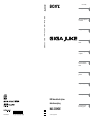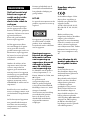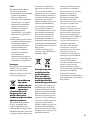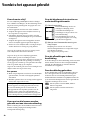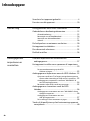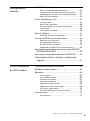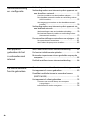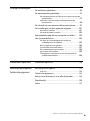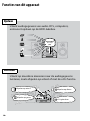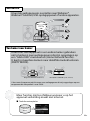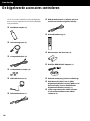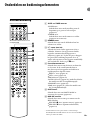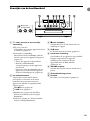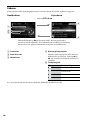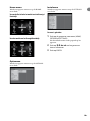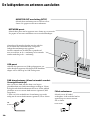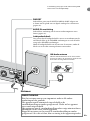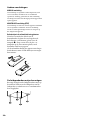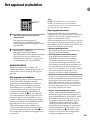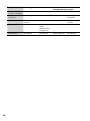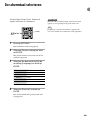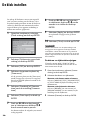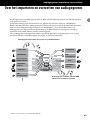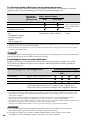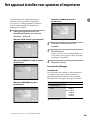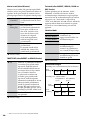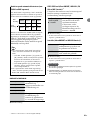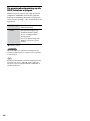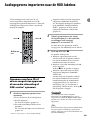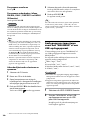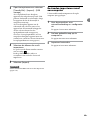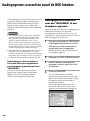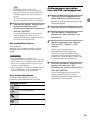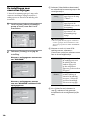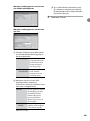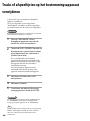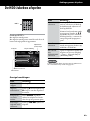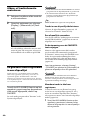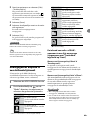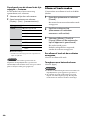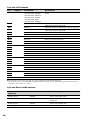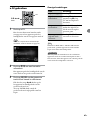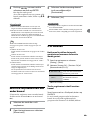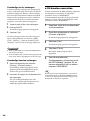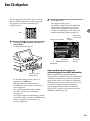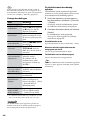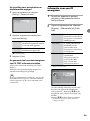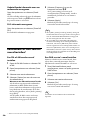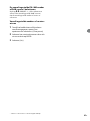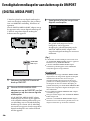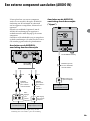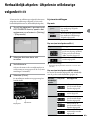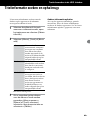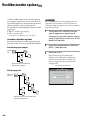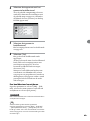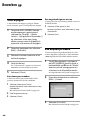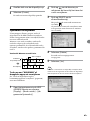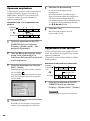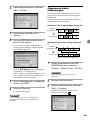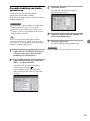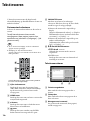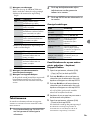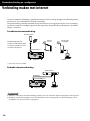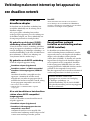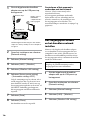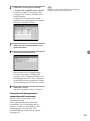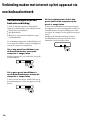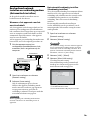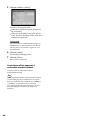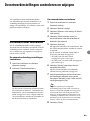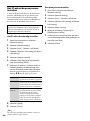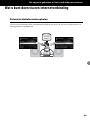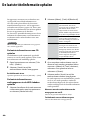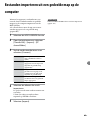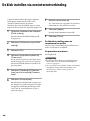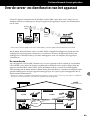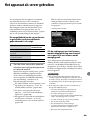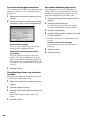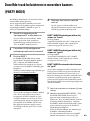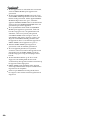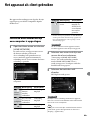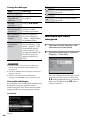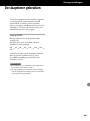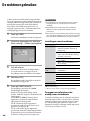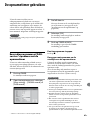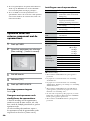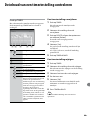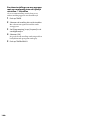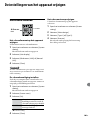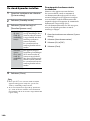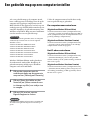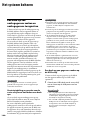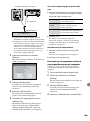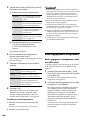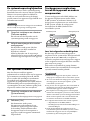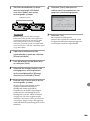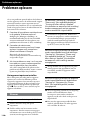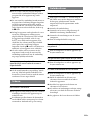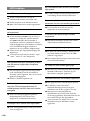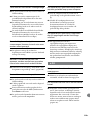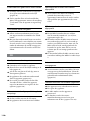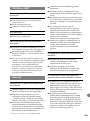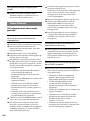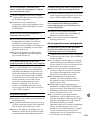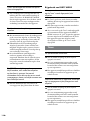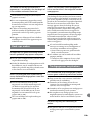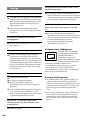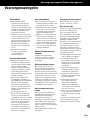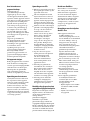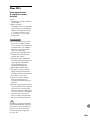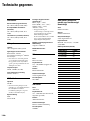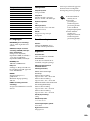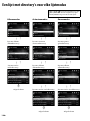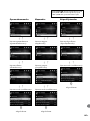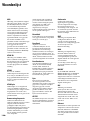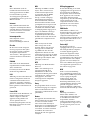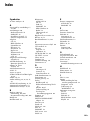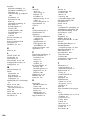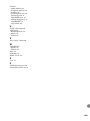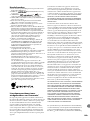NAS-S55HDE.NL.3-277-228-42(1) NAS-S55HDE.NL.3-277-228-42(1)
HDD Network Audio System NAS-S55HDE
© 2008 Sony Corporation
3-277-228-42(1)
Printed in Malaysia
NAS-S55HDE
HDD Network Audio System
Gebruiksaanwijzing
Aan de slag
Audiogegevens importeren
en overzetten
Audiogegevens afspelen
Tracks bewerken in de HDD
Jukebox
Netwerkverbinding en
-conguratie
Het apparaat gebruiken
als het is verbonden met
internet
De Home Network-functie
gebruiken
Overige instellingen
Problemen oplossen
Voorzorgsmaatregelen/
Technische gegevens

NAS-S55HDE.NL.3-277-228-41(1)
2
NL
WAARSCHUWING
Stel het toestel niet
bloot aan regen of
vocht om het risiko
van brand of een
electrische schok te
verlagen.
Dek de ventilatieopeningen
van het apparaat niet af met
kranten, tafelkleden, gordijnen,
enzovoort. Zo kunt u het risico
op brand verkleinen.
Plaats ook geen brandende
kaarsen op het apparaat.
Stel dit apparaat niet bloot
aan waterdruppels of spatten
en zet geen met vloeistof
gevulde voorwerpen, zoals een
bloemenvaas, op het apparaat.
Zo kunt u het risico op brand
of elektrische schokken
verkleinen.
Omdat u de stekker uit het
stopcontact moet halen om
ervoor te zorgen dat het
apparaat geen stroom meer
ontvangt, moet u het apparaat
aansluiten op een gemakkelijk
toegankelijk stopcontact. Als
u een abnormaliteit in het
apparaat waarneemt, trekt u
onmiddellijk de stekker uit het
stopcontact.
Installeer de stereo-installatie
niet in een krappe ruimte, zoals
een boekenkast of ingebouwde
kast.
Stel de batterijen of apparaten
met geïnstalleerde batterijen
niet bloot aan extreem hoge
temperaturen, zoals zonlicht,
vuur, enzovoort.
Extreme geluidsdruk van de
oortelefoon of hoofdtelefoon
kan gehoorbeschadiging tot
gevolg hebben.
LET OP
De optische instrumenten in dit
product vergroten het risico op
oogletsel.
Dit apparaat is geclassiceerd
als een KLASSE 1 LASER
product. Deze aanduiding
bevindt zich aan de achterkant
van het apparaat.
Kennisgeving voor
klanten: de volgende
informatie is alleen
van toepassing op
apparatuur die wordt
verkocht in landen
waar EU-richtlijnen
van toepassing zijn
De fabrikant van dit product
is Sony Corporation, 1-7-1
Konan, Minato-ku, Tokio, 108-
0075 Japan.
De geautoriseerde
vertegenwoordiger voor
EMC en productveiligheid
is Sony Deutschland GmbH,
Hedelnger Strasse 61, 70327
Stuttgart, Duitsland.
Voor kwesties met betrekking
tot onderhoud of garantie
kunt u de adressen in de
afzonderlijke onderhouds-
of garantiedocumenten
raadplegen.
Draadloze adapter
UWA-NA1
De draadloze adapter UWA-
NA1 in deze verpakking is
bedoeld voor gebruikt in de
volgende landen:
AT, BE, CH, DE, DK, ES, FI,
FR, GB, GR, IT, NL, NO, PL,
PT, SE
Hierbij verklaart Sony
Corporation dat deze draadloze
adapter (geleverd bij het
apparaat) in overeenstemming
is met de essentiële eisen en de
andere relevante bepalingen
van richtlijn 1999/5/EG. Nadere
informatie kunt u vinden op:
http://www.compliance.sony.
de/
Voor klanten die dit
product gebruiken in
de volgende landen:
Frankrijk
De WLAN-functie van
deze draadloze adapter mag
uitsluitend binnen gebouwen
worden gebruikt.
Het gebruik van de WLAN-
functie van deze draadloze
adapter buiten gebouwen
is verboden op Frans
grondgebied. Zorg ervoor
dat de WLAN-functie van
deze draadloze adapter is
uitgeschakeld voordat u deze
buiten gebouwen gebruikt.
(ART-bepaling 2002-1009 zoals
aangepast in ART-bepaling
03-908 met betrekking tot
beperkingen voor het gebruik
van radiofrequenties).

NAS-S55HDE.NL.3-277-228-41(1)
3
NL
Italië
Het gebruik van het RLAN-
netwerk wordt bepaald:
met betrekking tot persoonlijk
gebruik door juridisch
besluit 1.8.2003, nr. 259
("Richtlijn voor elektronische
communicatie"). In Artikel
104 wordt in het bijzonder
aangegeven wanneer het
verkrijgen van algemene
toestemming vooraf
noodzakelijk is, en in Artikel
105 wanneer vrij gebruik is
toegestaan.
met betrekking tot het leveren
van openbare RLAN-toegang
tot telecomnetwerken en
-services door Ministerieel
besluit 28.5.2003, zoals
aangepast, en Artikel 25
(algemene toestemming
voor elektronische
communicatienetwerken en -
services) van de Richtlijn voor
elektronische communicatie.
Noorwegen
Het gebruik van deze draadloze
adapter is niet toegestaan
binnen een straal van 20
kilometer van het centrum Ny-
Alesund op Spitsbergen.
Verwijdering
van oude
elektrische en
elektronische
apparaten
(Toepasbaar in de
Europese Unie en
andere Europese
landen met gescheiden
ophaalsystemen)
Het symbool op het product
of op de verpakking wijst
erop dat dit product niet als
huishoudelijk afval mag worden
behandeld. Het moet echter naar
een plaats worden gebracht waar
elektrische en elektronische
apparatuur wordt gerecycled.
Als u ervoor zorgt dat dit
product op de correcte manier
wordt verwijderd, voorkomt u
voor mens en milieu negatieve
gevolgen die zich zouden
kunnen voordoen in geval van
verkeerde afvalbehandeling.
De recycling van materialen
draagt bij tot het vrijwaren
van natuurlijke bronnen. Voor
meer details in verband met
het recyclen van dit product,
neemt u contact op met de
gemeentelijke instanties, het
bedrijf of de dienst belast met de
verwijdering van huishoudafval
of de winkel waar u het product
hebt gekocht.
Ook van toepassing op het
accessoire: Afstandsbediening,
Draadloze adapter
Verwijdering van
oude batterijen
(in de Europese
Unie en andere
Europese landen
met afzonderlijke
inzamelingssystemen)
Dit symbool op de batterij of
verpakking wijst erop dat de
meegeleverde batterij van dit
product niet als huishoudelijk
afval behandeld mag worden.
Door deze batterijen op juiste
wijze af te voeren, voorkomt u
voor mens en milieu negatieve
gevolgen die zich zouden
kunnen voordoen in geval van
verkeerde afvalbehandeling.
Het recycleren van materialen
draagt bij tot het vrijwaren van
natuurlijke bronnen.
In het geval dat de producten
om redenen van veiligheid,
prestaties dan wel in verband
met data-integriteit een
permanente verbinding
met batterij vereisen, dient
deze batterij enkel door
gekwaliceerd servicepersoneel
vervangen te worden. Om
ervoor te zorgen dat de
batterij op een juiste wijze zal
worden behandeld, dient het
product aan het eind van zijn
levenscyclus overhandigd te
worden aan het desbetreende
inzamelingspunt voor de
recyclage van elektrisch en
elektronisch materiaal.
Voor alle andere batterijen
verwijzen we u naar het
gedeelte over hoe de batterij
veilig uit het product te
verwijderen. Overhandig de
batterij bij het desbetreende
inzamelingspunt voor de
recyclage van batterijen.
Voor meer details in verband
met het recyclen van dit
product of batterij, neemt u
contact op met de gemeentelijke
instanties, het bedrijf of
de dienst belast met de
verwijdering van huishoudafval
of de winkel waar u het product
hebt gekocht.

NAS-S55HDE.NL.3-277-228-41(1)
4
NL
Over de vaste schijf
De vaste schijf kan gemakkelijk worden beschadigd
door schokken en trillingen, dus houd rekening met de
volgende voorzorgsmaatregelen. Zie pagina 121 voor
meer informatie.
Stel het apparaat niet bloot aan sterke schokken.
Verplaats het apparaat niet terwijl het netsnoer op
het stopcontact is aangesloten.
Gebruik het apparaat niet op een plaats waar het
wordt blootgesteld aan trillingen of op een instabiele
ondergrond.
Verplaats het apparaat niet en koppel het netsnoer
niet los terwijl het apparaat opneemt of afspeelt.
Probeer de vaste schijf niet zelf te vervangen of bij te
werken. Dit kan een storing tot gevolg hebben.
Gegevens die verloren gaan door een storing van de
vaste schijf, kunnen niet worden hersteld.
Gegevens die op de vaste schijf zijn opgenomen,
kunnen tijdens gewone bewerkingen worden
beschadigd. Zorg ervoor dat u de functie voor back-ups
op het apparaat gebruikt om regelmatig een back-up
van de gegevens te maken op een optionele USB-schijf
of in een gedeelde map op de computer.
Gegevens die verloren gaan door een beschadigde vaste
schijf, worden niet vergoed door Sony.
Over opnemen
Maak een proefopname voordat u de daadwerkelijke
opname maakt, vooral als u belangrijke opnamen
wilt maken.
Mislukte opnamen door een storing van het apparaat
worden niet vergoed door Sony.
Storingen die optreden tijdens normaal gebruik
van het apparaat, worden gerepareerd door Sony
in overeenstemming met de voorwaarden die
zijn opgenomen in de beperkte garantie voor dit
apparaat. Sony is echter niet aansprakelijk voor
problemen met opnemen of afspelen als gevolg van
een beschadigd of niet goed functionerend apparaat.
Over services die kunnen worden
gebruikt met een internetverbinding
Houd er rekening mee dat beschikbare internetservices
kunnen worden gewijzigd of beëindigd zonder
voorafgaande kennisgeving.
Over de bijgeleverde instructies en
ondersteuningsinformatie
Gebruiksaanwijzing
In deze handleiding vindt u een
volledige beschrijving van de
verschillende instellingen en
bewerkingen en de procedure voor
netwerkverbinding.
Deze handleiding bevat ook de
voorzorgsmaatregelen voor veilig
gebruik van het apparaat.
Website voor klantenondersteuning van
Sony Europe
Raadpleeg deze website voor de laatste
ondersteuningsinformatie en veelgestelde vragen.
Voor klanten in Europa:
http://support.sony-europe.com/
Over de afbeeldingen in deze
handleiding
In de aeeldingen in deze handleiding wordt een ander
model dan het model voor het Verenigd Koninkrijk
gebruikt. De aeeldingen en schermen kunnen
verschillen van uw apparaat.
Deze handleiding gebruiken
In deze handleiding wordt voornamelijk beschreven
hoe u het apparaat met de afstandsbediening kunt
bedienen. Toetsen en bedieningselementen op de
hoofdeenheid met dezelfde of vergelijkbare namen als
op de afstandsbediening kunnen worden gebruikt om
dezelfde bewerkingen uit te voeren.
: Met dit symbool worden HDD Jukebox-
functies aangeduid.
: Met dit symbool worden CD-functies
aangeduid.
Voordat u het apparaat gebruikt

NAS-S55HDE.NL.3-277-228-41(1)
5
NL

NAS-S55HDE.NL.3-277-228-41(1)
6
NL
Inhoudsopgave
Voordat u het apparaat gebruikt ........................................ 4
Functies van dit apparaat ....................................................10
De bijgeleverde accessoires controleren .......................12
Onderdelen en bedieningselementen ...........................13
Afstandsbediening ........................................................................13
Bovenzijde van de hoofdeenheid ............................................16
Voorzijde van de hoofdeenheid ...............................................17
Scherm...............................................................................................18
De luidsprekers en antennes aansluiten ........................20
Het apparaat inschakelen ....................................................23
De schermtaal selecteren ....................................................25
De klok instellen .....................................................................26
Audiogegevens
importeren en
overzetten
Over het importeren en overzetten van
audiogegevens ....................................................................27
Het apparaat instellen voor opnemen of importeren
...................................................................................................
29
De opnamebestemming op de HDD
Jukebox wijzigen ......................................................................32
Audiogegevens importeren naar de HDD Jukebox ...33
Opnemen vanaf een CD of extern aangesloten apparaat
of een radio-uitzending of DAB-service* opnemen ....33
Audiogegevens importeren vanaf een "WALKMAN" of
een USB-opslagapparaat .......................................................34
Bestanden importeren vanaf een computer .......................35
Audiogegevens overzetten vanaf de HDD
Jukebox ..................................................................................36
Audiogegevens overzetten naar een "WALKMAN" of een
draagbaar apparaat .................................................................36
Audiogegevens overzetten naar een
USB-opslagapparaat ...............................................................37
De instellingen voor overzetten wijzigen .............................38
Tracks of afspeellijsten op het bestemmingsapparaat
verwijderen ...........................................................................40
Aan de slag

NAS-S55HDE.NL.3-277-228-41(1)
7
NL
Audiogegevens
afspelen
Tracks bewerken in
de HDD Jukebox
Titelinformatie zoeken en ophalen ..................................63
Beeldbestanden opslaan .....................................................64
Bewerken ...................................................................................66
Titels wijzigen .................................................................................66
Een afspeellijst maken .................................................................66
Opnamen verwijderen .................................................................67
Opnamen verplaatsen .................................................................68
Opgenomen tracks splitsen .......................................................68
Opgenomen tracks samenvoegen ..........................................69
Een map of groep maken ...........................................................70
De audio-indeling van tracks converteren ...........................71
Tekst invoeren..........................................................................72
Tekst invoeren .................................................................................73
De HDD Jukebox afspelen ..................................................41
Album- of trackinformatie controleren .................................42
De gewenste tracks registreren in een afspeellijst ............42
Audiogegevens afspelen in verschillende lijstmodi .........43
Albums of tracks zoeken .............................................................44
Tracks afspelen met x-DJ .....................................................45
x-DJ gebruiken................................................................................47
Music Surn' gebruiken ...............................................................48
Een track verplaatsen naar een ander kanaal ......................49
x-DJ instellen ...................................................................................49
x-DJ-kanalen overzetten .............................................................50
Een CD afspelen ......................................................................51
Informatie voor een CD weergeven ........................................53
De radio of DAB-services beluisteren..............................54
DAB Initial Scan uitvoeren* ........................................................54
Een radiozender selecteren .......................................................54
Een DAB-service* ontvangen ....................................................55
Radiozenders of DAB-services vooraf instellen* ................56
Een digitale mediaspeler aansluiten op de DMPORT
(DIGITAL MEDIA PORT) ......................................................58
Een externe component aansluiten (AUDIO IN) .........59
Herhaaldelijk afspelen · Afspelen in willekeurige
volgorde .................................................................................61
* Alleen voor het model voor het Verenigd Koninkrijk

NAS-S55HDE.NL.3-277-228-41(1)
8
NL
Netwerkverbinding
en -conguratie
Verbinding maken met internet .......................................74
Verbinding maken met internet op het apparaat via
een draadloos netwerk .....................................................75
Over het installeren van de draadloze adapter ..................75
Een draadloos netwerk instellen en verbinding maken
(AOSS instellen) .........................................................................75
Het toegangspunt zoeken en het draadloze netwerk
instellen .......................................................................................76
Verbinding maken met internet op het apparaat via
een bedraad netwerk ........................................................78
Voorbereidingen voor een bedrade verbinding ................78
Een bedraad netwerk instellen en verbinding maken
(Automatisch instellen) ..........................................................79
De netwerkinstellingen controleren en wijzigen .......81
De netwerkstatus controleren ..................................................81
Het IP-adres/de proxyserver instellen ....................................82
Het apparaat
gebruiken als het
is verbonden met
internet
De Home Network-
functie gebruiken
Wat u kunt doen via een internetverbinding ...............83
De laatste titelinformatie ophalen ...................................84
Bestanden importeren uit een gedeelde map op de
computer ...............................................................................85
De klok instellen via een internetverbinding ...............86
Over de server- en clientfuncties van het apparaat ...87
Het apparaat als server gebruiken ...................................89
Dezelfde track beluisteren in meerdere kamers
(PARTY MODE) ......................................................................91
Het apparaat als client gebruiken ....................................93
Luisteren naar muziek die op een computer
is opgeslagen .............................................................................93
Informatie over tracks weergeven ...........................................94

NAS-S55HDE.NL.3-277-228-41(1)
9
NL
Overige instellingen
De slaaptimer gebruiken .....................................................95
De wektimer gebruiken .......................................................96
De opnametimer gebruiken ...............................................97
Een radioprogramma of DAB-service* opnemen met de
opnametimer .............................................................................97
Opnemen vanaf een externe component met de
opnametimer .............................................................................98
De inhoud van een timerinstelling controleren ..........99
De instellingen van het apparaat wijzigen .................101
Het scherm instellen ..................................................................101
De stand-bymodus instellen ..................................................102
Een gedeelde map op een computer instellen .........103
Het systeem beheren ..........................................................104
Een back-up van audiogegevens maken en
audiogegevens terugzetten ..............................................104
Back-upgegevens terugzetten ..............................................106
Systeeminformatie controleren .............................................107
De systeemtoepassing bijwerken .........................................108
Het systeem formatteren .........................................................108
Trackgegevens verplaatsen tussen het apparaat en
andere componenten ..........................................................108
Problemen oplossen
Problemen oplossen ...........................................................110
Voorzorgsmaatregelen/
Technische gegevens
Voorzorgsmaatregelen .......................................................121
Over CD's .......................................................................................123
Technische gegevens ..........................................................124
Een lijst met directory's voor elke lijstmodus.............126
Woordenlijst ...........................................................................128
Index .........................................................................................131
* Alleen voor het model voor het Verenigd Koninkrijk

NAS-S55HDE.NL.3-277-228-41(1)
10
NL
Functies van dit apparaat
U kunt audiogegevens van audio-CD's, computers,
enzovoort opslaan op de HDD Jukebox.
Vaste schijf
(HDD)
U kunt op meerdere manieren naar de audiogegevens
luisteren, zoals afspelen op artiest of met de x-DJ-functie.
Afspelen op artiest
Afspelen op genre
Afspelen op album
x-DJ gebruiken
Opslaan
Luisteren

NAS-S55HDE.NL.3-277-228-41(1)
11
NL
Overzetten
Meer functies zijn beschikbaar wanneer u op het
apparaat verbinding maakt met internet.
Titelinformatie ophalen
Gracenote®-
database
U kunt de audiogegevens overzetten naar Walkman®,
Walkman®-telefoon, USB-opslagapparaat of andere apparaten.
Vaste schijf
(HDD)
Van kamer naar kamer
U kunt het clientapparaat in een andere kamer gebruiken
om te luisteren naar audiogegevens die zijn opgeslagen op
een "GIGA JUKE"-muziekserver (Home Network-functie).
U kunt in meerdere kamers naar dezelfde muziek luisteren
(PARTY MODE).
Dit apparaat ("GIGA JUKE"-muziekserver) Client (draadloze "GIGA JUKE"-speler, enzovoort)
U kunt met dit apparaat ook luisteren naar audiogegevens die zijn opgeslagen op een
component die compatibel is met DNLA.

NAS-S55HDE.NL.3-277-228-41(1)
12
NL
Aan de slag
De bijgeleverde accessoires controleren
Als er accessoires ontbreken of beschadigd zijn,
moet u contact opnemen met de dichtstbijzijnde
Sony-handelaar.
Draadloze adapter (1)
USB-verlengsnoer (1)
Luidsprekerkabels (2)
Luidsprekerkussentjes (8)
AM-kaderantenne (1)
FM-draadantenne (1)
DAB-draadantenne (1) (alleen voor het
model voor het Verenigd Koninkrijk)
Afstandsbediening (1)
R6-batterijen (AA-formaat) (2)
DIGITAL MEDIA PORT-adapter (1)
Gebruiksaanwijzing (deze handleiding)
GNU General Public License (GNU
Algemene Publieke Licentie)/GNU Lesser
General Public License (GNU Minder
Algemene Publieke Licentie) (1)
License agreement for SONY software
(Licentieovereenkomst voor SONY-
software) (1)

NAS-S55HDE.NL.3-277-228-42(1)
13
NL
Afstandsbediening
Onderdelen en bedieningselementen
SLEEP- en TIMER-toetsen
SLEEP-toets
Gebruik deze toets om de instelling voor de
slaaptimer op te geven of te bevestigen
(pagina 95).
TIMER-toets
Gebruik deze toets om de timer in te stellen
(pagina 96 tot en met 99).
DIMMER-toets
Gebruik deze toets om de helderheid van het
scherm in te stellen.
/ -toets (aan/uit)
Gebruik deze toets om het apparaat in of uit te
schakelen. Wanneer u het apparaat uitschakelt,
begint het automatisch muziekgegevens te
analyseren (pagina 45). Tijdens dit proces knippert
het paneel met verlichting langzaam. Als u de
analyse wilt stopzetten en het apparaat onmiddellijk
wilt uitschakelen, drukt u op de -toets.
Functiekeuzetoetsen*
Gebruik deze toetsen om de functie rechtstreeks
te selecteren. In de stand-bymodus kunt u
met deze toetsen het apparaat inschakelen en
tegelijkertijd het afspelen starten.
HDD-toets (pagina 41)
CD-toets (pagina 51)
FM/AM-toets (pagina 54)
AUDIO IN-toets (pagina 59) (modellen behalve
het model voor het Verenigd Koningrijk)
DMPORT-toets (pagina 58)
DAB-toets (pagina 54) (alleen het model voor
het Verenigd Koninkrijk)
PARTY-toets
Gebruik deze toets om PARTY MODE te
activeren of te openen (pagina 91).
HDD REC-toetsen
Gebruik deze toetsen om op te nemen naar de
HDD Jukebox.
HDD REC -toets (opname starten) (pagina 33)
HDD REC -toets (opname onderbreken)
(pagina 34)
Alle modellen behalve het model voor het
Verenigd Koninkrijk
Model voor het Verenigd Koninkrijk*
* De functiekeuzetoetsen op het model voor het Verenigd
Koninkrijk hebben dezelfde functies als de toetsen met dezelfde
naam op de andere modellen.

NAS-S55HDE.NL.3-277-228-42(1)
14
NL
DSGX- en PRESET EQ-toetsen
DSGX-toets
Gebruik deze toets om een dynamischer geluid
te genereren (Dynamic Sound Generator X-tra).
Elke keer dat u op de toets drukt, wordt de
DSGX-functie ingesteld op "ON" of "OFF". De
fabrieksinstelling voor deze functie is "ON".
PRESET EQ-toets
Gebruik deze toets om een vooraf ingestelde
aangepaste geluidsinstelling te selecteren.
Elke keer dat u op de toets drukt, wordt de
geluidsstijl als volgt gewijzigd.
FLAT
ROCK
POPS
JAZZ
CLASSICAL
DANCE
FLAT
...
(: Fabrieksinstelling)
DELETE-toets
Gebruik deze toets in elke functie om een item te
verwijderen (pagina 67).
FAVORITE-toets
Gebruik deze toets om een track toe te voegen
aan "Favorites" in de afspeellijst (pagina 42).
Cijfer-*/teksttoetsen
Gebruik deze toetsen om een track te selecteren
tijdens het afspelen of om tekst in te voeren
(pagina 41, 72).
MUTING-toets
Het geluid dempen.
VOLUME+*/VOLUME–-toetsen
Gebruik deze toetsen om het volume aan te
passen.
Menubedieningstoetsen
Gebruik deze toetsen om menu-items te selecteren
en menu-instellingen op te geven (pagina 19).
,
,
en
-toetsen
Gebruik deze toetsen om een menu-item te
selecteren of een instelling te wijzigen.
ENTER-toets
Gebruik deze toets om een instelling op te geven.
• PRESET–, • PRESET+, ALBUM/
PAGE+ • ALBUM/PAGE–-toetsen
/
-toetsen
Gebruik deze toetsen om naar het begin van
een track te gaan.
PRESET+/PRESET–-toetsen
Gebruik deze toetsen om een vooraf ingestelde
radiozender of DAB-service (alleen het model
voor het Verenigd Koninkrijk) te selecteren.
ALBUM/PAGE+/ALBUM/PAGE–toetsen
Gebruik deze toetsen om een album of een
groep op het hoofdscherm te selecteren. In een
lijstscherm kunt u met deze toetsen naar de
volgende of vorige pagina gaan (pagina 41).
Een sterretje (*) gee aan welke
toetsen een voelstip hebben (de
cijfertoets "5" en de VOLUME +
-toets van de bedieningstoetsen).

NAS-S55HDE.NL.3-277-228-42(1)
15
NL
DMPORT MENU-toets
Deze toets wordt gebruikt wanneer de DIGITAL
MEDIA PORT-adapter en een digitale
mediaspeler zijn aangesloten. Raadpleeg de
gebruiksaanwijzing van de DIGITAL MEDIA
PORT-adapter.
x-DJ/Music Surfin'-toetsen
x-DJ-toets (geel) (pagina 47)
Gebruik deze toets om het x-DJ-kanaal te
selecteren en af te spelen.
De toetsen ARTIST (blauw), YEAR (rood),
MOOD (groen) en ALBUM (geel) (pagina 48)
Gebruik deze toetsen om de kanalen van Music
Surn' te selecteren tijdens x-DJ.
HOME-toets
Gebruik deze toets om een functie in het Home-
menu te selecteren (pagina 19).
Druk op /// om een functie te
selecteren en druk op ENTER om de selectie te
bevestigen. Als u het Home-menu wilt sluiten,
drukt u op HOME of BACK voordat u op ENTER
drukt.
SETTINGS-toets
Gebruik deze toets om het instelmenu weer
te geven (pagina 19). Gebruik deze toets
om klok- en netwerkinstellingen en andere
systeeminstellingen op te geven.
OPTIONS-toets
Gebruik deze toets om het optiemenu weer te
geven (pagina 19).
Menu-items verschillen aankelijk van de
geselecteerde functie.
BACK-toets
Gebruik deze toets om terug te gaan naar het
vorige scherm (pagina 18).
Bedieningstoetsen
Gebruik deze toetsen in alle functies om
basishandelingen uit te voeren.
-toets (afspelen)*
(snel terugspoelen) • TUNING– en
(snel vooruitspoelen) • TUNING + toetsen
-toets (onderbreken)
-toets (stoppen)
TRANSFER-toets
Gebruik deze toets om tracks over te zetten
naar een "WALKMAN" of ander draagbaar
audioapparaat (pagina 36).
Een sterretje (*) gee aan welke
toetsen een voelstip hebben
(de -toets (afspelen) van de
bedieningstoetsen).

NAS-S55HDE.NL.3-277-228-41(1)
16
NL
Bovenzijde van de hoofdeenheid
Scherm (pagina 18)
AUDIO IN-aansluiting
Gebruik deze aansluiting om de audio-
uitgang van een externe component aan te
sluiten (pagina 59).
PHONES-aansluiting (hoofdtelefoon)
Gebruik deze aansluiting om de
hoofdtelefoon aan te sluiten.
SERVER-aanduiding
Deze aanduiding gaat geelgroen branden
wanneer het apparaat wordt gebruikt
als server terwijl een clientapparaat
audiogegevens afspeelt (pagina 89).
TIMER-aanduiding
Met deze aanduiding wordt de status van de
timer aangegeven (pagina 95 tot en met 97).
HOME-toets
Gebruik deze toets om een functie in het
Home-menu te selecteren (pagina 19).
Druk op /// om een functie te selecteren
en druk op ENTER om de selectie te bevestigen.
Als u het Home-menu wilt sluiten, drukt u op
HOME of BACK voordat u op ENTER drukt.
PARTY-toets en -aanduiding
PARTY-toets
Gebruik deze toets om PARTY MODE te
activeren of te openen (pagina 91).
PARTY-aanduiding
Deze aanduiding gaat geel branden wanneer
PARTY MODE is geactiveerd (pagina 91).
x-DJ-toets
Gebruik deze toets om het x-DJ-kanaal te
selecteren en af te spelen (pagina 47).
BACK-toets
Gebruik deze toets om terug te gaan naar het
vorige scherm (pagina 18).
USB-poort
Gebruik deze poort om een draagbaar apparaat,
zoals een USB-opslagapparaat of de draadloze
adapter, aan te sluiten (pagina 34, 36, 74).
Menubedieningstoetsen
Gebruik deze toetsen om menu-items te selecteren
en menu-instellingen op te geven (pagina 19).
,
,
en
-toetsen
Gebruik deze toetsen om een menu-item te
selecteren of een instelling te wijzigen.
ENTER-toets
Gebruik deze toets om een instelling op te
geven.
SETTINGS-toets
Gebruik deze toets om het instelmenu weer
te geven (pagina 19). Gebruik deze toets
om klok- en netwerkinstellingen en andere
systeeminstellingen op te geven.
HDD REC-toets
Gebruik deze toets om op te nemen naar de
HDD Jukebox (pagina 33).
TRANSFER-toets
Gebruik deze toets om audiogegevens over
te zetten naar een "WALKMAN" of ander
draagbaar audioapparaat (pagina 36).
OPTIONS-toets
Gebruik deze toets om het optiemenu weer
te geven (pagina 19). Menu-items verschillen
aankelijk van de geselecteerde functie.

NAS-S55HDE.NL.3-277-228-41(1)
17
NL
/
-toets (aan/uit) en aan/stand-by-
aanduiding
/
-toets (aan/uit)
Gebruik deze toets om het apparaat in of uit
te schakelen (pagina 23).
Aan/stand-by-aanduiding
Met de kleur van de aanduiding wordt de
aan/uit-status van het apparaat aangegeven
(pagina 24).
— Groen: het apparaat is ingeschakeld.
— Rood: de standaardmodus
(energiebesparing) van het apparaat is
geactiveerd.
— Oranje: de snelle opstartmodus van het
apparaat is geactiveerd of het apparaat
analyseert muziekgegevens (pagina 45).
Functiekeuzetoetsen
Gebruik deze toetsen om de functie
rechtstreeks te selecteren. In de stand-
bymodus kunt u met deze toetsen het
apparaat inschakelen en tegelijkertijd het
afspelen starten.
HDD-toets (pagina 41)
CD-toets (pagina 51)
FM/AM-toets (pagina 54) (modellen
behalve het model voor het Verenigd
Koninkrijk)
DAB-toets (pagina 54) (alleen het model
voor het Verenigd Koninkrijk)
Voorzijde van de hoofdeenheid
Model voor het
Verenigd Koninkrijk
-toets (stoppen)
Gebruik deze toets in elke functie om een
handeling te stoppen.
CD-toets
De disclade openen en sluiten (pagina 51).
Paneel met verlichting
Gaat branden als het apparaat is ingeschakeld.
Knippert langzaam als het apparaat
muziekgegevens analyseert die zijn
opgenomen naar de HDD Jukebox
(pagina 24, 45).
VOLUME-regelaar
Gebruik deze regelaar om het volume aan te
passen.
Afstandsbedieningssensor
Disclade
Hier kunt u een CD plaatsen (pagina 51).

NAS-S55HDE.NL.3-277-228-41(1)
18
NL
Scherm
In dit gedeelte worden de belangrijkste items beschreven die op elk scherm worden weergegeven.
Hoofdscherm Lijstscherm
Druk herhaaldelijk op om het meest linkse directorypictogram te
selecteren en druk op BACK. Als u gedurende 60 seconden geen handeling
uitvoert, keert het apparaat automatisch terug naar het hoofdscherm.
Druk op ///.
Tracknaam
Artiestennaam
Albumnaam
Directorypictogrammen
Hiermee wordt aangegeven welke directory
momenteel is geselecteerd. Druk op
of
om tussen de verschillende directory's te
schakelen.
Trackpictogram
Pictogram Trackindeling
MP3
Linear PCM
WMA
ATRAC
Er is geen lijstscherm voor de functies FM/AM, DMPORT, AUDIO IN en x-DJ.

NAS-S55HDE.NL.3-277-228-41(1)
19
NL
Home-menu
Wordt weergegeven wanneer u op de HOME-
toets drukt.
Voor modellen behalve het model voor het Verenigd
Koninkrijk
Voor het model voor het Verenigd Koninkrijk
Optiemenu
Wordt weergegeven wanneer u op de OPTIONS-
toets drukt.
Instelmenu
Wordt weergegeven wanneer u op de SETTINGS-
toets drukt.
De menu's gebruiken
1
Druk op de gewenste menutoets (HOME,
OPTIONS of SETTINGS).
Het betreende menu wordt geopend op het
apparaat.
2
Druk op
/
/
/
om het gewenste
item te selecteren.
3
Druk op ENTER.

NAS-S55HDE.NL.3-277-228-41(1)
20
NL
De luidsprekers en antennes aansluiten
Controleer of de metalen draden (niet het gedeelte
dat is bedekt met isolatiemateriaal) stevig in de
luidsprekeraansluitingen zijn geplaatst.
Steek het uiteinde van de kabel dat is gemarkeerd
met een rode lijn, in de +-aansluiting en het uiteinde
zonder markering in de –-aansluiting.
NETWORK-poort
Gebruik deze poort om het apparaat aan te sluiten op een netwerk.
Zie pagina 79 voor meer informatie over netwerkverbindingen.
USB-poort
Gebruik deze poort om een USB-opslagapparaat, een
ander draagbaar apparaat of de bijgeleverde draadloze
adapter aan te sluiten op het USB-verlengsnoer.
MONITOR OUT-aansluiting (NTSC)
Gebruik deze aansluiting om een televisie aan te
sluiten. Zie pagina 22 voor meer informatie.
FM-draadantenne
Gebruik een in de handel
verkrijgbare 75 -coaxkabel om het
apparaat op een externe antenne
aan te sluiten.
Externe antenne
DAB-draadantenne (alleen het model voor het
Verenigd Koninkrijk)
Met een externe DAB-antenne kunt u een hogere
geluidskwaliteit voor DAB-uitzendingen verkrijgen. U kunt
de bijgeleverde DAB-draadantenne het beste slechts tijdelijk
gebruiken tot u een externe DAB-antenne (optioneel) hebt
aangesloten.
U hebt een 75 -coaxkabel met F-aansluiting (type male)
nodig om de externe DAB-antenne (optioneel) aan te sluiten.
DAB-
draadantenne

NAS-S55HDE.NL.3-277-228-41(1)
21
NL
Netsnoer
WAARSCHUWING
Sluit het netsnoer aan op een stopcontact nadat u alle andere
aansluitingen hebt gemaakt.
Het apparaat wordt automatisch ingeschakeld en de
standaardinstellingen worden geregistreerd. Wacht tot het apparaat
weer wordt uitgeschakeld.
Het registreren van de standaardinstellingen kan enige minuten duren,
aankelijk van de status van het apparaat.
Koppel het netsnoer niet los terwijl de standaardinstellingen worden
geregistreerd. Als u dit wel doet, kan een storing in het apparaat optreden.
Luidsprekerkabels
Zorg ervoor dat de luidsprekerkabels correct overeenkomen met de
uitstekende delen op de SPEAKER-aansluitingen en steek de kabels
stevig in de SPEAKER-aansluitingen.
Houd de luidsprekerkabels uit de buurt van de antennes, omdat de
kabels ruis in de radio-ontvangst kunnen veroorzaken.
AM-kaderantenne
Houd de AM-kaderantenne uit de buurt van het
apparaat en andere AV-apparatuur, omdat dit ruis
in de radio-ontvangst kan veroorzaken.
AUDIO IN-aansluiting
Gebruik deze aansluiting om de externe audiocomponent aan te
sluiten (pagina 59).
In de afbeelding op deze pagina's worden andere modellen gebruikt
dan het model voor het Verenigd Koninkrijk.
DMPORT
Gebruik deze poort om de DIGITAL MEDIA PORT-adapter aan
te sluiten om het geluid van een digitale audiospeler te beluisteren
(pagina 58).

NAS-S55HDE.NL.3-277-228-41(1)
22
NL
Andere aansluitingen
AUDIO IN-aansluiting
U kunt hierop een optionele audiocomponent (zoals
een cassettedeck) aansluiten via een audiokabel
(optioneel). Analoog geluid dat via deze aansluiting
wordt ingevoerd, kan worden afgespeeld of opgenomen
op het apparaat.
MONITOR OUT-aansluiting (NTSC)
U kunt hierop een televisie of ander apparaat aansluiten
via een optionele videokabel. Via deze aansluiting
wordt een videosignaal uitgevoerd voor weergave op
het aangesloten apparaat.
De batterijen in de afstandsbediening plaatsen
Schuif en verwijder het deksel van de
batterijhouder en plaats de twee bijgeleverde
R6-batterijen (AA-formaat) (plaats eerst de
minpool ). Zorg ervoor dat u de plus- en
minpolen op de juiste manier plaatst, zoals
hieronder wordt weergegeven.
Als de afstandsbediening het apparaat niet langer
kan bedienen, moet u beide batterijen vervangen
door nieuwe.
De luidsprekerkussentjes bevestigen
Bevestig de bijgeleverde luidsprekerkussentjes op
de onderste hoeken van de luidsprekers om de
luidsprekers te stabiliseren en te voorkomen dat
deze wegglijden.

NAS-S55HDE.NL.3-277-228-41(1)
23
NL
-toets
(aan/uit)
1
Sluit het netsnoer aan op een
stopcontact.
Het apparaat wordt automatisch
ingeschakeld, de standaardinstellingen
worden geregistreerd en het apparaat wordt
uitgeschakeld.
2
Druk op
(aan/uit).
Het apparaat wordt ingeschakeld.
Er wordt automatisch een demonstratievideo
afgespeeld. Selecteer een functie om de
demonstratie te annuleren. Zie pagina 102
als u de demonstratie wilt inschakelen.
WAARSCHUWING
Koppel het netsnoer niet los wanneer de
standaardinstellingen worden geregistreerd. Als
u dit wel doet, kan een storing in het apparaat
optreden.
Het apparaat uitschakelen
Druk op de -toets op de afstandsbediening
of de hoofdeenheid. Het apparaat wordt
mogelijk niet onmiddellijk uitgeschakeld. Als
dit het geval is, betekent dit dat het apparaat
de muziekgegevens op de HDD (vaste schijf)
analyseert (pagina 45). Als u de analyse wilt
annuleren en het apparaat onmiddellijk wilt
uitschakelen, drukt u op . Als u het apparaat
weer wilt inschakelen, drukt u op de
-toets.
Zolang het apparaat wordt gebruikt als server
terwijl het clientapparaat audiogegevens afspeelt,
blij de serverfunctie actief en blij het apparaat
ingeschakeld, zelfs als u op de
-toets
drukt om het apparaat uit te schakelen (het
scherm wordt uitgeschakeld en het paneel met
verlichting knippert langzaam). Druk op om
de serverfunctie te annuleren en het apparaat uit
te schakelen.
Het apparaat inschakelen
Tip
Dit apparaat beschikt over twee opstartmodi:
de snelle opstartmodus en de standaardmodus
(energiebesparing). Zie "De stand-bymodus instellen"
op pagina 102 voor meer informatie.
Over de gebruiksmodi
Dit apparaat beschikt over vier gebruiksmodi:
normale modus, stand-bymodus voor snel opstarten,
standaard stand-bymodus (energiebesparing) en
modus voor automatische analyse.
Als de stand-bymodus voor snel opstarten is ingesteld
op het apparaat, wordt de interne ventilator af ten toe
ingeschakeld, zelfs als de stroom is uitgeschakeld. Dit
is normaal en duidt niet op een storing.
Normale gebruiksmodus
Deze modus wordt geactiveerd wanneer het
apparaat wordt ingeschakeld.
Stand-bymodus voor snel opstarten
In de stand-bymodus blij het systeem
gedeeltelijk actief zodat de bewerkingen
snel kunnen worden hervat wanneer de
stroom weer wordt ingeschakeld. In de snelle
opstartmodus wordt de interne ventilator af en
toe ingeschakeld om de interne warmte af te
voeren. Dit is normaal. Als u de stand-bymodus
wilt instellen, opent u het instelmenu en
selecteert u [System setting] (pagina 102).
Standaard stand-bymodus (energiebesparing)
In deze modus wordt minder stroom verbruikt dan in
de snelle opstartmodus, maar het duurt langer voordat
bewerkingen worden hervat wanneer de stroom
weer wordt ingeschakeld. Als u de stand-bymodus
wilt instellen, opent u het instelmenu en selecteert u
[System setting] (pagina 102). De serverfunctie kan
niet worden gebruikt in deze modus.
Modus voor automatische analyse
In deze modus worden de kenmerken van de
muziek die is opgenomen op of geïmporteerd
naar de HDD Jukebox, geanalyseerd en wordt
de muziek gecategoriseerd op x-DJ-kanaal.
Zie pagina 45 voor meer informatie over de
automatische analyse. Wanneer de analyse
wordt uitgevoerd, brandt de aan/stand-by-
aanduiding oranje en knippert het paneel met
verlichting langzaam. Als u de analyse wilt
annuleren, drukt u op . De analyse wordt
gestopt en de geselecteerde stand-bymodus
wordt op het apparaat geactiveerd.

NAS-S55HDE.NL.3-277-228-41(1)
24
NL
Normaal gebruik Snel opstarten
Standaard
(energiebesparing)
Automatische
analyse
Kleur van de aan/
stand-by-aanduiding
Groen Oranje Rood Oranje
Status van paneel met
verlichting
Aan Uit Uit Aan (knippert
langzaam)
Scherm Aan (normaal
scherm)
Uit (geen scherm) Uit (geen scherm) Uit (geen
scherm)
Interne ventilator Aan Aan (aankelijk
van de
temperatuur in
het apparaat)
Uit Aan
Serverfunctie Beschikbaar Beschikbaar Niet beschikbaar Beschikbaar

NAS-S55HDE.NL.3-277-228-42(1)
25
NL
De schermtaal selecteren
U kunt Engels, Frans, Duits, Italiaans of
Spaans selecteren als schermtaal.
SETTINGS
/
/
/
/
ENTER
1
Druk op SETTINGS.
Het instelmenu wordt weergegeven.
2
Selecteer [Screen setting] en druk
op ENTER.
Het scherm voor het selecteren van de taal
wordt weergegeven.
3
Selecteer de gewenste taal bij de
instelling [Language] en druk op
ENTER.
Scherm Te selecteren taal
English Engels
Français Frans
Deutsch Duits
Italiano Italiaans
Español Spaans
(: Fabrieksinstelling)
4
Selecteer [Execute] en druk op
ENTER.
Het scherm wordt in de geselecteerde taal
weergegeven.
Opmerking
Wanneer u de schermtaal wijzigt, wordt de invoertaal
(pagina 72) ook gewijzigd in de geselecteerde taal.
Tip
Raadpleeg de "Lijst met invoertekens" (pagina 130)
voor een overzicht van de tekens die u kunt gebruiken.

NAS-S55HDE.NL.3-277-228-41(1)
26
NL
De klok instellen
De tijd op de klok moet correct zijn ingesteld
voor een juiste werking van de functies. Voer
de onderstaande procedure uit om de klok in te
stellen. De klok kan ook automatisch worden
ingesteld door op het apparaat verbinding te
maken met internet (pagina 86).
1
Open het instelmenu, selecteer
[Clock setting] en druk op ENTER.
2
Selecteer [Online auto-sync clock
setting] en druk op ENTER.
3
Selecteer [O ] en druk op ENTER.
4
Selecteer de gewenste plaats bij
[Time zone].
Als de gewenste plaats niet bij [Time zone]
wordt weergegeven, selecteert u een plaats
die zich in dezelfde tijdzone bevindt als de
gewenste plaats.
5
Selecteer [Standard] of [Summer
time] voor de instelling [Summer
time].
6
Selecteer [Date input] en druk op
ENTER.
7
Druk op
/
om dag/maand/
jaar te selecteren en druk op
/
om de waarde aan te passen.
De datum wordt in de volgorde jaar, maand
en dag ingesteld.
8
Druk op
/
om uur/minuten
te selecteren, druk op
/
om de
waarde in te stellen en druk op
ENTER.
9
Selecteer [Apply] en druk op ENTER.
De tijd wordt weergegeven bij [Current
time].
10
Selecteer [Close] en druk op ENTER.
Opmerking
Wanneer het scherm voor de tijdsinstelling wordt
weergegeven als het apparaat wordt ingeschakeld,
verdwijnt het scherm automatisch als er gedurende
enige tijd geen handeling wordt uitgevoerd. Als de tijd
onjuist is ingesteld, kunt u de tijd correct instellen met
het instelmenu.
De datum- en tijdnotatie wijzigen
U kunt de notatie M/D/J, D/M/J of J/M/D
selecteren voor de datum en de 12-uurs of 24-
uurs notatie voor de tijd.
1
Open het instelmenu, selecteer [Screen
setting] en druk op ENTER.
2
Selecteer de datum- en tijdnotatie.
Wanneer u de datumnotatie selecteert:
Selecteer [MM/DD/YYYY], [DD/MM/YYYY]
of [YYYY/MM/DD] bij de instelling voor de
datumnotatie.
Wanneer u de tijdnotatie selecteert:
Selecteer [HH:MM] (24-uurs notatie) of
[HH:MM AM/PM] (12-uurs notatie) bij de
instelling voor de tijdnotatie.
3
Selecteer [Execute] en druk op ENTER.

NAS-S55HDE.NL.3-277-228-41(1)
27
NL
Audiogegevens importeren en overzetten
Over het importeren en overzetten van audiogegevens
Met dit apparaat kunt u audiogegevens naar de HDD Jukebox importeren vanaf verschillende bronnen
en de gegevens beheren.
U kunt ook audiogegevens overzetten naar een apparaat van uw keuze, zoals een "WALKMAN".
Houd er rekening mee dat u audiogegevens niet rechtstreeks vanaf een CD of de radio kunt overzetten
naar een extern aangesloten apparaat (zoals een "WALKMAN"). Als u dit wilt doen, moet u de
audiogegevens eerst importeren naar of opnemen op de HDD Jukebox en de gegevens vervolgens
overzetten van de HDD Jukebox naar het externe apparaat.
Als u audiogegevens wilt importeren vanuit een gedeelde map op uw computer, moet u een netwerk
instellen en hiermee verbinding maken. Zie pagina 74 voor meer informatie.
Audiogegevens overzetten vanaf de HDD
Jukebox naar de externe apparaten
Audio-CD's
Audiogegevens importeren naar/opnemen op de HDD Jukebox
FM/AM/DAB*
Externe component
(DMPORT/AUDIO IN)
"WALKMAN"-
telefoon
Computer
USB-
opslagapparaat
"WALKMAN"
USB-
opslagapparaat
PSP
"WALKMAN"-
telefoon
Vaste schijf
(HDD)
* Alleen voor het model voor het Verenigd Koninkrijk

NAS-S55HDE.NL.3-277-228-41(1)
28
NL
Te selecteren audio-indelingen voor opnemen/importeren
De items en indelingen die kunnen worden opgenomen/geïmporteerd, zijn aankelijk van de bron
(apparaat of disc) waarvan de audiogegevens worden opgenomen/geïmporteerd.
Bron Item dat
kan worden
opgenomen/
geïmporteerd
Te selecteren audio-indeling
tijdens opname/import
Bitsnelheid
MP3
Linear PCM*
1
CD Track, album Bitsnelheid
ondersteund door de
geselecteerde audio-
indeling
FM/AM/DAB*
2
—
Externe component
(DMPORT/AUDIO IN)
—
"WALKMAN"
PSP
"WALKMAN"-telefoon
Gedeelde map op de
computer
USB-opslagapparaat
Map Dezelfde als die van de bron (MP3,
Linear PCM*
3
, WMA, ATRAC)
Dezelfde als die van
de bron
*
1
Audiogegevens die zijn geïmporteerd in de Linear PCM-indeling, kunnen naderhand worden geconverteerd naar de MP3-indeling.
*
2
Alleen voor het model voor het Verenigd Koninkrijk
*
3
Bestanden in WAV-indeling kunnen ook worden geïmporteerd. Wanneer deze worden geïmporteerd, worden de bestanden
geconverteerd naar Linear PCM.
Opmerking
Als er tegelijkertijd twee USB-opslagapparaten zijn aangesloten op beide USB-poorten (bovenzijde en achterzijde),
krijgt het apparaat dat aan de bovenzijde is aangesloten voorrang.
Overdraagbare items en audio-indelingen
Raadpleeg de website voor klantenondersteuning van Sony Europe op http://support.sony-europe.
com/ (alleen voor klanten in Europa) voor een lijst met modellen die kunnen worden gebruikt als
bestemmingsapparaat.
Bestemmingsapparaat Overdraagbaar item Overdraagbare audio-indeling
MP3
Linear
PCM*
1
WMA ATRAC
"WALKMAN"
Mappen, albums, afspeellijsten, tracks
*
2
*
3
USB-opslagapparaat
Mappen, albums, afspeellijsten, tracks
*
2
PSP Albums, afspeellijsten, tracks
*
4
*
5
"WALKMAN"-telefoon Aankelijk van het model "WALKMAN"-telefoon. Raadpleeg de website
voor klantenondersteuning van Sony Europe op http://support.sony-
europe.com/ (alleen voor klanten in Europa) voor compatibele modellen.
*
1
Audiogegevens in Linear PCM-indeling kunnen worden geconverteerd naar andere indelingen wanneer deze worden overgezet.
*
2
Het overzetten van tracks in WMA-indeling wordt mogelijk niet ondersteund op bepaalde "WALKMAN"-modellen of USB-
opslagapparaten. Raadpleeg de gebruiksaanwijzing bij uw "WALKMAN" of USB-opslagapparaat voor meer informatie over
ondersteunde indelingen.
*
3
Het overzetten van tracks in ATRAC-indeling wordt mogelijk niet ondersteund op bepaalde "WALKMAN"-modellen.
Raadpleeg de gebruiksaanwijzing bij uw "WALKMAN" voor meer informatie over ondersteunde indelingen.
*
4
Als "Memory Stick" is ingesteld als bestemming, worden de gegevens geconverteerd naar de OMA-indeling. Als "USB storage" is
ingesteld als bestemming, worden de gegevens geconverteerd naar de MP3-indeling.
*
5
Audiogegevens in WMA-indeling kunnen worden overgezet als "USB storage" is ingesteld als bestemming.
Opmerkingen
Als er tegelijkertijd twee USB-opslagapparaten zijn aangesloten op beide USB-poorten (bovenzijde en
achterzijde), krijgt het apparaat dat aan de bovenzijde is aangesloten voorrang.
Audiogegevens in MP3-, Linear PCM- en WMA-indeling kunnen worden overgezet naar een USB-
opslagapparaat of een "WALKMAN"-telefoon. Zie pagina 37 voor meer informatie.

NAS-S55HDE.NL.3-277-228-41(1)
29
NL
U kunt automatische trackmarkeringen en
tracktitels selecteren tijdens het opnemen
van een CD, een radioprogramma, enzovoort
en de bestemmingsmap voor opgenomen
audiogegevens wijzigen.
1
Open het optiemenu voor de
betreende functie en selecteer
[Setting] – [Record].
Wanneer de CD-functie is geselecteerd
Wanneer de FM/AM- of DAB*-functie is
geselecteerd
Wanneer de DMPORT-functie is
geselecteerd
Wanneer de AUDIO IN-functie is
geselecteerd
2
Selecteer het item dat u wilt
instellen.
3
Stel elk item in.
Selecteer de items in de vervolgkeuzelijst en
stel de items in (weergegeven in de "Lijst met
instellingen" hieronder).
4
Selecteer [Close].
Lijst met instellingen
Format/Bit rate
In de volgende tabel worden de audio-indelingen
weergegeven die u kunt selecteren wanneer u
opneemt op de HDD Jukebox en de betreende
bitsnelheid (dat wil zeggen, het gegevensvolume).
Format Bit rate
Linear PCM —
MP3
96kbps
128kbps
160kbps
192kbps
256kbps
(: Fabrieksinstelling)
Het apparaat instellen voor opnemen of importeren
* Alleen voor het model voor het Verenigd Koninkrijk

NAS-S55HDE.NL.3-277-228-41(1)
30
NL
Monitor sound (alleen CD-functie)
Wanneer u een audio-CD opneemt op de HDD
Jukebox, kunt u het geluid controleren tijdens de
opname. In dit geval wordt de controle van het
geluid gestopt wanneer de opname wordt gestopt.
On
(Continue)
Het geluid wordt doorlopend
gecontroleerd vanaf de eerste
track.
On
(Intro play)
Het geluid wordt
gecontroleerd gedurende de
eerste paar seconden van
elke track, vanaf de eerste
tot en met de laatste track.
(Wanneer de volgende
track wordt opgenomen,
wordt de volgende track
gecontroleerd.)
O Het geluid wordt niet
gecontroleerd.
De opname wordt sneller
voltooid dan wanneer het
geluid wordt gecontroleerd.
(: Fabrieksinstelling)
SMART SPACE (alleen DMPORT- en AUDIO IN-functies)
On Wanneer er gedurende ten minste
3 seconden geen geluid wordt
ingevoerd, wordt dit interval
met de SMART SPACE-functie
vervangen door een lege ruimte
van 3 seconden. Wanneer
er gedurende ten minste 30
seconden geen geluid wordt
ingevoerd, wordt de opname
automatisch onderbroken. Na 10
minuten zonder geluidsinvoer
wordt de opname automatisch
gestopt. Het apparaat detecteert
de stille gedeelten op basis van de
instelling bij "LEVEL SYNC level".
O De SMART SPACE-functie wordt
niet gebruikt.
(: Fabrieksinstelling)
Track mark (alleen DMPORT-, AUDIO IN-, FM/AM- en
DAB*-functies)
Tijdens opnemen met de FM/AM-, DAB*-,
DMPORT- of AUDIO IN-functie worden
trackmarkeringen automatisch toegevoegd. Het
interval tussen de trackmarkeringen kan worden
opgegeven. Als "Track mark" is ingesteld op
"Auto" in de FM/AM- of DAB*-functie, maakt het
apparaat onderscheid tussen muziek en spraak
en wordt er een trackmarkering tussen beide
geplaatst.
FM/AM of DAB*
every 10 min Het apparaat voegt
automatisch op
opgegeven intervallen een
trackmarkering toe.
every 30 min
every 60 min
every 120 min
LEVEL SYNC Het apparaat voegt een
trackmarkering toe
wanneer de geluidsinvoer
1,5 seconde of langer stopt.
Auto Het apparaat voegt een
trackmarkering toe tussen
muziek en spraak.
(: Fabrieksinstelling)
Voorbeeldinstellingen
Instelling voor een trackmarkering elke 30 minuten:
Track-
markering
30 min. 30 min. 30 min.
Instelling voor "LEVEL SYNC":
Track-
markering
Radio-
uitzending
Geen geluidsinvoer
(1,5 sec.)
Geen geluidsinvoer
(1,5 sec.)
Geluid Geluid Geluid
Track 1 Track 2 Track 3
* Alleen voor het model voor het Verenigd Koninkrijk

NAS-S55HDE.NL.3-277-228-41(1)
31
NL
Muziek en spraak automatisch detecteren (voor
FM/AM- en DAB*-opnamen)
Als "Track mark" is ingesteld op "Auto", maakt het
apparaat onderscheid tussen muziek en spraak en
worden beide in verschillende tracks opgenomen.
Track-
markering
Radio-
uitzending
Muziek Gesprek Muziek
Track 1 Track 2 Track 3
Gesprek
Track 4
Wanneer u de inhoud in de HDD Jukebox afspeelt,
kunt u alleen de muziek of alleen de gesprekken
afspelen door de lijstmodus te wijzigen (pagina 43).
Zelfs als "Track mark" is ingesteld op "Auto",
kan het apparaat mogelijk geen perfect
onderscheid maken tussen muziek en spraak,
aankelijk van het geluid.
Tips
Als u opneemt met "Track mark" ingesteld op
"Auto", bestaan de tracktitels uit de volgende
items:
— Voor FM- of AM-opnamen: [T] (spraak) of
[M] (muziek), datum, starttijd van de opname,
naam van de radiozender (of de band en
frequentie als er geen naam beschikbaar is)
— Voor DAB-opnamen: [T] (spraak) of [M]
(muziek), datum, starttijd van de opname,
servicecomponentlabel
Als u opneemt met "Track mark" ingesteld op
"Auto", wordt de opname gecategoriseerd als een
Radio Talk- of Radio Music-kanaal in x-DJ.
DMPORT of AUDIO IN
every 10 min Het apparaat voegt
automatisch op
opgegeven intervallen een
trackmarkering toe.
every 30 min
every 60 min
every 120 min
LEVEL SYNC Het apparaat voegt een
trackmarkering toe
wanneer de geluidsinvoer
1,5 seconde of langer stopt.
(: Fabrieksinstelling)
LEVEL SYNC level (alleen DMPORT-, AUDIO IN-, FM/
AM- en DAB*-functies)*
1
U kunt het detectieniveau voor het invoersignaal
instellen waarop er automatisch een
trackmarkering wordt toegevoegd.
Instelbereik:
–96dB tot 0dB
–50,0dB
Als het apparaat vanwege
ruis moeite hee om het
synchronisatieniveau
te detecteren, stelt u
een hoger niveau in. De
fabrieksinstelling voor het
niveau is –50,0 dB.
(: Fabrieksinstelling)
*
1
De functie kan alleen worden gebruikt als "Track mark" is
ingesteld op "LEVEL SYNC".
Auto title (alleen DMPORT- en AUDIO IN-functies)*
1
On Het apparaat haalt automatisch
titelinformatie op op basis van
de golfvorm van de track.
O De optie voor automatische
titels wordt niet gebruikt.
(: Fabrieksinstelling)
*
1
De functie kan alleen worden gebruikt als "Track mark" is
ingesteld op "LEVEL SYNC".
Opmerkingen
De opname-instellingen kunnen tijdens de opname
niet worden gewijzigd.
"SMART SPACE" en "LEVEL SYNC level" kunnen
alleen worden gebruikt voor tracks die ten minste 16
seconden lang zijn.
* Alleen voor het model voor het Verenigd Koninkrijk

NAS-S55HDE.NL.3-277-228-41(1)
32
NL
De opnamebestemming op de
HDD Jukebox wijzigen
Wanneer u tracks van een CD, radio of externe
component (DMPORT/AUDIO IN) opneemt,
kunt u de bestemming (hieronder weergegeven)
selecteren met [Setting] – [Rec destination] in het
optiemenu.
My library Deze bestemming is de
fabrieksinstelling.
Folder Een lijst met mappen op
de HDD Jukebox wordt
in een vervolgkeuzelijst
weergegeven.
Als u een nieuwe map wilt
maken, selecteert u [New
folder].
(: Fabrieksinstelling)
Opmerking
De instelling voor de opnamebestemming kan niet
worden gewijzigd tijdens de opname of als de opname
is onderbroken.
Tip
Er kan een afzonderlijke opnamebestemming worden
ingesteld voor de CD-, FM/AM-, DAB- (alleen het
model voor het Verenigd Koninkrijk), DMPORT- en
AUDIO IN-functies.

NAS-S55HDE.NL.3-277-228-42(1)
33
NL
U kunt audiogegevens vanaf een CD, een
extern aangesloten component of een USB-
opslagapparaat opnemen/importeren. U kunt ook
audiogegevens importeren vanuit een gedeelde
map op de computer.
HDD REC HDD REC
/
/
/
/
ENTER
Opnemen vanaf een CD of
extern aangesloten apparaat
of een radio-uitzending of
DAB-service* opnemen
1
Maak het apparaat gereed voor
opnemen.
Selecteer de functie die u wilt opnemen.
Een CD opnemen:
Zie "Een CD afspelen" (pagina 51).
Een radio-uitzending of DAB-service
opnemen*:
Zie "De radio of DAB-services beluisteren"
(pagina 54).
Opnemen vanaf een extern aangesloten
component (DMPORT/AUDIO IN):
Zie "Een digitale mediaspeler aansluiten
op de DMPORT (DIGITAL MEDIA
PORT)" (pagina 58) of "Een externe
component aansluiten (AUDIO IN)"
(pagina 59).
2
Open het optiemenu en wijzig
de instellingen als u de opname-
instellingen wilt wijzigen
(pagina 29 tot en met 32).
De items die in het optiemenu worden
weergegeven, zijn aankelijk van de functie.
3
Druk op HDD REC
.
De opname wordt gestart.
Wanneer u opneemt vanaf een CD:
Aan het einde van de opname schakelt
het scherm automatisch over naar het
hoofdscherm van de CD-functie.
Wanneer u een radio-uitzending of DAB-
service opneem*:
Druk op om de opname te stoppen.
Wanneer u opneemt vanaf een extern
aangesloten component (DMPORT/
AUDIO IN):
Aan het einde van de opname schakelt
het scherm automatisch over naar het
hoofdscherm nadat de titelinformatie
is opgehaald (alleen als "Auto title" is
ingesteld op "On" en "Track mark" is
ingesteld op "LEVEL SYNC"). Druk op
om de opname te stoppen.
Opmerking
Als u wilt opnemen vanaf een digitale
mediaspeler via de DMPORT, moet u ervoor
zorgen dat u de DIGITAL MEDIA PORT-adapter
gebruikt. Als u dit niet doet, kan er niet worden
opgenomen.
Tip
Er wordt automatisch gezocht naar titelinformatie
als op het apparaat verbinding is gemaakt met
internet. Zie pagina 74 voor meer informatie over
netwerkverbindingen.
Audiogegevens importeren naar de HDD Jukebox
* Alleen voor het model voor het Verenigd Koninkrijk

NAS-S55HDE.NL.3-277-228-41(1)
34
NL
De opname annuleren
Druk op .
De opname onderbreken (alleen
FM/AM-, DAB-*, DMPORT- en AUDIO
IN-functies)
Druk op HDD REC .
Opmerking
Wanneer u een CD opneemt, kan het apparaat meer
lawaai en trillingen produceren dan bij het afspelen van
een CD. Dit komt door de hogere draaisnelheid van de
disc tijdens het opnemen en duidt niet op een storing.
De hoeveelheid lawaai of trillingen is aankelijk van
het type CD.
Tips
Wanneer u een radio-uitzending (als "Track mark"
is ingesteld op een andere instelling dan "Auto") of
DAB-service (als "Track mark" is ingesteld op een
andere instelling dan "Auto") opneemt of opneemt
vanaf een extern aangesloten component, wordt
een trackmarkering toegevoegd elke keer dat u op
de HDD REC -toets drukt. Er kunnen alleen
trackmarkeringen worden toegevoegd voor tracks
die ten minste 16 seconden lang zijn.
Wanneer u opneemt vanaf een extern aangesloten
component en "Auto title" is ingesteld op "O",
worden de datum en tijd voor de opgenomen
gegevens ook opgenomen.
Afzonderlijke tracks selecteren en
opnemen
1
Selecteer de CD-functie.
2
Plaats een CD in de disclade.
3
Open het optiemenu en wijzig de
instellingen als u de opname-instellingen
wilt wijzigen (pagina 29 tot en met 32).
4
Druk op HDD REC als het hoofdscherm
wordt weergegeven.
Tracks met vinkjes worden opgenomen.
5
Selecteer de tracks die u wilt opnemen.
Druk op ENTER om de vinkjes te verwijderen
voor tracks die u niet wilt opnemen.
6
Druk op HDD REC .
De opname wordt gestart.
Tip
Als u alle tracks wilt selecteren, opent u het optiemenu
en selecteert u [Select track] – [Select all]. Als u de
selectie van alle tracks ongedaan wilt maken, selecteert
u [Select track] – [Clear all].
Audiogegevens importeren
vanaf een "WALKMAN" of een
USB-opslagapparaat
U kunt audiogegevens op een "WALKMAN" of
een USB-opslagapparaat importeren naar de
HDD Jukebox.
De volgende audio-indelingen kunnen naar dit
apparaat worden geïmporteerd.
MP3 (".mp3", ".oma")
Linear PCM (".wav", ".oma")
Windows Media Audio-bestand (".wma", ".oma")
ATRAC (".oma")
Opmerkingen
Bestanden met copyrightbeveiliging (Digital Rights
Management) kunnen niet naar dit apparaat worden
geïmporteerd.
Koppel het aangesloten apparaat niet los tijdens het
importeren van de audiogegevens. Als u dit wel doet,
kan er een storing in het apparaat of het aangesloten
apparaat optreden.
1
Selecteer de HDD JUKEBOX-functie.
2
Sluit de "WALKMAN" of het USB-
opslagapparaat aan op de USB-
poort van het apparaat.
Raadpleeg ook de gebruiksaanwijzing van
het draagbare apparaat.
* Alleen voor het model voor het Verenigd Koninkrijk

NAS-S55HDE.NL.3-277-228-41(1)
35
NL
Bestanden importeren vanaf
een computer
U kunt audiobestanden importeren die op de
computer zijn opgeslagen.
1
Voer de procedures voor
netwerkverbinding en -conguratie
uit.
Zie pagina 74 voor meer informatie.
2
Stel een gedeelde map op de
computer in.
Zie pagina 103 voor meer informatie.
3
Importeer bestanden.
Zie pagina 85 voor meer informatie.
3
Open het optiemenu en selecteer
[Transfer le] – [Import] – [USB
storage].
Als er tegelijkertijd twee draagbare
apparaten zijn aangesloten op beide USB-
poorten (bovenzijde en achterzijde), krijgt
het apparaat dat aan de bovenzijde is
aangesloten voorrang.
Als u het draagbare apparaat aan de
achterzijde wilt selecteren, moet u het
apparaat aan de bovenzijde loskoppelen.
Als het selectiescherm voor het
opslagmedium wordt weergegeven,
selecteert u het opslagmedium. (Als het
aangesloten draagbare apparaat maar één
station bevat, wordt het selectiescherm voor
het opslagmedium niet weergegeven.)
4
Selecteer de albums die u wilt
importeren.
De geselecteerde albums worden voorzien
van een vinkje .
Druk op ENTER om de vinkjes te
verwijderen voor tracks die u niet wilt
importeren.
5
Selecteer [Import].
Opmerking
U kunt maximaal 10.000 tracks in één keer importeren
(pagina 112).

NAS-S55HDE.NL.3-277-228-41(1)
36
NL
U kunt audiogegevens overzetten naar een extern
aangesloten draagbaar apparaat. Raadpleeg de
website voor klantenondersteuning van Sony
Europe op http://support.sony-europe.com/
(alleen voor klanten in Europa) voor compatibele
modellen.
Opmerkingen
Als er een netspanningsadapter bij het aangesloten
apparaat wordt geleverd, kunt u het apparaat het
beste gebruiken op netspanning. Wanneer u het
apparaat gebruikt op batterijen, moet u ervoor
zorgen dat de batterijen voldoende zijn opgeladen.
We geven geen garantie wanneer als gevolg van lege
batterijen het apparaat niet goed werkt, de overdracht
mislukt of audiogegevens worden beschadigd.
Koppel de USB-kabel niet los tijdens het overzetten
van tracks naar een "WALKMAN" of een ander
draagbaar apparaat dat op de USB-poort kan worden
aangesloten. Als u dit wel doet, kan er een storing in
het apparaat of het aangesloten apparaat optreden.
Opmerking over het verwijderen
van tracks die zijn overgezet naar
een draagbaar apparaat (zoals een
"WALKMAN")
Als u tracks wilt verwijderen die vanaf het
apparaat zijn overgezet naar een draagbaar
apparaat, moet u het draagbare apparaat
aansluiten op het apparaat (pagina 40).
Audiogegevens overzetten
naar een "WALKMAN" of een
draagbaar apparaat
Met de volgende procedure kunt u audiogegevens
wellicht niet overzetten naar bepaalde
bestemmingen. Als dit het geval is, voert u de
procedure bij "Audiogegevens overzetten naar een
USB-opslagapparaat" (pagina 37).
1
Sluit een compatibele "WALKMAN"
of draagbaar apparaat aan op het
USB-poort aan de bovenzijde of
achterzijde van het apparaat.
Raadpleeg ook de gebruiksaanwijzing van
het draagbare apparaat.
2
Selecteer de HDD JUKEBOX-functie.
3
Geef de albums, afspeellijsten,
groepen of tracks weer die u wilt
overzetten.
4
Druk op TRANSFER.
Als er tegelijkertijd twee draagbare
apparaten zijn aangesloten op beide USB-
poorten (bovenzijde en achterzijde), krijgt
het apparaat dat aan de bovenzijde is
aangesloten voorrang.
Als u het draagbare apparaat aan de
achterzijde wilt selecteren, moet u het
apparaat aan de bovenzijde loskoppelen.
Audiogegevens overzetten vanaf de HDD Jukebox

NAS-S55HDE.NL.3-277-228-41(1)
37
NL
Tip
De instelling voor het geselecteerde
bestemmingsapparaat wordt op het apparaat
opgeslagen en wordt opgeroepen wanneer u het
betreende apparaat op een later tijdstip weer
gebruikt.
Als u het bestemmingsapparaat wilt wijzigen,
opent u het optiemenu en selecteert u [Transfer].
5
Selecteer de albums, afspeellijsten,
groepen of tracks die u wilt
overzetten en selecteer [Execute] of
druk op TRANSFER.
Als u de instellingen voor overzetten wilt
wijzigen (pagina 38), moet u eerst de
wijzigingen aanbrengen voordat u de items
selecteert die u wilt overzetten.
Een overdracht annuleren
Druk op BACK.
Wanneer u een overdracht annuleert, kan het
enige tijd duren voordat de overdracht wordt
gestopt.
Opmerkingen
Als uw "WALKMAN" beschikt over een
prullenbakfunctie en een of meer van de tracks die u
wilt verwijderen, in de prullenbak zijn geregistreerd,
wordt een bevestigingsbericht weergegeven op het
apparaat en de "WALKMAN".
Als de afspeellijst is overgezet van de HDD Jukebox
naar de "WALKMAN", wordt de afspeellijst ook
herkend als afspeellijst op de "WALKMAN".
Over trackpictogrammen
U kunt de audio-indeling van een track
herkennen aan het bijbehorende pictogram.
Pictogram Betekenis
MP3-indeling
Linear PCM-indeling
WMA-indeling
ATRAC-indeling
Audiogegevens overzetten
naar een USB-opslagapparaat
1
Sluit het USB-opslagapparaat aan
op de USB-poort op het apparaat.
Raadpleeg ook de gebruiksaanwijzing bij het
USB-opslagapparaat.
2
Selecteer de HDD JUKEBOX-functie.
3
Geef de albums, afspeellijsten,
groepen of tracks weer die u wilt
overzetten.
4
Open het optiemenu en selecteer
[Transfer le] – [Export] – [USB
storage].
Als het selectiescherm voor het
opslagmedium wordt weergegeven,
selecteert u het opslagmedium. (Als het
aangesloten USB-opslagapparaat maar één
station bevat, wordt het selectiescherm voor
het opslagmedium niet weergegeven.)
5
Selecteer de albums, afspeellijsten,
groepen of tracks die u wilt
overzetten en selecteer [Execute] of
druk op TRANSFER.
Als u de instellingen voor overzetten wilt
wijzigen (pagina 38), moet u eerst de
wijzigingen aanbrengen voordat u de items
selecteert die u wilt overzetten.

NAS-S55HDE.NL.3-277-228-41(1)
38
NL
De instellingen voor
overzetten wijzigen
U kunt de bestemmingsgroep of -map en de
conversie-instellingen wijzigen wanneer u
audiogegevens in Linear PCM-indeling wilt
overzetten.
1
Geef het item (album, afspeellijst,
groep of track) weer dat u wilt
overzetten.
2
Selecteer [Setting] en wijzig de
instelling.
Wanneer u audiogegevens overzet naar
een "WALKMAN"
Wanneer u audiogegevens overzet
naar een "WALKMAN"-telefoon of USB-
opslagapparaat
Selecteer [Select folder at destination]
en selecteer de bestemmingsmap in de
vervolgkeuzelijst.
Standard
setting
Tracks worden
opgeslagen in de map
"\\Music".*
1
Root setting Tracks worden
opgeslagen in de
hoofddirectory van de
bestemming.
Select Geef de mapnaam
op wanneer u de
bestemmingsmap
wijzigt.
(: Fabrieksinstelling)
*
1
Het is mogelijk dat audiogegevens wel kunnen
worden opgeslagen, maar niet kunnen worden
afgespeeld op bepaalde modellen "WALKMAN"-
telefoon.
Wanneer u tracks in Linear PCM-
indeling overzet, selecteert u
[Conversion system] en selecteert u een
item in de vervolgkeuzelijst.
Auto Op het apparaat worden
de audiogegevens met
de indeling die kan
worden afgespeeld
op het aangesloten
apparaat, geselecteerd en
overgezet.
Select
format
Audiogegevens worden
in MP3-indeling of
Linear PCM-indeling
overgezet. (U kunt de
gewenste bitsnelheid
selecteren in stap .)
(: Fabrieksinstelling)
Als u [Select format] selecteert in
stap , selecteert u de gewenste
bitsnelheid in de vervolgkeuzelijst [Bit
rate].

NAS-S55HDE.NL.3-277-228-41(1)
39
NL
Wanneer u audiogegevens overzet naar
een ATRAC-audioapparaat
Wanneer u audiogegevens overzet naar
een PSP
Selecteer [Select group at destination]
en selecteer de bestemmingsgroep in
de vervolgkeuzelijst.
New group Er wordt een nieuwe
groep gemaakt en de
geselecteerde tracks
worden overgezet
naar deze groep.
Select group
at destination
De geselecteerde
tracks worden
overgezet naar een
bestaande groep.
(: Fabrieksinstelling)
Wanneer u tracks in Linear PCM-
indeling overzet, selecteert u
[Conversion system] en selecteert u een
item in de vervolgkeuzelijst.
Auto Op het apparaat worden
de audiogegevens met
de indeling die kan
worden afgespeeld
op het aangesloten
apparaat, geselecteerd
en overgezet.
Select
format
U kunt de gewenste
indeling en bitsnelheid
selecteren in stap .
(: Fabrieksinstelling)
Als u [Select format] selecteert in stap
, selecteert u de gewenste indeling
en bitsnelheid in de vervolgkeuzelijsten
[Format] en [Bit rate].
3
Selecteer [Close].

NAS-S55HDE.NL.3-277-228-41(1)
40
NL
Tracks of afspeellijsten op het bestemmingsapparaat
verwijderen
U kunt tracks op een aangesloten draagbaar
apparaat verwijderen.
Als u een afspeellijst op een aangesloten
"WALKMAN" verwijdert, wordt de afspeellijst
verwijderd, maar niet de tracks in de afspeellijst.
Opmerking
Koppel het apparaat niet los en schakel de stroom niet
uit voordat het verwijderen is voltooid.
1
Sluit de "WALKMAN" of het
draagbare apparaat aan met de
tracks die u wilt verwijderen.
2
Terwijl de HDD JUKEBOX-functie op
het apparaat is geactiveerd, opent
u het optiemenu en selecteert u
[Delete from dstn].
Als er tegelijkertijd twee draagbare
apparaten zijn aangesloten op beide USB-
poorten (bovenzijde en achterzijde), krijgt
het apparaat dat aan de bovenzijde is
aangesloten voorrang.
Als u het draagbare apparaat aan de
achterzijde wilt selecteren, moet u het
apparaat aan de bovenzijde loskoppelen.
3
Selecteer het item dat u wilt
verwijderen.
4
Selecteer [Delete].
5
Controleer de inhoud die wordt
weergegeven en druk op ENTER.
Opmerking
Als er tracks zijn geregistreerd in de prullenbak van
de "WALKMAN", wordt een bevestigingsbericht
weergegeven op het apparaat en de "WALKMAN".
Tip
U kunt audiogegevens initialiseren op een aangesloten
ATRAC-audioapparaat of PSP. Als u dit wilt doen,
selecteert u [Format] in het instelscherm voor
verwijderen.

NAS-S55HDE.NL.3-277-228-41(1)
41
NL
Audiogegevens afspelen
De HDD Jukebox afspelen
HDD
Druk op HDD.
Het afspelen wordt gestart.
Het afspelen wordt gestart vanaf de track die u als
laatste hebt afgespeeld of opgenomen.
Tracknaam
Afspeelaanduiding
Tijdsinformatie
(verstreken tijd)
Artiestennaam
Albumnaam, enzovoort
Overige handelingen
Actie Handeling
Afspelen
stoppen
Druk op .
Afspelen
onderbreken
Druk op . Druk nogmaals op
of op om het afspelen te
hervatten.
Een punt in
een track
zoeken
Houd / ingedrukt
tijdens het afspelen en laat de
toets los op het gewenste punt.
Een vorige/
volgende track
selecteren
Druk op / tijdens het
afspelen.
Actie Handeling
Een track
selecteren
Druk op /// om een
track te selecteren. Of druk op
de bijbehorende cijfertoets en
druk op ENTER.
Wanneer het lijstscherm wordt
weergegeven, houdt u de /
ingedrukt om snel te schuiven.
Druk op PAGE+/– om naar de
vorige/volgende lijstpagina te
gaan.
Een album
selecteren
Wanneer het hoofdscherm
wordt weergegeven, drukt u op
ALBUM+ of ALBUM–.
Het scherm
met
tijdsinformatie
selecteren
Open het optiemenu tijdens het
afspelen en selecteer [Display]
– [Time] – [Elapsed time] of
[Remaining time].
Opmerking
U kunt een track alleen selecteren met de cijfertoetsen
als een trackdirectory wordt weergegeven.

NAS-S55HDE.NL.3-277-228-41(1)
42
NL
Album- of trackinformatie
controleren
1
Selecteer het album of de track die
u wilt controleren.
2
Open het optiemenu en selecteer
[Display] – [Album info] of [Track
info].
Als u de volledige tekenreeks voor een titel,
artiest of genre wilt weergeven, selecteert u
het betreende vak en drukt u op ENTER.
De gewenste tracks registreren
in een afspeellijst
U kunt tracks die op verschillende plaatsen in de HDD
Jukebox zijn opgenomen, registreren op één locatie, een
zogenaamde "playlist". Naderhand kunt u deze tracks
beluisteren of overzetten naar een extern apparaat. "Favorites"
in de afspeellijst fungeert ook als het Favorites-kanaal wanneer
u de x-DJ-functie gebruikt.
Terwijl de HDD JUKEBOX-functie op het
apparaat is geactiveerd en de gewenste
track wordt afgespeeld, drukt u op
FAVORITE.
De track wordt geregistreerd in "Favorites" in de
lijst met afspeellijsten.
Opmerkingen
Tracks kunnen niet met de FAVORITE-toets worden
geregistreerd als de afspeellijstmodus is geselecteerd.
Als u het Favorites-kanaal van de x-DJ-functie
beluistert, worden alleen tracks afgespeeld die zijn
geregistreerd in "Favorites".
Tip
U kunt 10.000 tracks registreren in afspeellijsten.
Tracks in een afspeellijst beluisteren
Selecteer de afspeellijstmodus (pagina 43). Of
selecteer het "Favorites"-kanaal in x-DJ.
Een afspeellijst overzetten
Voer de procedure bij "Audiogegevens overzetten
vanaf de HDD Jukebox" (pagina 36) uit om een
afspeellijst over te zetten.
De bestemming voor de FAVORITE-
toets wijzigen
Wanneer u het apparaat aanscha, worden
geselecteerde tracks automatisch geregistreerd
in "Favorites" wanneer u op de FAVORITE-toets
drukt. De registratiebestemming kan echter
worden gewijzigd. Als u dit wilt doen, moet u
van tevoren de bestemmingsafspeellijst maken
(pagina 66).
Open het optiemenu, selecteer [Setting]
– [FAVORITE] en selecteer bij [Destination] de
gewenste afspeellijst die u wilt gebruiken.
Opmerking
Wanneer u tracks wilt beluisteren via het Favorites-
kanaal in x-DJ, moet u de tracks registreren in
"Favorites". In dit geval moet u ervoor zorgen dat u de
registratiebestemming niet wijzigt.
Meerdere tracks in één keer
registreren
U kunt alle tracks in een album of een groep
in één keer in een afspeellijst registreren. Als u
tracks in een andere afspeellijst dan "Favorites"
wilt registreren, moet u van tevoren de afspeellijst
maken (pagina 66).
1
Terwijl de HDD JUKEBOX-functie op het
apparaat is geactiveerd, selecteert u het
album of de groep die u in een afspeellijst
wilt registreren.

NAS-S55HDE.NL.3-277-228-41(1)
43
NL
2
Open het optiemenu en selecteer [Edit]
– [Add to playlist].
Zorg ervoor dat alle tracks die u wilt
registreren, zijn voorzien van een vinkje .
Als u meerdere items wilt registreren, moet u
elk gewenste item selecteren en voorzien van
een vinkje.
3
Selecteer [Enter].
4
Selecteer de afspeellijst waarin u de tracks
wilt registreren.
Er wordt een bevestigingsvenster
weergegeven.
5
Selecteer [Yes].
De geselecteerde tracks worden geregistreerd
in de opgegeven afspeellijst.
Opmerking
Alleen tracks in hetzelfde album of dezelfde groep
kunnen in één keer worden geregistreerd.
Tip
U kunt tracks in het Favorites-kanaal van de x-DJ-
functie registreren in een afspeellijst. Zie pagina 50
voor meer informatie.
Audiogegevens afspelen in
verschillende lijstmodi
U kunt tracks op de HDD Jukebox op
verschillende manieren in een lijst weergeven en
selecteren (op album, artiest, enzovoort).
1
Selecteer de HDD JUKEBOX-functie.
2
Druk herhaaldelijk op
om de
"Mode"-directory te selecteren en
selecteer de gewenste lijstmodus.
Lijstmodus Het apparaat
Album De tracks van het
geselecteerde album worden
afgespeeld.
Artist De tracks van de
geselecteerde artiest worden
afgespeeld.
Lijstmodus Het apparaat
Genre De tracks van het
geselecteerde genre, zoals
klassiekers of jazz, worden
afgespeeld.
Recording
source
De tracks die zijn
opgenomen vanaf een
geselecteerde opnamebron,
zoals een CD of de radio,
worden afgespeeld.
Folder De tracks in een
geselecteerde map, zoals My
library of nieuwe mappen/
groepen, worden afgespeeld.
Playlist Een geselecteerde afspeellijst
met uw favoriete tracks
wordt afgespeeld.
(: Fabrieksinstelling)
De inhoud van radio- of DAB*-
opnamen in een lijst weergeven
(opgenomen met "Track mark"
ingesteld op "Auto")
Wanneer u een lijst weergeeft op "Album" of
"Recording source":
De opname (van begin tot eind) wordt
weergegeven als één album, met de muziek- en
spraaksegmenten weergegeven als afzonderlijke
tracks.
Wanneer u een lijst weergeeft op "Artist" of "Genre":
Alle muziekinhoud wordt weergegeven als één
album en alle spraakinhoud wordt weergegeven
als een ander album, met de respectieve
muzieksegmenten en spraaksegmenten
weergegeven als afzonderlijke tracks.
Opmerkingen
Het is mogelijk dat niet alle tracks worden
weergegeven, aankelijk van de lijstmodus.
Als een CD tracks van meerdere artiesten bevat,
worden de tracks van elke artiest weergegeven als
afzonderlijk album wanneer deze in een lijst op
artiest of genre worden weergegeven.
* Alleen voor het model voor het Verenigd Koninkrijk

NAS-S55HDE.NL.3-277-228-41(1)
44
NL
De volgorde van de inhoud in de lijst
wijzigen — Sorteren
In elke modus kunt u lijsten sorteren op
opnamedatum, titel, enzovoort.
1
Selecteer de lijst die u wilt sorteren.
2
Open het optiemenu en selecteer
[Display] – [Sort] – [(sorteercriterium)].
Lijsttype Sorteercriterium
Album
Date: new to old
Date: old to new
ABC...*
1
ZYX...
Artist
ABC...
ZYX...
Genre
ABC...
ZYX...
(: Fabrieksinstelling)
*
1
De inhoud wordt weergegeven in de volgorde letters,
cijfers en symbolen.
Opmerking
Lijsten kunnen niet worden gesorteerd als de
mapmodus of afspeellijstmodus is geselecteerd.
Afzonderlijke tracks kunnen echter wel op een andere
plaats in de lijst worden gezet (pagina 68).
Albums of tracks zoeken
U kunt zoeken naar albums of tracks in de HDD
Jukebox.
1
Open het optiemenu en selecteer
[Search].
Het invoerscherm voor zoekwoorden wordt
weergegeven.
2
Geef het zoekwoord op
(albumnaam of tracknaam
waarnaar u wilt zoeken).
3
Selecteer [Album], [Track] of
[Group] (alleen als de mapmodus
op het apparaat is geactiveerd).
Het zoeken wordt gestart.
Nadat de zoekopdracht is uitgevoerd,
worden de resultaten weergegeven.
Een album of track uit de resultaten
weergeven
Selecteer het album of de track.
Terugkeren naar het zoekscherm
Selecteer [Input].
Opmerkingen
U kunt de zoekbewerking niet uitvoeren wanneer de
afspeellijstmodus op het apparaat is geactiveerd.
Als u albums of tracks zoekt terwijl u een track
afspeelt, wordt het afspelen gestopt. Het afspelen
wordt niet hervat nadat het zoeken is beëindigd.

NAS-S55HDE.NL.3-277-228-41(1)
45
NL
x-DJ gebruikt 12 Tone Analysis van Sony om de kenmerken te analyseren van de tracks die zijn
opgenomen op of geïmporteerd naar de HDD Jukebox. Vervolgens worden de tracks gecategoriseerd
in 27 kanalen. U kunt x-DJ gebruiken om tracks af te spelen die passen bij een bepaalde sfeer of een
bepaald gedeelte van de dag, bijvoorbeeld tracks waarmee u 's ochtends wilt worden gewekt, rustgevende
tracks of opbeurende tracks. U kunt vanuit deze kanalen rechtstreeks naar de extra kanalen ARTIST,
YEAR, MOOD en ALBUM gaan met een functie die "Music Surn'" wordt genoemd.
De analyse wordt uitgevoerd als het apparaat in de stand-bymodus staat. Tijdens de analyse brandt de
aan/stand-by-aanduiding oranje en knippert het paneel met verlichting langzaam.
Het duurt ongeveer 15 minuten om een album van 60 minuten te analyseren.
Opmerkingen
Zorg ervoor dat u het netsnoer niet loskoppelt wanneer het apparaat de opnamen analyseert. Als u dit wel doet,
kan er een storing optreden.
Als de HDD Jukebox een groot aantal niet-geanalyseerde muziektracks bevat, kan de analyse lang duren.
Tip
Het kan voorkomen dat dezelfde tracks na de analyse is toegewezen aan twee of meer kanalen.
Een analyse annuleren
Druk op .
De analyse wordt geannuleerd. Tracks die niet zijn geanalyseerd, worden automatisch geanalyseerd
wanneer het apparaat weer overschakelt naar de stand-bymodus.
De instelling voor automatische analyse bevestigen
Dit apparaat is standaard ingesteld om een automatische analyse uit te voeren wanneer de stand-
bymodus op het apparaat wordt geactiveerd.
Als u deze instelling wilt controleren, opent u het optiemenu, selecteert u [Setting] – [Basic] en
controleert u de vervolgkeuzelijst [Auto-analysis].
ALs u [O] selecteert in de vervolgkeuzelijst [Auto-analysis], wordt de automatische analyse niet
uitgevoerd wanneer de stand-bymodus op het apparaat wordt geactiveerd.
Een analyse handmatig uitvoeren
U kunt handmatig een analyse uitvoeren van de tracks die nog niet zijn geanalyseerd.
1
Terwijl de x-DJ-functie op het apparaat is geactiveerd, opent u het optiemenu en selecteert
u [Manual-analysis].
Er wordt een pop-upvenster weergegeven.
2
Selecteer [Execute].
Er wordt een pop-upvenster met een tijdbalk weergegeven.
Als u de handeling wilt annuleren, selecteert u [Cancel].
Tracks afspelen met x-DJ

NAS-S55HDE.NL.3-277-228-41(1)
46
NL
Lijst met x-DJ-kanalen
Kanaal
Categorie Kanaalnaam Beschrijving
001 Basic Recommended
Recommended: Morning
Recommended: Aernoon
Recommended: Evening
Recommended: Night
Recommended: Midnight
Tracks die worden aanbevolen voor elk moment van
de dag
002 Favorites Alle tracks in de lijst met favorieten worden in
willekeurige volgorde afgespeeld.
003 Shue All Alle tracks worden in willekeurige volgorde afgespeeld
004 Newly Added De tracks die het laatst zijn geïmporteerd, worden in
willekeurige volgorde afgespeeld
005 Radio Music*
1
Muziektracks die vanaf de radio zijn opgenomen
006 Radio Talk*
1
Spraaktracks die vanaf de radio zijn opgenomen
101 Feel Fine Day Vrolijke liedjes om uw humeur te verbeteren
102 Rainy Day Rustige, zwaarmoedige liedjes
103 Energized Energieke liedjes
104 Slow Life Rustgevende liedjes
201 Style Lounge Loungemuziek
202 Classical Klassieke tracks
203 Urban Rhythm & Rap, R&B-tracks
204 Extreme Intense rocktracks
205 Ballad Ballads
206 Retro Tracks met een nostalgisch gevoel
301 Type Acoustic Tracks met akoestische instrumenten
302 Electronic Tracks met elektronische instrumenten
303 Instrumental Tracks zonder zang
304 Vocal Tracks met zang
401 Scene: Life Good Morning Frisse tracks om wakker te worden
402 Good Night Kalme, rustige tracks voor het slapengaan
403 Party Time Up-tempo tracks voor feestjes
501 Scene: Workout Walking Tracks met een gemiddeld tempo voor wandelen
502 Running Up-tempo tracks voor hardlopen
503 Meditation Atmosferische en omgevingstracks voor meditatie
909 Extra Explore Andere soorten tracks
Deze kanalen worden weergegeven, zelfs als er geen geschikte tracks zijn (fabrieksinstellingen).
*
1
Tracks die zijn opgenomen van FM/AM of DAB, zijn in het Radio Music- of Radio Talk-kanaal geplaatst als "Track mark" was
ingesteld op "Auto" tijdens de opname.
Lijst met Music Surn'-toetsen
Toets op de afstands-
bediening
Naam van kanaal Beschrijving
ARTIST (blauw) ARTIST Tracks van dezelfde artiest
YEAR (rood) YEAR Tracks die in de geselecteerde jaren zijn
uitgegeven
MOOD (groen) MOOD Tracks voor dezelfde sfeer
ALBUM (geel) ALBUM Tracks van hetzelfde album

NAS-S55HDE.NL.3-277-228-42(1)
47
NL
x-DJ gebruiken
////
ENTER
x-DJ
1
Druk op x-DJ.
Het selectiescherm voor kanalen wordt
weergegeven en het apparaat speelt het
hoofdgedeelte van de weergegeven track af.
Tip
Wanneer er vijf tracks in een kanaal zijn
verzameld, wordt het kanaal weergegeven.
2
Druk op
/
om een kanaal te
selecteren.
Het apparaat speelt het hoofdgedeelte van de
eerste track in het geselecteerde kanaal af.
3
Druk op
/
om de gewenste
track in het kanaal te selecteren.
Elke keer dat u op
/
drukt, speelt
het apparaat het hoofdgedeelte van de
geselecteerde track af.
Als u op ENTER drukt, wordt de
geselecteerde track afgespeeld vanaf het
begin.
Overige handelingen
Actie Handeling:
Afspelen stoppen
Druk op .
Afspelen
onderbreken
Druk op . Druk
nogmaals op of op
om het afspelen te
hervatten.
Een punt in een
track zoeken
Houd / ingedrukt
tijdens het afspelen en
laat de toets los op het
gewenste punt.
Een vorige/
volgende track
selecteren
Druk op / om
een track te selecteren.
Tip
Wanneer het Radio Music- of Radio Talk-kanaal is
geselecteerd, speelt het apparaat de track vanaf het
begin af, niet alleen het hoofdgedeelte.
Opmerking
Aankelijk van de kenmerken van de track kan het
apparaat de track in een ander kanaal plaatsen dan u
had verwacht, of kan het apparaat een verkeerd gedeelte
van de track als hoofdgedeelte selecteren.

NAS-S55HDE.NL.3-277-228-42(1)
48
NL
Music Surn' gebruiken
Als u op de blauwe, rode, groene of gele toets
drukt terwijl een kanaal in x-DJ wordt afgespeeld,
maakt het apparaat de volgende tijdelijke kanalen
op basis van de tracks op de HDD Jukebox.
ARTIST-toets (blauw): ARTIST-kanaal met
tracks van de huidige artiest.
YEAR-toets (rood): YEAR-kanaal met tracks
uit dezelfde periode als de huidige track.
MOOD-toets (groen): MOOD-kanaal met
tracks met een sfeer vergelijkbaar met die van
de huidige track.
ALBUM-toets (geel): ALBUM-kanaal met
tracks in het huidige album.
Als u bijvoorbeeld op de blauwe toets drukt
terwijl u naar uw favoriete artiest luistert, worden
alle tracks van de betreende artiest verzameld en
worden deze in een tijdelijk kanaal geplaatst dat u
kunt beluisteren.
/
/
/
/
ENTER
ARTIST/YEAR/
MOOD/ALBUM
BACK
1
Speel een kanaal af in x-DJ.
Selecteerbare kanalen
2
Druk op de toets ARTIST, YEAR,
MOOD of ALBUM.
Het betreende kanaal wordt weergegeven.
Wanneer u op de ARTIST-toets (blauw)
drukt
Wanneer u op de YEAR-toets (rood)
drukt
Wanneer u op de MOOD-toets (groen)
drukt
Wanneer u op de ALBUM-toets (geel)
drukt

NAS-S55HDE.NL.3-277-228-41(1)
49
NL
3
Selecteer het bestemmingskanaal
in de vervolgkeuzelijst
[Destination].
4
Selecteer [Yes].
Opmerkingen
U kunt geen tracks verplaatsen uit of naar kanaal 002
tot en met kanaal 006.
Als kanaal 001 slechts een klein aantal geregistreerde
tracks bevat, kunt u mogelijk geen tracks verplaatsen.
x-DJ instellen
Het kanaal instellen dat wordt
geselecteerd wanneer de functie
wordt gestart
1
Open het optiemenu en selecteer
[Setting] – [Basic].
2
Selecteer [Startup CH] – [Previous CH] of
[Recommended (CH.1)].
Previous CH
x-DJ start met het kanaal dat
het laatst is geselecteerd.
Recommended
(CH.1)
x-DJ start met het
Recommended-kanaal
(CH.001).
(: Fabrieksinstelling)
Tracks registreren in het Favorites-
kanaal
Terwijl u een track in x-DJ afspeelt, drukt u op
FAVORITE.
De track wordt geregistreerd in het Favorites-
kanaal. De track wordt tegelijkertijd ook
geregistreerd in "Favorites" in de HDD Jukebox.
3
Druk op
/
om een track te
selecteren en druk op ENTER.
Het afspelen wordt gestart.
Als u wilt terugkeren naar een gewoon x-DJ-
kanaal vanuit Music Surn', drukt u op
/
of BACK.
Opmerkingen
Alleen tracks met informatie over het jaar van
uitgave worden verzameld in het YEAR-kanaal.
Het jaar dat wordt vermeld voor een track in het
YEAR-kanaal, is niet altijd het jaar waarin de track
voor het eerst is uitgegeven. Dit komt omdat de
informatie die wordt weergegeven, overeenkomt met
de CD met de track of het album.
Tip
Tracks in het YEAR-kanaal worden als volgt
weergegeven op basis van het aangegeven jaar van
uitgave.
1900 tot en met 1949:
Tracks worden verzameld en weergegeven als "before
1949".
1950 tot en met 1989:
Tracks worden verzameld in eenheden van 10 jaar.
Tracks uit de periode 1960 tot en met 1969 worden
bijvoorbeeld verzameld en weergegeven als "1960's".
1990 tot heden:
Tracks worden verzameld in eenheden van drie jaar
(dat wil zeggen, het jaar van de huidige track en het
vorige en volgende jaar).
Als u bijvoorbeeld een track uit 1995 selecteert,
worden de tracks uit 1994 tot en met 1996 verzameld
en weergegeven als "around 1995".
Een track verplaatsen naar een
ander kanaal
U kunt tracks verplaatsen naar een ander kanaal
(behalve tracks in kanaal 002 tot en met kanaal
006).
1
Selecteer de track die u wilt
verplaatsen.
2
Open het optiemenu en selecteer
[Move track].

NAS-S55HDE.NL.3-277-228-41(1)
50
NL
Overbodige tracks verbergen
U kunt overbodige tracks die zijn geregistreerd
in x-DJ, verbergen zodat deze niet in een kanaal
worden weergegeven. Houd er echter rekening
mee dat tracks niet kunnen worden verwijderd.
Wanneer u het verbergen van tracks annuleert,
worden tracks die naar een ander kanaal zijn
verplaatst, weer in het kanaal weergegeven.
1
Speel de track af die u wilt verbergen.
2
Druk op DELETE.
Er wordt een pop-upvenster weergegeven.
3
Selecteer [Yes].
Als u de verborgen tracks weer wilt weergeven,
opent u het optiemenu en selecteert u [Hide
track] – [Release] – [Current channel] of [All
channels]. Selecteer [Yes] in het pop-upvenster.
Opmerkingen
Tracks in kanaal 002 tot en met kanaal 006 kunnen
niet worden verborgen.
Als kanaal 001 slechts een klein aantal geregistreerde
tracks bevat, kunt u mogelijk geen tracks verbergen.
Overbodige kanalen verbergen
1
Open het optiemenu en selecteer
[Setting] – [Channel display].
De kanaallijst wordt weergegeven en het
apparaat speelt het hoofdgedeelte van de
tracks in het geselecteerde kanaal af.
2
Verwijder de vinkjes van de kanalen die u
wilt verbergen.
Als u de verborgen kanalen weer wilt
weergeven, voorziet u de kanalen van een
vinkje door op ENTER te drukken.
x-DJ-kanalen overzetten
U kunt een kanaal in de HDD Jukebox registreren
als afspeellijst en vervolgens de afspeellijst
overzetten naar een "WALKMAN".
U kunt maximaal 50 tracks (in het geselecteerde
kanaal) selecteren voor de afspeellijst die u wilt
overzetten naar de "WALKMAN".
1
Speel een track af in het kanaal dat
u wilt overzetten.
2
Open het optiemenu en selecteer
[Convert to playlist].
Er wordt een pop-upvenster weergegeven.
3
Selecteer [Yes].
Er wordt een pop-upvenster weergegeven.
4
Selecteer [Close].
Het kanaal wordt geregistreerd als
afspeellijst.
5
Voer de procedure bij
"Audiogegevens overzetten vanaf
de HDD Jukebox" (pagina 36) uit
om een afspeellijst over te zetten
naar een "WALKMAN".
Tip
U kunt geregistreerde afspeellijsten weergeven door
de afspeellijstmodus in de HDD JUKEBOX-functie
te selecteren. Afspeellijsten worden weergegeven op
kanaalnaam en datum van registratie.

NAS-S55HDE.NL.3-277-228-41(1)
51
NL
Met dit apparaat kunnen audio-CD's en CD-R/
RW's met MP3-audiotracks worden afgespeeld.
Zie pagina 123 voor meer informatie over
afspeelbare discs.
CD
1
Druk op CD
en plaats een disc in
de disclade.
De disclade wordt geopend.
Plaats een disc met de
labelzijde omhoog.
De disclade wordt gesloten wanneer u
nogmaals op CD drukt.
Het apparaat zoekt automatisch naar
titelinformatie voor de disc in de database
van het apparaat.
Als er geen titelinformatie kan worden
gevonden, wordt er geen informatie
weergegeven.
Als er op het apparaat verbinding is gemaakt
met internet, kunt u de laatste titelinformatie
zoeken en ophalen uit de database op
internet (pagina 84).
2
Druk op CD
.
Het afspelen wordt gestart.
De indeling (audio-CD of CD-R/RW met
MP3-audio) wordt herkend en de juiste
modus wordt automatisch ingesteld. Als
een disc twee indelingen bevat, moet u de
modus handmatig wijzigen (pagina 52).
Tracknaam of bestandsnaam
Afspeel-
aanduiding
Tijdsinformatie
(verstreken tijd)
Artiestennaam
Albumnaam of mapnaam
Afspeelmodus Geselecteerde
lijstmodus
Over de directorystructuur en
afspeelvolgorde van MP3-bestanden
MP3-bestanden zijn toegankelijk op twee
directoryniveaus: album en track. Een album kan
subalbums (subdirectory's) bevatten. Nadat het
apparaat alle tracks in een album (of subalbum)
hee afgespeeld, gaat het apparaat naar de eerste
track in het volgende album (of subalbum).
Op dit apparaat kunnen MP3-bestanden op
gegevens-CD's worden weergegeven tot het 10e
subalbum (subdirectory 10).
Een CD afspelen

NAS-S55HDE.NL.3-277-228-41(1)
52
NL
Tip
In het scherm voor het afspelen van CD's wordt de
ID3-informatie op MP3-discs niet weergegeven. Als u
deze informatie wilt weergeven, opent u het optiemenu
en selecteert u [Display] – [ID3 info] (pagina 53).
Overige handelingen
Actie Handeling:
Afspelen stoppen
Druk op .
Afspelen
onderbreken
Druk op . Druk nogmaals
op of op om het
afspelen te hervatten.
Een punt in een
track zoeken
Houd / ingedrukt
tijdens het afspelen en laat
de toets los op het gewenste
punt.
De vorige/volgende
track selecteren
Druk op / tijdens
het afspelen.
Een track
selecteren
Druk op
/
(
/
/
/
voor een
MP3-disc) om een track te
selecteren.
Een track
selecteren met de
cijfertoetsen
Druk op de bijbehorende
cijfertoets terwijl
de tracklijst (van de
trackdirectory) wordt
weergegeven en druk op
ENTER.*
1
Een album
selecteren (alleen
voor MP3-discs)
Druk op ALBUM+ of
ALBUM– om een album te
selecteren.
De disc verwijderen
Druk op CD op de
hoofdeenheid.
Het scherm met
tijdsinformatie
wijzigen
Open het optiemenu
tijdens het afspelen en
selecteer [Display] – [Time]
– [Elapsed time] of
[Remaining time].
De audio-CD-
modus of MP3-
modus wijzigen
Open het optiemenu en
selecteer [Mode switch]
– [Audio CD] of [MP3].
*
1
Voor nummers vanaf 10 drukt u op een cijfertoets voor elk
cijfer (voor 124 drukt u bijvoorbeeld op [1], [2] en [4]).
Opmerking
Als de MP3-modus op het apparaat is geactiveerd,
kunnen tracks die in een album worden weergegeven,
niet worden geselecteerd met de cijfertoetsen.
De titelinformatie handmatig
ophalen
Titelinformatie wordt automatisch opgehaald
wanneer er een CD wordt geplaatst, maar u kunt
deze informatie ook handmatig ophalen.
1
Terwijl het apparaat is gestopt, opent u
het optiemenu en selecteert u [Title info]
– [Obtain].
Vervolgens wordt de titelinformatie gezocht
en worden de zoekresultaten weergegeven.
2
Controleer de zoekresultaten en selecteer
[Obtain].
De titelinformatie wordt opgehaald.
Als u op drukt in plaats van [Obtain],
wordt de CD afgespeeld.
De titelinformatie wissen
Open het optiemenu en selecteer [Title info] – [Clear].
Wanneer er meerdere zoekresultaten worden
weergegeven voor een CD
Selecteer de gewenste informatie in de lijst.
Trackinformatie voor een album weergeven
Selecteer het album in de weergegeven lijst.
Tip
De laatste titelinformatie wordt automatisch opgehaald
wanneer er op het apparaat verbinding wordt gemaakt
met internet.

NAS-S55HDE.NL.3-277-228-41(1)
53
NL
De instelling voor het ophalen van
titelinformatie wijzigen
1
Open het optiemenu en selecteer
[Setting] – [Obtain title info].
2
Selecteer de gewenste instelling voor
[Auto title labeling].
On Titelinformatie wordt
automatisch opgehaald wanneer
er een CD wordt geplaatst.
O Er wordt niet automatisch
titelinformatie opgehaald.
(: Fabrieksinstelling)
3
Selecteer [Close].
De gewenste taal voor het weergeven
van CD TEXT-informatie instellen
Selecteer de taal voor de instelling [CD TEXT
display].
Wanneer u de schermtaal wijzigt (pagina 25),
wordt deze instelling ook gewijzigd.
Tip
Als er geen titelinformatie beschikbaar is, wordt er CD
TEXT-informatie weergegeven. CD TEXT-informatie
is alleen opgeslagen op discs die de CD TEXT-norm
ondersteunen.
Informatie voor een CD
weergeven
1
Terwijl het apparaat is gestopt,
selecteert u de gewenste track in
het lijstscherm.
2
Open het optiemenu en selecteer
[Display] – [Album info] of [Track
info].
Album info*
1
Er wordt gedetailleerde
informatie over het album
weergegeven (scherm met
albumgegevens).
Track info*
1
Er wordt gedetailleerde
informatie over de
geselecteerde track
weergegeven (scherm met
trackgegevens).
ID3 info Er wordt ID3-
taginformatie
weergegeven voor de
geselecteerde MP3-
track (scherm met
trackgegevens (ID3)).
*
1
Alleen voor audio-CD's.
Als u de volledige tekenreeks voor de titel,
de artiest, het genre of de albumnaam
wilt weergeven*
2
, drukt u op
/
om het
betreende vak te selecteren en drukt u op
ENTER.
Druk op
/
om het scherm te schuiven.
*
2
Wordt alleen weergegeven in het scherm met
trackgegevens (ID3).

NAS-S55HDE.NL.3-277-228-42(1)
54
NL
U kunt handmatig of automatisch afstemmen
op radiozenders of DAB-services. Als u van
tevoren zenders of services instelt, kunt u deze op
nummer oproepen.
DAB-services kunnen alleen worden ontvangen
met het model voor het Verenigd Koninkrijk.
FM/AM
PRESET+/–,
/
/
/
/
/
ENTER
TUNING+/–,
/
(DAB op het
model voor
het Verenigd
Koninkrijk)
DAB Initial Scan uitvoeren*
Druk op DAB.
DAB Initial Scan wordt automatisch gestart
wanneer de DAB-functie wordt uitgevoerd.
Wanneer de scan is voltooid, wordt de DAB-
service gestart die als eerste is ontvangen.
Als u DAB Initial Scan nogmaals wilt uitvoeren,
opent u het optiemenu terwijl de DAB-functie
nog actief is en selecteert u [Initial scan] en [Yes].
Opmerking
Alle vooraf ingestelde services worden gewist wanneer
u DAB Initial Scan uitvoert of een scan annuleert.
Een radiozender selecteren
1
Druk op FM/AM.
2
Druk herhaaldelijk op FM/AM om
FM of AM te selecteren.
3
Houd TUNING +/– ingedrukt.
Het scannen wordt automatisch gestopt
wanneer op een zender is afgestemd.
Druk op om het scannen te annuleren
(Automatisch afstemmen).
Als u de zender handmatig wilt selecteren,
drukt u herhaaldelijk op TUNING +/–
tot de frequentie van de gewenste
radiozender wordt weergegeven (Handmatig
afstemmen).
Zendernaam*
1
Frequentie
Voorinstelnummer Afstemmingsmodus
*
1
Als de zender RDS-services (Radio Data System) levert,
wordt er RDS-informatie weergegeven (alleen op Europese
modellen).
De radio of DAB-services beluisteren
* Alleen voor het model voor het Verenigd Koninkrijk

NAS-S55HDE.NL.3-277-228-41(1)
55
NL
Tips
Als u in een FM-stereo-uitzending ruis hoort, opent
u het optiemenu en selecteert u [Setting] – [FM
mode] – [Monaural]. U hoort de uitzending in dat
geval niet meer in stereo, maar de ontvangst is wel
beter. Als u stereo-ontvangst weer wilt instellen,
voert u dezelfde procedure uit en selecteert u [Auto
stereo].
Voor een betere ontvangst kunt u ook de richting of
locatie van de antenne wijzigen. Plaats de antenne
bijvoorbeeld in de buurt van (of buiten) een raam.
Als de ontvangst niet beter wordt, kunt u het beste
een externe antenne aanschaen.
Een DAB-service* ontvangen
Voordat u DAB-services kunt ontvangen, moet u
de uitzendcomponenten (servicecomponenten)
registreren door DAB Initial Scan uit te voeren
(zie "DAB Initial Scan uitvoeren" op pagina 54).
Druk op DAB of open het HOME-menu
en selecteer [DAB].
Het DAB-hoofdscherm wordt weergegeven en de
services worden ontvangen.
Over het DAB-hoofdscherm
Naam van service
Servicelabel en frequentie
DLS (Dynamic Label Segment)
Ensemblelabel
Over de lijst met DAB-servicecomponenten
Servicenummer
Overige handelingen
Actie Handeling:
Andere services
selecteren
Druk herhaaldelijk op
/ om de gewenste
service te selecteren.
Druk op om de lijst met
servicecomponenten weer te
geven, druk op / om de
gewenste service te selecteren
en druk op ENTER.
Druk op de bijbehorende
cijfertoets om het
servicenummer van de
gewenste service te selecteren.
Schakelen
tussen de
primaire en
secundaire
componenten
Druk op /.
Schakelen
tussen
automatisch
afstemmen en
afstemmen
op vooraf
ingestelde
zenders*
1
Open het optiemenu en
selecteer [Mode switch].
*
1
Wanneer u van automatisch afstemmen overschakelt naar
afstemmen op vooraf ingestelde zenders:
Het scherm voor afstemmen op vooraf ingestelde
zenders wordt weergegeven en de service voor
het laatstgebruikte voorinstelnummer wordt
ontvangen.
Het bericht "No preset" wordt weergegeven als het
laatstgebruikte voorinstelnummer is gewist.
* Alleen voor het model voor het Verenigd Koninkrijk

NAS-S55HDE.NL.3-277-228-41(1)
56
NL
Gedetailleerde informatie over een
radiozender weergeven
Open het optiemenu en selecteer [Detail
info].
Als u de volledige tekenreeks voor de informatie
wilt weergeven, drukt u op
/
om het vak van
de gewenste items te selecteren.
DLS-informatie weergeven
Open het optiemenu en selecteer [Show full
DLS].
Er wordt DLS-informatie weergegeven.
Radiozenders of DAB-services
vooraf instellen*
Een FM- of AM-zender vooraf
instellen
1
Open de FM/AM-functie en selecteer FM
of AM.
2
Open het optiemenu en selecteer [Store
preset].
3
Selecteer een voorinstelnummer.
4
Selecteer [Station] en voer de naam van
de radiozender in.
Wanneer u een FM-zender vooraf instelt
Als de in deze stap ingevoerde radiozender
informatie via RDS (Radio Data System)
levert, wordt deze informatie weergegeven in
het gebied voor de zendernaam. Als u deze
functie wilt gebruiken, stelt u [Indic. priority]
in op [RDS].
Als de zender de RDS-service niet levert,
wordt alleen de in deze stap ingevoerde
zendernaam weergegeven in dit gebied.
5
Selecteer [Frequency] en pas de
frequentie aan met
/
.
Als u [Auto-tuning] selecteert in de
vervolgkeuzelijst [Tuning mode], wordt er
automatisch gescand tot er een station is
gevonden.
6
Selecteer [Apply].
Herhaal de procedure vanaf stap 3 als u nog
een zender vooraf wilt instellen.
Tips
Als u [Indic. priority] instelt op [Station], maar geen
zendernaam invoert in stap 4, wordt er in het gebied
voor de zendernaam RDS-informatie weergegeven
als deze wordt geleverd door de zender.
Als u een FM-stereo-uitzending wilt wijzigen in
een mono-uitzending om de ontvangstkwaliteit te
verbeteren, selecteert u [FM mode] in het scherm
voor het registreren van vooraf ingestelde zenders en
selecteert u [Monaural]. Als u stereo-ontvangst weer
wilt instellen, selecteert u [Auto stereo]. Deze selectie
wordt opgeslagen als onderdeel van de instelling voor
vooraf ingestelde zenders.
Een DAB-service* vooraf instellen
Wanneer u DAB-services vooraf instelt, kunt
u deze later eenvoudig ontvangen door het
bijbehorende voorinstelnummer te selecteren.
1
Terwijl het hoofdscherm wordt
weergegeven, stemt u af op de gewenste
DAB-service.
2
Open het optiemenu en selecteer [Store
preset].
3
Selecteer een voorinstelnummer.
4
Selecteer [Yes].
Herhaal de procedure vanaf stap 1 als u nog
een service vooraf wilt instellen.
Tip
Secundaire services kunnen ook vooraf worden
ingesteld.
* Alleen voor het model voor het Verenigd Koninkrijk

NAS-S55HDE.NL.3-277-228-41(1)
57
NL
De vooraf ingestelde FM-/AM-zender
of DAB-service* beluisteren
Druk op
/
, PRESET +/– of de cijfertoetsen
(alleen voor vooraf ingestelde DAB-services)
om de vooraf ingestelde zender of service te
selecteren.
Vooraf ingestelde zenders of services
wissen
1
Terwijl het hoofdscherm of lijstscherm
wordt weergegeven, opent u het
optiemenu en selecteert u [Clear preset].
2
Selecteer het voorinstelnummer dat u wilt
wissen en druk op ENTER.
3
Selecteer [Yes].
* Alleen voor het model voor het Verenigd Koninkrijk

NAS-S55HDE.NL.3-277-228-41(1)
58
NL
U kunt het geluid van een digitale mediaspeler
(zoals een draagbare audiospeler) die geschikt is
voor een DMPORT-aansluiting, beluisteren of
opnemen.
Sluit de DIGITAL MEDIA PORT-adapter aan op
het apparaat en de externe digitale muziekspeler.
U kunt de aangesloten digitale mediaspeler
bedienen met het apparaat.
Naar de DMPORT
Digitale mediaspeler
("WALKMAN", enzovoort)
DIGITAL MEDIA
PORT-adapter
1
Selecteer de DMPORT-functie of
druk op DMPORT.
2
Sluit de DIGITAL MEDIA PORT-
adapter aan op de DMPORT van het
apparaat en op de externe digitale
mediaspeler.
Als de DIGITAL MEDIA PORT-adapter
bediening met de toetsen op het apparaat
en de afstandsbediening ondersteunt, gaat
een aeelding van een afstandsbediening
branden op het scherm. Als de aeelding
niet wordt weergegeven, kan de aangesloten
digitale mediaspeler niet worden bediend
met dit apparaat.
3
Speel geluid af op de aangesloten
digitale mediaspeler.
Het geluid wordt uitgevoerd via de
luidsprekers van het apparaat.
Raadpleeg de gebruiksaanwijzing van de
DIGITAL MEDIA PORT-adapter of de
aangesloten digitale mediaspeler voor meer
informatie.
Tips
U kunt iPod-menubewerkingen uitvoeren als deze
op de DIGITAL MEDIA PORT-adapter is geplaatst.
Druk hiervoor op DMPORT MENU.
U kunt de DIGITAL MEDIA PORT-adapter
aansluiten op of loskoppelen van de DMPORT
terwijl het apparaat is ingeschakeld.
Opmerkingen
Aankelijk van het type DIGITAL MEDIA PORT-
adapter kunt u de aangesloten digitale mediaspeler
wellicht niet bedienen met de toetsen op de
afstandsbediening of het apparaat. In dit geval
gebruikt u de bedieningselementen op de digitale
mediaspeler om deze te bedienen. Raadpleeg de
gebruiksaanwijzing van de DIGITAL MEDIA PORT-
adapter of de aangesloten digitale mediaspeler voor
meer informatie.
De beschikbare DIGITAL MEDIA PORT-adapters
verschillen per regio.
Sluit geen andere adapter dan de DIGITAL MEDIA
PORT-adapter aan.
Wanneer u een DIGITAL MEDIA PORT-adapter
met functie voor video-uitvoer gebruikt, moet u de
adapter rechtstreeks op de televisie aansluiten.
Een digitale mediaspeler aansluiten op de DMPORT
(DIGITAL MEDIA PORT)

NAS-S55HDE.NL.3-277-228-41(1)
59
NL
U kunt geluid van een externe component
(zoals een cassettedeck) die op de AUDIO IN-
aansluiting aan de bovenzijde of achterzijde
van het apparaat is aangesloten, beluisteren of
opnemen.
Gebruik een audiokabel (optioneel) om de
AUDIO IN-aansluiting op het apparaat te
verbinden met de audio-uitgang op de externe
component.
Controleer of de audiokabel stevig is aangesloten
op beide aansluitingen. Als u dit niet doet, kan er
ruis worden gegenereerd in de geluidsuitvoer.
Aansluiten op de AUDIO IN-
aansluiting aan de achterzijde
Naar de AUDIO
IN-aansluiting
Wit Rood
Audiokabel
(optioneel) met
phono-stekkers*
1
aan beide uiteinden
Audiokabel
(optioneel) met
phono-stekkers*
1
en stereo-
ministekker
Wit Rood
Audio-
uitgangen
op de
optionele
component
Audio-uitgang
op de optionele
component
Externe component
(draagbaar apparaat, enzovoort)
Externe component
(cassettedeck, enzovoort)
*
1
De witte stekker moet zijn aangesloten op de witte
aansluiting en de rode stekker op de rode aansluiting.
Aansluiten op de AUDIO IN-
aansluiting aan de bovenzijde
("Upper")
Naar de AUDIO IN-aansluiting
Audiokabel (optioneel)
met stereo-ministekker
aan beide uiteinden
Audio-uitgang op de
optionele component
Externe component
(draagbaar apparaat, enzovoort)
Een externe component aansluiten (AUDIO IN)

NAS-S55HDE.NL.3-277-228-41(1)
60
NL
1
Druk op AUDIO IN of open het
HOME-menu en selecteer [AUDIO
IN].
2
Druk op
/
om [Upper]*
1
of
[Rear] te selecteren.
*
1
Fabrieksinstelling
3
Speel het geluid af op de
aangesloten component.
Het geluid wordt uitgevoerd via de
luidsprekers van het apparaat.
Raadpleeg de gebruiksaanwijzing van de
aangesloten component.
Het invoerniveau aanpassen
(wanneer een component is
aangesloten op de AUDIO IN-
aansluiting aan de bovenzijde van
het apparaat)
Als het geluidsvolume te hoog of te laag is, kunt u
het invoerniveau op het apparaat aanpassen.
Open het optiemenu en selecteer [Setting]
– [Sensitivity] – [High sens.] of [Low sens.].

NAS-S55HDE.NL.3-277-228-41(1)
61
NL
U kunt tracks in willekeurige volgorde beluisteren
(afspelen in willekeurige volgorde) of één track
herhaaldelijk beluisteren (herhaaldelijk afspelen).
1
Terwijl het apparaat is gestopt in de
HDD JUKEBOX-functie, opent u het
optiemenu en selecteert u [Setting]
– [Play mode].
2
Selecteer het item dat u wilt
instellen.
3
Stel elk item in.
Selecteer de items in de vervolgkeuzelijst en
stel de items in (weergegeven in de "Lijst met
instellingen" hieronder).
4
Selecteer [Close].
De instellingen worden weergegeven op het
hoofdscherm.
Afspeelgebied
Herhalen
Afspeelmodus
Herhaaldelijk afspelen · Afspelen in willekeurige
volgorde
Lijst met instellingen
Play mode
Continue
(geen)
De tracks in de geselecteerde
lijst worden op volgorde
afgespeeld.
Shue De tracks in de geselecteerde
lijst worden in willekeurige
volgorde afgespeeld.
(: Fabrieksinstelling)
Play area (voor het afspelen van CD's*
1
)
Play area Het apparaat
Group/Album
Alle tracks in de
geselecteerde groep (ATRAC)
of het geselecteerde album
(MP3) worden afgespeeld.
ALL Alle tracks in de albumlijst
worden afgespeeld.
(: Fabrieksinstelling)
*
1
U kunt het afspeelgebied niet selecteren voor audio-CD's
(CD-DA).
Play area (voor het afspelen van HDD Jukebox)
De tracks die worden afgespeeld, zijn aankelijk
van de geselecteerde lijstmodus (pagina 43).
Geselec-
teerde lIjst-
modus
Play area Het apparaat
Album Album Alle tracks in het
geselecteerde album
worden afgespeeld.
ALL
Alle tracks in de albumlijst
worden afgespeeld.
Artist Album Alle tracks in het
geselecteerde album
worden afgespeeld.
Artist Alle tracks in de
geselecteerde artiest
worden afgespeeld.
ALL Alle tracks in de
artiestenlijst worden
afgespeeld.

NAS-S55HDE.NL.3-277-228-41(1)
62
NL
Geselec-
teerde lIjst-
modus
Play area Het apparaat
Genre Album Alle tracks in het
geselecteerde album
worden afgespeeld.
Genre Alle tracks in het
geselecteerde genre
worden afgespeeld.
ALL Alle tracks in de
genrelijst worden
afgespeeld.
Recording
source
Album Alle tracks in het
geselecteerde album
worden afgespeeld.
Recording
source
Alle tracks worden
afgespeeld die vanaf
de geselecteerde
opnamebron zijn
opgenomen.
ALL Alle tracks in de
opnamebronlijst
worden afgespeeld.
Folder Group Alle tracks in de
geselecteerde groep
worden afgespeeld.
Folder Alle tracks in de
geselecteerde map
worden afgespeeld.
ALL Alle tracks in de
maplijst worden
afgespeeld.
Playlist List
Alle tracks in de
geselecteerde afspeellijst
worden afgespeeld.
ALL Alle tracks worden
afgespeeld die in
afspeellijsten zijn
geregistreerd.
(: Fabrieksinstelling)
Repeat
O (geen) Herhaaldelijk afspelen is
uitgeschakeld.
On Alle tracks in het
afspeelgebied worden
herhaald.
Track Er wordt slechts één track
herhaald.
(: Fabrieksinstelling)

NAS-S55HDE.NL.3-277-228-41(1)
63
NL
Tracks bewerken in de HDD Jukebox
Titelinformatie zoeken en ophalen
U kunt naar titelinformatie zoeken vanuit de
database op het apparaat en de informatie
toevoegen aan albums of tracks.
1
Selecteer het album of de track
waarvoor u informatie zoekt, open
het optiemenu en selecteer [Obtain
title info].
2
Selecteer [Album], [Track] of [Block
add].
Album U kunt titels (albumnaam,
artiestennaam, enzovoort)
toevoegen aan een album.
Deze functie kan alleen
worden uitgevoerd als de
tracks in het album dezelfde
volgorde hebben als op het
oorspronkelijke album.
Track U kunt de titel voor
afzonderlijke tracks zoeken.
Deze functie is met name
handig om verkeerde titels
te corrigeren.
Block add U kunt titels één voor één
toevoegen voor tracks in
een album. Met deze functie
kunt u batchgewijs zoeken
naar albums waarvan
tracks zijn opgenomen in
de HDD Jukebox in een
andere volgorde dan op het
oorspronkelijke album.
Het zoeken wordt gestart.
3
Als er meerdere zoekresultaten
voor de album of track worden
gevonden (alleen wanneer u
[Album] of [Track] selecteert),
selecteert u het gewenste item en
selecteert u [Obtain].
Andere informatie ophalen
Als er op het apparaat verbinding is gemaakt
met internet, kunt u de laatste titelinformatie
zoeken in de database op internet. Zie "De laatste
titelinformatie ophalen" (pagina 84) voor meer
informatie.

NAS-S55HDE.NL.3-277-228-41(1)
64
NL
U kunt beeldbestanden uit de gedeelde map op
uw computer importeren via een netwerk of een
USB-opslagapparaat en de bestanden opslaan in
albums, groepen, tracks of afspeellijsten.
De volgende bestandsindelingen kunnen worden
opgeslagen.
JPEG*
1
(extensie: jpg of jpeg)
GIF*
1
(extensie: gif)
*
1
Tot maximaal 6.300.000 pixels (6.291.456 pixels)
Voordat u beelden opslaat
Bestanden die kunnen worden opgeslagen, zijn
gemarkeerd met in de volgende aeeldingen.
Gedeelde map op uw computer
Alleen bestanden in de gedeelde map
kunnen worden opgeslagen.
Gedeelde
map
USB-opslagapparaat
Bestanden in directory's tot het derde niveau
kunnen worden opgeslagen.
USB-opslag-
apparaat
Opmerking
Als er tegelijkertijd twee USB-opslagapparaten zijn
aangesloten op beide USB-poorten (bovenzijde en
achterzijde), krijgt het apparaat dat aan de bovenzijde is
aangesloten voorrang.
1
Terwijl de HDD JUKEBOX-functie
op het apparaat is geactiveerd,
selecteert u het item (album, groep,
track of afspeellijst) waarvoor u een
beeld wilt opslaan.
2
Open het optiemenu en selecteer
[Edit] – [Add picture].
3
Selecteer [Yes].
De titel van het geselecteerde item
(album, track, enzovoort) wordt boven
aan het selectiescherm voor media en
het bevestigingsscherm voor het beeld
weergegeven.
Titel van het geselecteerde item
Beeldbestanden opslaan

NAS-S55HDE.NL.3-277-228-41(1)
65
NL
4
Selecteer het apparaat met het
gewenste beeldbestand.
Als u de gedeelde computermap selecteert,
wordt het scherm met de instellingen voor
de gedeelde map weergegeven. Controleer
de inhoud, selecteer [Connect] en druk op
ENTER (pagina 103).
5
Selecteer het gewenste
beeldbestand.
Het bevestigingscherm voor het beeld wordt
weergegeven.
6
Selecteer [Yes].
Het geselecteerde beeldbestand wordt
opgeslagen.
Als het geselecteerde item al een beeldbestand
hee, wordt een bevestigingsvenster voor
overschrijven weergegeven. Als u het
bestaande beeldbestand wilt vervangen,
selecteert u [Yes].
Wanneer u een beeldbestand opslaat voor
een album in een albumdirectory of voor
een groep in een groepsdirectory, wordt een
dialoogvenster weergegeven waarin u wordt
gevraagd of u het beeld ook aan de tracks
wilt toevoegen.
Een beeldbestand verwijderen
Open het optiemenu en selecteer [Edit] – [Edit
info], selecteer het item waaruit u een beeld wilt
verwijderen en selecteer [Del picture].
Opmerking
Een beeldbestand kan niet worden hersteld nadat het is
verwijderd of vervangen.
Tip
U kunt beelden opslaan met het optiemenu.
Open het optiemenu en selecteer [Edit] – [Edit info]
– [(het bijbehorende item)] – [Add picture] om een
beeld op te slaan. Als er een selectiescherm voor media
wordt weergegeven, voert u de bovenstaande procedure
uit vanaf stap 4.

NAS-S55HDE.NL.3-277-228-41(1)
66
NL
Titels wijzigen
U kunt namen van mappen, groepen, albums,
tracks, artiesten, genres en afspeellijsten wijzigen.
1
Terwijl de HDD JUKEBOX-functie
op het apparaat is geactiveerd,
selecteert u [Display] – [Mode
switch] – [(de gewenste lijstmodus)]
en selecteert u het item (map,
album, groep, track of afspeellijst)
waarvoor u de naam wilt wijzigen.
2
Open het optiemenu en selecteer
[Edit] – [Edit info].
3
Selecteer het item waarvoor u de
titel wilt wijzigen.
4
Geef de titel op.
Zie "Tekst invoeren" (pagina 72) voor meer
informatie over het invoeren van tekst.
5
Selecteer [Close].
Een nieuw genre maken
U kunt een nieuwe genrenaam maken als de
gewenste naam niet in de lijst voorkomt.
1
Selecteer [New genre] in het
bewerkingscherm voor informatie in stap
4 hierboven.
Het tekstinvoerscherm wordt weergegeven.
2
Geef de genrenaam op.
3
Selecteer [Enter].
Een ongebruikt genre wissen
U kunt genres die niet worden gebruikt, wissen in
de HDD Jukebox.
1
Selecteer [Clear genre] in het
bewerkingscherm voor informatie in stap
4 hierboven.
2
Selecteer [Yes].
Een afspeellijst maken
U kunt een nieuwe afspeellijst maken en tracks
in deze afspeellijst registreren. U kunt maximaal
1.000 afspeellijsten in de HDD Jukebox maken.
1
Terwijl het apparaat is gestopt in
de HDD JUKEBOX-functie, drukt u
herhaaldelijk op
tot de "Mode"-
directory wordt weergegeven en
selecteert u de afspeellijstmodus.
De afspeellijstdirectory wordt weergegeven.
2
Open het optiemenu en selecteer
[Edit] – [Create].
3
Selecteer [List title].
Het tekstinvoerscherm wordt weergegeven.
Bewerken

NAS-S55HDE.NL.3-277-228-41(1)
67
NL
4
Geef de titel voor de afspeellijst op.
5
Selecteer [Create].
Er wordt een nieuwe afspeellijst gemaakt.
Opnamen verwijderen
U kunt mappen, albums, groepen, tracks of
afspeellijsten in de HDD Jukebox verwijderen.
Zodra een opgenomen item is verwijderd, kan dit
niet weer worden hersteld.
Wanneer u een track verwijdert, worden alle
tracks die volgen op de verwijderde track,
opnieuw genummerd. Als u bijvoorbeeld track 2
verwijdert, wordt track 3 opnieuw genummerd als
track 2.
Voorbeeld: Wanneer u track B wist
Tracknummer
Oorspronkelijke tracks
Na verwijdering
Track 2 verwijderen
Tracks op een "WALKMAN" of
draagbaar apparaat verwijderen
Zie "Tracks of afspeellijsten op het
bestemmingsapparaat verwijderen" (pagina 40)
voor meer informatie.
1
Open het optiemenu in de HDD
JUKEBOX-functie en selecteer
[Display] – [Mode switch] – [(de
gewenste lijstmodus)].
2
Druk op
om de directory te
selecteren die hoort bij het item dat
u wilt verwijderen.
3
Druk op DELETE op de
afstandsbediening.
Het geselecteerde item wordt voorzien van
een vinkje .
Als u meerdere items wilt verwijderen, moet
u elk gewenste item selecteren en voorzien
van een vinkje.
4
Selecteer [Delete].
Er wordt een bevestigingsvenster
weergegeven.
5
Selecteer [Yes].
Tip
Wanneer u een track in een afspeellijst verwijdert, kunt
u kiezen of u de registratie van de track in de afspeellijst
wilt verwijderen of dat u de track zelf wilt verwijderen.

NAS-S55HDE.NL.3-277-228-41(1)
68
NL
Opnamen verplaatsen
U kunt mappen, groepen, tracks of afspeellijsten
verplaatsen naar een opgegeven locatie in de
HDD Jukebox. Wanneer u een of meer tracks
verplaatst, worden alle tracks automatisch
opnieuw genummerd.
Voorbeeld: Track 3 ("C") verplaatsen naar
positie 2
Tracknummer
Oorspronkelijke
tracks
Na verplaatsing
1
Open het optiemenu in de HDD
JUKEBOX-functie en selecteer
[Display] – [Mode switch] – [(de
gewenste lijstmodus)].
2
Druk op
om de directory (map,
groep, track of afspeellijst) te
selecteren die hoort bij het item dat
u wilt verplaatsen.
3
Open het optiemenu en selecteer
[Edit] – [Move].
Controleer of het gewenste item is voorzien
van een vinkje .
Als u meerdere items wilt registreren, moet
u elk gewenste item selecteren en voorzien
van een vinkje.
4
Selecteer [Enter].
Er wordt een selectievenster weergegeven
waarin u de bestemming kunt selecteren.
5
Selecteer de bestemming.
Er wordt een bevestigingsvenster
weergegeven.
Als u het item naar een andere map of
groep of een ander album wilt verplaatsen,
selecteert u de bestemmingsmap, het
bestemmingsalbum of de bestemmingsgroep
en selecteert u de bestemming in het item
met
/
/
/
/ENTER.
6
Selecteer [Yes].
Het item wordt verplaatst naar de
geselecteerde locatie.
Opgenomen tracks splitsen
U kunt een opgenomen track opsplitsen in twee
tracks. Alle tracks na de gesplitste track worden
opnieuw genummerd.
U kunt alleen tracks in Linear PCM- of ATRAC-
indeling splitsen.
Voorbeeld: Track B splitsen in twee tracks
Oorspronkelijke
tracks
Track B wordt gesplitst
in tracks B-1 en B-2
Tracknummer
Na splitsing
1
Open het optiemenu in de HDD
JUKEBOX-functie en selecteer
[Display] – [Mode switch] – [Folder].
Opmerking
U kunt tracks alleen splitsen in de mapmodus.

NAS-S55HDE.NL.3-277-228-41(1)
69
NL
2
Open het optiemenu en selecteer
[Edit] – [Divide].
3
Selecteer de track die u wilt
splitsen.
4
Druk op ENTER op het punt waar u
de track wilt splitsen.
De eerste twee seconden vanaf het punt
waarop u op ENTER hebt gedrukt, worden
herhaaldelijk afgespeeld.
Druk op
///
om het splitsingspunt
(m: minuten, s: seconden of ms:
milliseconden) te verplaatsen zodat de eerste
twee seconden van de track vanaf dat punt
herhaaldelijk worden afgespeeld.
5
Als het splitsingspunt is vastgelegd,
drukt u op ENTER.
6
Selecteer [Execute].
De track wordt gesplitst.
Opmerking
Als u een track splitst die in een afspeellijst is
geregistreerd, wordt de track verwijderd uit de
afspeellijst.
Opgenomen tracks
samenvoegen
U kunt twee tracks samenvoegen tot één track.
Alle tracks na de nieuwe track worden opnieuw
genummerd.
U kunt alleen tracks in Linear PCM-indeling of
ATRAC-indeling samenvoegen.
Voorbeeld: Track C samenvoegen met track A
Na samenvoeging
Tracknummer
Oorspronkelijke tracks
Voorbeeld: Track A samenvoegen met track
D
De naam van de samengevoegde track is D.
Tracknummer
Oorspronkelijke tracks
Na samenvoeging
1
Open het optiemenu in de HDD
JUKEBOX-functie en selecteer
[Display] – [Mode switch] – [Folder].
Opmerking
U kunt tracks alleen samenvoegen in de
mapmodus.
2
Selecteer de eerste track.
3
Open het optiemenu en selecteer
[Edit] – [Combine].
Controleer of de geselecteerde track is
voorzien van een vinkje .

NAS-S55HDE.NL.3-277-228-41(1)
70
NL
4
Selecteer de tweede track.
5
Selecteer [Combine].
6
Selecteer [Execute].
De tracks worden samengevoegd in
de volgorde waarin u de vinkjes hebt
toegevoegd.
De volgorde van de geselecteerde
tracks wijzigen
Selecteer [Switch] nadat u stap 5 hebt uitgevoerd.
Opmerkingen
U kunt tracks met verschillende audio-indelingen of
bitsnelheden niet samenvoegen.
Als u een track die in een afspeellijst is geregistreerd,
samenvoegt, wordt de track verwijderd uit de
afspeellijst.
Een map of groep maken
U kunt een nieuwe map of groep maken en tracks
in de map of groep opslaan of tracks naar de map
of groep verplaatsen.
Map Groep
Track
Track
Track
Track
Groep
GroepMap
Tip
Groepen kunnen alleen in mappen worden gemaakt.
Groepen kunnen alleen tracks bevatten.
1
Terwijl het apparaat is gestopt in de
HDD JUKEBOX-functie, opent u het
optiemenu en selecteert u [Display]
– [Mode switch] – [Folder].
2
Druk herhaaldelijk op
om
de mapdirectory (als u een map
maakt) of de groepsdirectory (als u
een groep maakt) te selecteren.
3
Open het optiemenu en selecteer
[Edit] – [Create].
4
Selecteer [Folder title] of [Group
title].
Het tekstinvoerscherm wordt weergegeven.
5
Geef de titel op.
6
Selecteer [Create].

NAS-S55HDE.NL.3-277-228-41(1)
71
NL
3
Selecteer [Enter].
Er wordt een selectiescherm voor de
bitsnelheid weergegeven.
4
Selecteer de bitsnelheid (pagina 29)
in de vervolgkeuzelijst.
5
Selecteer [Execute].
De audio-indeling wordt geconverteerd.
Opmerking
U kunt maximaal 99 tracks in één keer converteren.
De audio-indeling van tracks
converteren
U kunt tracks in Linear PCM-indeling
converteren naar de MP3-indeling.
Deze functie is handig wanneer u meer ruimte op
de HDD nodig hebt.
Opmerkingen
Tracks in MP3-, WMA-, ATRAC3- of ATRAC3plus-
indeling kunnen niet worden geconverteerd.
Wanneer de audio-indeling van een track wordt
gewijzigd, wordt de oorspronkelijke track in Linear
PCM-indeling verwijderd.
Tip
Tracks in Linear PCM-indeling kunnen worden
geconverteerd wanneer ze worden overgezet. In dit
geval blijven de oorspronkelijke tracks in Linear PCM-
indeling op de HDD Jukebox staan.
1
Open de HDD JUKEBOX-functie en
selecteer de track waarvan u de
indeling wilt converteren.
2
Open het optiemenu en selecteer
[Edit] – [Convert format].
Controleer of de geselecteerde track is
voorzien van een vinkje .
Als u meerdere tracks wilt converteren,
moet u elke gewenste track van een vinkje
voorzien.

NAS-S55HDE.NL.3-277-228-42(1)
72
NL
U kunt tekst invoeren met de bijgeleverde
afstandsbediening, op dezelfde manier als met uw
mobiele telefoon.
De invoertaal selecteren
Selecteer de invoertaal om tekens in die taal in te
voeren.
Terwijl het tekstinvoerscherm wordt
weergegeven (deze pagina), opent u het
optiemenu en selecteert u [Language] – [(de
gewenste taal)].
Tips
Als u de invoertaal wijzigt, wordt de schermtaal
(pagina 25) niet gewijzigd.
Raadpleeg de "Lijst met invoertekens"
(pagina 130) voor een overzicht van de tekens die u
kunt gebruiken.
In de afbeelding hierboven worden andere modellen gebruikt dan
het model voor het Verenigd Koninkrijk.
Cijfer-/teksttoetsen
Druk op de toets met de gewenste letter
(ABC, DEF, enzovoort). Druk herhaaldelijk
op de toets tot de gewenste letter wordt
weergegeven.
CLEAR-toets
Druk op deze toets om een letter te wissen die
u zojuist hebt ingevoerd.
a/A-toets
Druk op deze toets om te schakelen tussen
kleine letters en hoofdletters.
-toets
Druk op deze toets voordat u op ENTER
drukt om naar het vorige teken te gaan.
CHARACTER-toets
Met deze toets kunt u het tekentype
selecteren. Elke keer dat u op de toets drukt,
wordt het type als volgt gewijzigd:
Wanneer de invoertaal is ingesteld op
Engels:
[Engelse alfanumerieke tekens]
[Engelse
alfanumerieke tekens (inclusief tekens met
een trema)]
[Cijfers]
…
Wanneer de invoertaal is ingesteld op een
andere taal dan Engels:
[Alfanumerieke tekens in de geselecteerde
taal]
[Cijfers]
…
/
/
/
/ENTER-toetsen
/
/
/
-toetsen
Gebruik deze toetsen om de cursor te
verplaatsen.
ENTER-toets
Druk op deze toets om een tekenreeks of
instelling in te voeren.
Tekstinvoerscherm
Tekstinvoergedeelte
Hier wordt de tekst weergegeven die u
invoert.
Tekenpalet
Hier worden de tekens weergegeven die u
kunt selecteren.
Weergave van invoertaal
De geselecteerde invoertaal (deze pagina)
wordt weergegeven.
Tekst invoeren

NAS-S55HDE.NL.3-277-228-41(1)
73
NL
Weergave van tekentype
Elke keer dat u op de CHARACTER-toets
drukt, wordt het scherm als volgt gewijzigd:
Wanneer de invoertaal is ingesteld op
Engels:
Scherm Tekentype
a/0 Engelse kleine letters/
hoofdletters en cijfers
A/0 Engelse hoofdletters/kleine
letters en cijfers
à/0 Engelse kleine letters/
hoofdletters (inclusief tekens
met een trema) en cijfers
À/0 Engelse hoofdletters/kleine
letters (inclusief tekens met
een trema) en cijfers
0 Cijfers
Wanneer de invoertaal is ingesteld op een
andere taal dan Engels:
Scherm Tekentype
a/0 Kleine letters/hoofdletters
(inclusief tekens met een
trema) en cijfers
A/0 Hoofdletters/kleine letters
(inclusief tekens met een
trema) en cijfers
0 Cijfers
Weergave van tekstinvoermodus
(overschrijven/invoegen)
Weergave van ingevoerde bytes
In dit gedeelte wordt [Aantal bytes ingevoerd/
het maximum aantal bytes] weergegeven.
Voor het invoeren van één teken is één byte
vereist.
Tekst invoeren
Er wordt een tekstinvoerscherm weergegeven
wanneer u een item selecteert waarvoor u tekst
moet invoeren.
1
Druk herhaaldelijk op CHARACTER
om het gewenste tekentype te
selecteren.
2
Druk op de bijbehorende cijfer-/
teksttoetsen om de gewenste
tekens in te voeren.
3
Druk op ENTER om de tekenreeks in
te voeren.
Overige handelingen
Actie Handeling:
De vorige status
herstellen
Druk op BACK.
De cursor verplaatsen
Druk op ///.
Hoofdletters/kleine
letters invoeren
("A" of "a")
Druk op a/A of druk
herhaaldelijk op de
bijbehorende cijfer-/
teksttoets.
Symbolen invoeren
(zoals $)
Open het optiemenu,
selecteer [Input symbol]
en selecteer vervolgens het
gewenste symbool.
Tekstinvoermodus
wijzigen (overschrijven
of invoegen)
Open het optiemenu
en selecteer [Insert] of
[Overwrite].
Dezelfde tekenreeks op een andere
plaats gebruiken Kopiëren/
Knippen/Plakken
1
Open het optiemenu, selecteer [Edit]
– [Copy] of [Cut] en druk op ENTER.
2
Druk op
/
om de eerste letter te
selecteren van de tekenreeks die u wilt
kopiëren of knippen en druk op ENTER.
3
Druk op
/
om de laatste letter te
selecteren van de tekenreeks die u wilt
kopiëren of knippen en druk op ENTER.
Als u [Cut] hebt geselecteerd, wordt de
tekenreeks verwijderd uit de zin.
4
Verplaats de cursor naar het punt waar u
de tekenreeks wilt plakken.
5
Open het optiemenu, selecteer [Edit]
– [Paste] en druk op ENTER.
De tekenreeks wordt op dat punt ingevoegd.
De tekenreeks wordt ingevoegd zonder de
bestaande tekst te overschrijven, zelfs als de
invoermodus is ingesteld op "Overwrite".

NAS-S55HDE.NL.3-277-228-41(1)
74
NL
Netwerkverbinding en -conguratie
Verbinding maken met internet
Als op de computer verbinding is gemaakt met internet, kunt u ook op dit apparaat verbinding maken
met internet, via een draadloze of bedrade verbinding.
Netwerkinstellingen worden automatisch ingesteld wanneer u het apparaat voor het eerst na aankoop
inschakelt terwijl alle benodigde apparaten zijn aangesloten (bijvoorbeeld breedbandrouter, draadloze
adapter, enzovoort).
Draadloze internetverbinding
Gebruik het bijgeleverde USB-
verlengsnoer om de draadloze adapter
aan te sluiten op de USB-poort aan de
achterzijde van het apparaat.
Draadloos LAN-
toegangspunt
Draadloze adapter
Dit apparaat
Computer
Naar de USB-poort
Draadloos
station*
1
of
*
1
Geleverd bij de NAS-SC55PKE
Bedrade internetverbinding
Breedbandrouter
ComputerDit apparaat
Netwerkkabel
Naar de NETWORK-poort
Opmerkingen
Wanneer u een bedrade netwerkverbinding gebruikt, moet u de draadloze adapter loskoppelen van het apparaat.
Raadpleeg de gebruiksaanwijzing voor de breedbandrouter of het toegangspunt voor meer informatie over de
instellingen voor de router of het toegangspunt.

NAS-S55HDE.NL.3-277-228-41(1)
75
NL
Over het installeren van de
draadloze adapter
De kwaliteit van de draadloze verbinding kan
verschillen aankelijk van de richting van de
draadloze adapter.
Als er geen goede verbinding kan worden
verkregen op het apparaat, past u de richting van
de draadloze adapter aan. (Dit is aankelijk van
de omgeving waarin deze wordt gebruikt.)
Bij gebruik van de Instant (S-IWS)-
verbinding (alleen NAS-SC55PKE)
U kunt de Instant (S-IWS)-verbinding gebruiken
om op het apparaat verbinding te maken met een
netwerk. Raadpleeg de "Beknopte verbindings- en
installatiehandleiding" bij de NAS-SC55PKE voor
meer informatie. (S-IWS is een aorting van
"Sony Instant Wireless Audio Setup".)
Bij gebruik van de AOSS-verbinding
U hebt de volgende apparaten nodig.
Draadloze adapter (bijgeleverd)
Draadloos station*
1
of AOSS-compatibel
draadloos LAN-toegangspunt (WHR-HP-
G54*
2
)
Automatisch instellen is mogelijk met deze
apparaten. (Automatisch instellen is ook
mogelijk met een ander toegangspunt dan de
modellen die hierboven worden vermeld, zolang
het toegangspunt compatibel is met AOSS.)
*
1
Geleverd bij de NAS-SC55PKE
*
2
WHR-HP-G54 is een BUFFALO AOSS-compatibel
toegangspunt.
Als u niet beschikt over het draadloze
station of een AOSS-compatibel
toegangspunt
U kunt een draadloos netwerk instellen met de
volgende apparaten.
Draadloze adapter (bijgeleverd)
Draadloos LAN-toegangspunt dat niet
compatibel is met AOSS
Automatisch instellen is niet mogelijk. Het
instellen moet handmatig worden uitgevoerd of
er moet naar instellingen worden gezocht.
Verbinding maken met internet op het apparaat via
een draadloos netwerk
Over AOSS
AOSS (AirStation One-Touch Secure System) is
een technologie die is ontwikkeld door BUFFALO,
waarmee verbindingen en instellingen voor draadloze
netwerken eenvoudiger worden gemaakt.
Een draadloos netwerk
instellen en verbinding maken
(AOSS instellen)
De draadloze netwerkinstellingen via een
AOSS-verbinding kunnen automatisch worden
uitgevoerd wanneer u de bijgeleverde draadloze
adapter en het draadloze station gebruikt
(alleen NAS-SC55PKE). Ze kunnen ook worden
ingesteld met de bijgeleverde draadloze adapter
en het optionele AOSS-compatibele draadloze
LAN-toegangspunt WHR-HP-G54 (een ander
toegangspunt dan de WHR-HP-G54 kan worden
gebruikt als het compatibel is met AOSS).
Met deze apparaten kan het instellen automatisch
worden uitgevoerd met één druk op een toets.
Bereid het draadloze station of het
toegangspunt van tevoren voor. Raadpleeg
de "Beknopte verbindings- en
installatiehandleiding" bij de NAS-SC55PKE
of de gebruiksaanwijzing van het toegangspunt
voor meer informatie.

NAS-S55HDE.NL.3-277-228-41(1)
76
NL
1
Sluit de bijgeleverde draadloze
adapter aan op de USB-poort op
het apparaat.
Draadloos station of
BUFFALO AOSS-
compatibel draadloos
LAN-toegangspunt
Draadloze adapter
Achterzijde van het apparaat
Naar de USB-poort
Gebruik het bijgeleverde USB-verlengsnoer om de draadloze
adapter aan te sluiten op de USB-poort aan de achterzijde van
het apparaat.
2
Open het instelmenu en selecteer
[Network setting].
3
Selecteer [Manual setting].
4
Selecteer [LAN] – [Wireless].
5
Selecteer [Wireless LAN setting].
6
Selecteer [Access point setting]
– [Automatic setting: AOSS].
Volg de aanwijzingen op het scherm. Als er
wordt aangegeven dat u op de AOSS-toets
moet drukken, houdt u de AOSS-toets op
het toegangspunt ingedrukt tot de AOSS- of
SECURITY-aanduiding gaat knipperen.
Het toegangspunt wordt dan automatisch
ingesteld.
7
Selecteer [Save].
8
Selecteer [Close].
Het draadloze netwerk is ingesteld.
Controleren of het apparaat is
verbonden met het netwerk
Selecteer [Check connections] in het
netwerkinstelscherm.
Als het apparaat problemen ondervindt
bij het maken van een verbinding met het
netwerk, controleert u de instellingen voor
het toegangspunt en het IP-adres ("De
netwerkinstellingen controleren en wijzigen" op
pagina 81).
Het toegangspunt zoeken
en het draadloze netwerk
instellen
Wanneer u de bijgeleverde draadloze adapter
en een draadloos LAN-toegangspunt dat niet
compatibel is met AOSS, gebruikt, moet u het
draadloze netwerk handmatig instellen of naar
het toegangspunt zoeken. Automatisch instellen
wordt niet ondersteund.
Bereid het toegangspunt van tevoren voor.
Raapleeg de gebruiksaanwijzing van het
toegangspunt voor meer informatie.
1
Sluit de bijgeleverde draadloze
adapter aan op de USB-poort op
het apparaat.
2
Open het instelmenu en selecteer
[Network setting].
3
Selecteer [Manual setting].
4
Selecteer [LAN] – [Wireless].
5
Selecteer [Wireless LAN setting].

NAS-S55HDE.NL.3-277-228-41(1)
77
NL
6
Selecteer [Access point setting]
– [Search for available access point].
Er wordt een SSID-lijst weergegeven met
toegangspunten waarmee verbinding kan
worden gemaakt.
De SSID (Service Set Identier) wordt
gebruikt om het toegangspunt aan te duiden
binnen het draadloze netwerk.
7
Selecteer het toegangspunt in de
zoekresultaten.
8
Stel de netwerksleutel in.
Een netwerksleutel (beveiligingssleutel)
is alleen vereist wanneer [WEP] wordt
weergegeven als beveiligingsinstelling. Als u
de beveiligingssleutel niet weet, controleert u
de instelling voor het toegangspunt. Nadat u
de sleutel hebt ingevoerd, selecteert u [Save].
9
Selecteer [Close].
e wireless network setting is completed.
Controleren of het apparaat is
verbonden met het netwerk
Selecteer [Check connections] in het
netwerkinstelscherm.
Als het apparaat problemen ondervindt
bij het maken van een verbinding met het
netwerk, controleert u de instellingen voor
het toegangspunt en het IP-adres ("De
netwerkinstellingen controleren en wijzigen"
op pagina 81).
Tip
U kunt het toegangspunt handmatig instellen door
[Manual setting] te selecteren in stap 6.

NAS-S55HDE.NL.3-277-228-41(1)
78
NL
Voorbereidingen voor een
bedrade verbinding
U hebt de volgende apparaten nodig om het
apparaat te verbinden met een bedraad netwerk.
LAN-kabel (netwerkkabel)
Breedbandrouter
Hub (als er geen poort beschikbaar is op de
breedbandrouter)
De verbindingsconguratie is aankelijk van of
er een poort beschikbaar is op het randapparaat
waarop de computer is aangesloten.
Als er een poort beschikbaar is op
de breedbandrouter waarop de
computer is aangesloten
Sluit het apparaat met een LAN-kabel aan op de
breedbandrouter.
Als er geen poort beschikbaar is
op de breedbandrouter waarop de
computer is aangesloten
U moet een hub toevoegen. Sluit de hub aan op
de breedbandrouter en sluit het apparaat aan op
de hub.
Als het randapparaat slechts één
poort heeft en de computer op de
poort is aangesloten
U moet een breedbandrouter toevoegen. Koppel
de computer los van het randapparaat en sluit een
breedbandrouter aan op het randapparaat. Sluit
vervolgens de computer en het apparaat aan op de
router.
Raadpleeg de gebruiksaanwijzing die bij de
breedbandrouter wordt geleverd voor meer
informatie over de instelprocedure.
Verbinding maken met internet op het apparaat via
een bedraad netwerk

NAS-S55HDE.NL.3-277-228-41(1)
79
NL
Een bedraad netwerk
instellen en verbinding maken
(Automatisch instellen)
In dit gedeelte wordt het instellen van een
bedraad netwerk beschreven.
Wanneer u het apparaat voor het
eerst inschakelt
Als u het apparaat net hebt aangescha en u het
aansluit op het randapparaat (breedbandrouter,
hub, enzovoort) dat is aangesloten op en ingesteld
voor uw computer, wordt het bedrade netwerk
automatisch ingesteld wanneer u het apparaat
voor het eerst inschakelt.
Als het apparaat geen verbinding kan maken met
het netwerk, voert u de volgende procedure uit.
1
Sluit het apparaat aan op het
randapparaat (breedbandrouter, hub,
enzovoort) dat is aangesloten op de
computer.
Breedbandrouter
ComputerAchterzijde van het apparaat
Netwerkkabel
Naar de NETWORK-poort
2
Open het instelmenu en selecteer
[Network setting].
3
Selecteer [Auto setting].
Volg de aanwijzingen op het scherm.
Wanneer het apparaat verbinding maakt
met het netwerk, wordt een pop-upvenster
weergegeven om aan te geven dat de
verbinding is voltooid. Vervolgens wordt het
netwerkinstelscherm weergegeven.
Opmerking
Als het apparaat geen verbinding maakt met het
netwerk, controleert u de aansluiting tussen de
apparaten.
Het netwerk handmatig instellen
(Handmatig instellen)
Als u de netwerkverbinding niet automatisch kunt
instellen of als u het apparaat via een bedrade
verbinding wilt verbinden met het netwerk nadat
u verbinding hebt gemaakt via een draadloze
verbinding, moet u het netwerk handmatig
instellen.
Er zijn mogelijk aanvullende instellingen
vereist, aankelijk van de specicaties van de
internetprovider of de manier waarop de router
wordt gebruikt.
1
Open het instelmenu en selecteer
[Network setting].
2
Selecteer [Manual setting].
Opmerking
Als u [Manual setting] selecteert nadat het apparaat
via een automatische instelling met het netwerk is
verbonden, wordt de verbinding verbroken. Als u
opnieuw automatisch verbinding met het netwerk
wilt maken, selecteert u [Auto setting].
3
Selecteer [LAN] – [Wired].
4
Selecteer [Wired LAN setting].
"Checking Network setting"
(Netwerkinstelling wordt gecontroleerd)
wordt op het scherm weergegeven en het
instelscherm wordt weergegeven.
: U hoeft dit item niet in te stellen.
: U moet dit item instellen. In dit geval gaat u naar stap 5.

NAS-S55HDE.NL.3-277-228-41(1)
80
NL
5
Selecteer [Address setting].
Controleer de volgende items.
Controleer of [Ethernet speed] is ingesteld
op [Automatic].
Controleer of [DHCP] is ingesteld op [All
auto]. Met deze instelling wordt het IP-adres
automatisch opgehaald.
Opmerking
U moet het IP-adres wellicht handmatig opgeven,
aankelijk van uw internetprovider. Zie "Het IP-
adres/de proxyserver instellen" (pagina 82) voor
meer informatie.
6
Selecteer [Apply].
De instelling wordt bijgewerkt.
7
Selecteer [Close].
Het netwerk is ingesteld.
Controleren of het apparaat is
verbonden met het netwerk
Selecteer [Check connections] in het
netwerkinstelscherm.
Tip
Als het apparaat problemen ondervindt bij het maken
van verbinding met de breedbandrouter of een hub,
kunt u het probleem soms verhelpen door [100Mbps]
of [10Mbps] te selecteren in stap 5. Daarnaast
moet u het ingestelde IP-adres controleren (zie "De
netwerkinstellingen controleren en wijzigen" op
pagina 81).

NAS-S55HDE.NL.3-277-228-41(1)
81
NL
Als u problemen ondervindt bij het maken
van verbinding met internet, controleert u de
verbindingsinstellingen of netwerkstatus en
wijzigt u de instellingen. Als u dit doet, kunt u het
probleem wellicht verhelpen.
De netwerkstatus controleren
Als de verbindingsmethode wordt gewijzigd
(bijvoorbeeld van draadloos in bedraad) of als de
verbindingsstatus verandert, wordt er ongeveer
vier seconden een pop-upvenster weergegeven
boven aan het scherm.
De netwerkverbindingsinstellingen
controleren
1
Open het instelmenu en selecteer
[Network setting].
2
Selecteer [Check connections].
Als het bericht "Connected to home network.
No connection to Internet." (Verbonden met
thuisnetwerk. Geen verbinding met internet.)
wordt weergegeven, voert u de procedure bij
"De netwerkstatus controleren" hieronder uit
om de netwerkstatus te controleren.
De netwerkstatus controleren
1
Open het instelmenu en selecteer
[Network setting].
2
Selecteer [Manual setting].
3
Selecteer [Wireless LAN setting] of [Wired
LAN setting].
4
Selecteer [Check network status] in
het instelscherm voor het draadloze of
bedrade LAN-netwerk.
5
Selecteer [Execute].
Het apparaat controleert de netwerkstatus. Het
kan enkele minuten duren voordat de controle
is voltooid.
Als de controle is voltooid, wordt [OK] of
[NG] voor elke item weergegeven.
• Als [OK] voor alle items wordt
weergegeven, gaat u naar stap 8.
• Als [NG] voor een item wordt weergegeven,
gaat u naar stap 6.
6
Selecteer [Details] voor items die zijn
aangeduid met [NG].
Op het scherm wordt de waarschijnlijke
oorzaak van het probleem weergegeven.
7
Volg de aanwijzingen op het scherm om
de instellingen opnieuw op te geven.
Vervolgens herhaalt u stap 5 en 6 tot [NG]
wordt gewijzigd in [OK].
Tip
Wegens de beperkingen van bepaalde
netwerkomgevingen (zoals LAN-netwerken op
kantoor), wordt [OK] mogelijk niet weergegeven
voor bepaalde items. Dit hoe geen invloed te
hebben op de mogelijkheid van het apparaat om
verbinding te maken met het netwerk. Als er een
probleem optreedt bij het maken van verbinding,
neemt u contact op met de netwerkbeheerder.
8
Selecteer [Close].
De netwerkinstellingen controleren en wijzigen

NAS-S55HDE.NL.3-277-228-41(1)
82
NL
Het IP-adres/de proxyserver
instellen
U moet wellicht het IP-adres en de proxyserver
instellen, aankelijk van de specicaties van
de internetprovider of de netwerkinstelling
(bijvoorbeeld de status van de breedbandrouter,
de status van de draadloze LAN-router).
Raadpleeg de gebruiksaanwijzing van het betreende
apparaat of de informatie van uw internetprovider
voor meer informatie over de waarden die u in de
volgende procedures moet invoeren.
Het IP-adres handmatig instellen
1
Open het instelmenu en selecteer
[Network setting].
2
Selecteer [Manual setting].
3
Selecteer [LAN] – [Wireless] of [Wired].
4
Selecteer [Wireless LAN setting] of [Wired
LAN setting].
5
Selecteer [Address setting].
6
Selecteer [DNS manual] of [All manual]
voor de instelling [DHCP].
7
Geef voor [IP address], [Subnet mask] en
[Default gateway] de waarden op die u
van uw internetprovider hebt gekregen.
Plaats de muisaanwijzer op de parameter en
druk op
/
om elk cijfer op te geven.
IP address
Een numeriek adres dat aan elk
apparaat in een netwerk is toegewezen.
Subnet mask Een waarde die wordt gebruikt om
een netwerk af te bakenen door het
bereik van IP-adressen die kunnen
worden toegewezen, te deniëren.
Default
gateway
Een apparaat (zoals een computer of
breedbandrouter) op een netwerk,
dat kan fungeren als gateway
wanneer toegang moet worden
verkregen tot een andere computer
buiten het netwerk. Dit apparaat
wordt aangegeven met een IP-adres.
8
Selecteer [Apply].
9
Selecteer [Close].
Tip
Als u de vorige instelling wilt herstellen, selecteert u
[Undo] voordat u stap 8 uitvoert.
Een proxyserver instellen
1
Open het instelmenu en selecteer
[Network setting].
2
Selecteer [Manual setting].
3
Selecteer [LAN] – [Wireless] of [Wired].
4
Selecteer [Wireless LAN setting] of [Wired
LAN setting].
5
Selecteer [Proxy setting].
6
Wijzig de instelling [To Internet] in
[Connection via proxy].
7
Geef bij [Proxy server] het adres op dat u
van de internetprovider hebt gekregen en
het cijfer voor [Port].
8
Selecteer [Close].

NAS-S55HDE.NL.3-277-228-41(1)
83
NL
Het apparaat gebruiken als het is verbonden met internet
Wat u kunt doen via een internetverbinding
De laatste titelinformatie ophalen
Via een internetverbinding kunt u titelinformatie ophalen voor tracks die niet waren gelabeld toen u ze
hebt opgenomen of geïmporteerd.
Gracenote®-
database

NAS-S55HDE.NL.3-277-228-41(1)
84
NL
Dit apparaat is voorzien van een database met
een bepaalde hoeveelheid informatie over
CD's die wordt geleverd door de Gracenote®-
muziekherkenningsservice. Als het apparaat is
verbonden met internet (pagina 74), kunt u met
deze functie titelinformatie van internet ophalen
die niet is opgenomen in de database.
De Gracenote®-muziekherkenningsservice levert
informatie als albumnamen, artiestennamen en
tracknamen uit de online databaseserver met
titelinformatie.
Opmerking
Met deze functie kan geen informatie voor gegevens-
CD's worden opgehaald.
De laatste informatie over een CD
ophalen
Titelinformatie wordt automatisch opgehaald
wanneer er een CD wordt geplaatst, maar u kunt
deze informatie ook handmatig ophalen.
1
Open het optiemenu en selecteer [Title
info] – [Obtain].
2
Selecteer [Search] terwijl de
zoekresultaten worden weergegeven.
De titelinformatie wissen
Open het optiemenu en selecteer [Title info] – [Clear].
De laatste informatie over
audiogegevens in de HDD Jukebox
ophalen
1
Selecteer het album of de track waarvoor
u informatie zoekt, open het optiemenu
en selecteer [Obtain title info].
De laatste titelinformatie ophalen
2
Selecteer [Album], [Track] of [Block add].
Album U kunt titels (albumnaam,
artiestennaam, enzovoort)
toevoegen aan een album. Deze
functie kan alleen worden
uitgevoerd als de tracks in het
album dezelfde volgorde hebben
als op het oorspronkelijke album.
Track U kunt de titel voor afzonderlijke
tracks zoeken. Deze functie is
met name handig om verkeerde
titels te corrigeren.
Block add U kunt titels één voor één
toevoegen voor tracks in een
album. Met deze functie kunt u
batchgewijs zoeken naar albums
waarvan tracks zijn opgenomen
in de HDD Jukebox in een
andere volgorde dan op het
oorspronkelijke album.
Het zoeken wordt gestart.
3
Als er meerdere zoekresultaten voor de
album of track worden gevonden (alleen
wanneer u [Album] of [Track] selecteert),
selecteert u het gewenste item en
selecteert u [Obtain].
4
Selecteer online [Search] terwijl de
zoekresultaten worden weergegeven.
Er wordt opnieuw naar titelinformatie gezocht
en als er iets wordt gevonden, worden de
zoekresultaten bijgewerkt. De zoekresultaten
worden ook bijgewerkt als dezelfde informatie
wordt gevonden.
Wanneer er meerdere zoekresultaten worden
weergegeven voor een CD
Selecteer de gewenste informatie in de lijst.
Trackinformatie voor een album weergeven
Selecteer het album in de weergegeven lijst.

NAS-S55HDE.NL.3-277-228-41(1)
85
NL
Bestanden importeren uit een gedeelde map op de
computer
Wanneer het apparaat is verbonden met een
netwerk, kunt u audiobestanden uit gedeelde
mappen op de computer importeren naar de
HDD Jukebox.
Als u dit wilt doen, moet de map van tevoren
worden opgegeven als een gedeelde map
(pagina 103).
1
Selecteer de HDD JUKEBOX-functie.
2
Open het optiemenu en selecteer
[Transfer le] – [Import] – [PC
shared folder].
3
Stel de onderstaande items in en
selecteer [Connect].
PC name De computernaam of een IP-
adres (maximaal 15 letters/
cijfers)
Share name De gedeelde naam die is
opgegeven toen de map werd
ingesteld als gedeelde map
(pagina 103)
User name De gebruikersnaam die is
gebruikt voor toegang tot de
computer toen de map werd
ingesteld als gedeelde map
Password Dit is alleen nodig als een
wachtwoord voor de gedeelde
map is opgegeven.
4
Selecteer de albums die u wilt
importeren.
De geselecteerde items worden voorzien van
een vinkje.
U kunt een vinkje verwijderen door
nogmaals op ENTER te drukken.
5
Selecteer [Import].
Opmerking
U kunt maximaal 10.000 tracks in één keer importeren
(pagina 112).

NAS-S55HDE.NL.3-277-228-41(1)
86
NL
U kunt de klok instellen door op het apparaat
verbinding te maken met de NTP-server
(Network Time Protocol) op internet.
Voordat u deze functie gebruikt, moet u ervoor
zorgen dat het netwerk al is ingesteld (pagina 74).
1
Open het instelmenu en selecteer
[Clock setting].
Het scherm voor de klokinstelling wordt
weergegeven.
2
Selecteer [Online auto-sync clock
setting].
3
Selecteer [On].
4
Selecteer de gewenste plaats bij
[Time zone].
Als de gewenste plaats niet bij [Time zone]
wordt weergegeven, selecteert u een plaats
die zich in dezelfde tijdzone bevindt als de
gewenste plaats.
5
Selecteer [Standard] of [Summer
time] voor de instelling [Summer
time].
6
Selecteer [Server name].
Het tekstinvoerscherm wordt weergegeven.
Als [NtpServer] wordt weergegeven, maakt
het apparaat verbinding met de ingestelde
server. Als de servernaam juist is, gaat u
verder met stap 8.
De klok instellen via een internetverbinding
7
Geef de servernaam op.
Zie "Tekst invoeren" op pagina 72 voor meer
informatie over het invoeren van tekst.
8
Selecteer [Apply].
De klok wordt automatisch ingesteld.
9
Selecteer [Close].
De fabrieksinstelling voor de
servernaam herstellen
Druk in stap 7 herhaaldelijk op de CLEAR-toets
tot de servernaam is verwijderd.
De procedure annuleren
Druk op BACK.
Opmerkingen
Het apparaat kan wellicht geen verbinding maken
met de NTP-server als de internetinstelling niet
correct is opgegeven.
Als u een proxyserver gebruikt, worden overdrachten
mogelijk niet doorgestuurd naar de NTP-server.
Als dit gebeurt, neemt u contact op met uw
internetprovider.

NAS-S55HDE.NL.3-277-228-41(1)
87
NL
De Home Network-functie gebruiken
Over de server- en clientfuncties van het apparaat
U kunt het apparaat verbinden met de draadloze "GIGA JUKE"-speler NAS-C5E*
1
(client) via een
draadloos netwerk en audiogegevens die op het apparaat zijn opgeslagen, afspelen via de luidsprekers
van de client.
Dit apparaat
Draadloze "GIGA JUKE"-speler NAS-C5E*
1
Draadloos
station*
1
Draadloze
adapter
*
1
Geleverd bij de NAS-SC55PKE. De draadloze "GIGA JUKE"-speler NAS-C5E kan afzonderlijk worden aangescha.
Met de Home Network-functie kunt u een ander DLNA-compatibel randapparaat gebruiken om de
audiogegevens op het apparaat te beluisteren (serverfunctie) of kunt u dit apparaat gebruiken om
audiogegevens te beluisteren die op een ander randapparaat, zoals een computer, zijn opgeslagen
(clientfunctie).
De serverfunctie
Als u dit apparaat ("GIGA JUKE"-muziekserver) als server gebruikt en deze aansluit op een draadloze
"GIGA JUKE"-speler NAS-C5E, kunnen tegelijkertijd verschillende tracks worden afgespeeld op het
apparaat en de draadloze "GIGA JUKE"-speler. Bovendien biedt de serverfunctie van dit apparaat
ondersteuning voor de DLNA-normen (Digital Living Network Alliance), waardoor het mogelijk wordt
gemaakt audiogegevens die op het apparaat zijn opgeslagen, af te spelen op alle clientapparaten die de
DLNA-normen ondersteunen*
1
.
*
1
Raadpleeg de website voor klantenondersteuning van Sony Europe op http://support.sony-europe.com/ (alleen voor klanten in
Europa) voor de laatste informatie over clients die compatibel zijn met dit apparaat.
Audiogegevensstroom
Woonkamer
Slaapkamer
Keuken
Studeerkamer
Server
Track A, B, C ...
Track B
Track C
Track A

NAS-S55HDE.NL.3-277-228-41(1)
88
NL
Het aantal clients dat tegelijkertijd kan worden afgespeeld, is aankelijk van de audio-indeling van de
tracks en de netwerkomgeving. Raadpleeg de website voor klantenondersteuning van Sony Europe op
http://support.sony-europe.com/ (alleen voor klanten in Europa) voor meer informatie.
Met de aanvullende functie PARTY MODE kunt u in meerdere kamers naar dezelfde muziek luisteren.
Als er meerdere randapparaten kunnen communiceren met het apparaat, kunnen deze randapparaten
worden uitgenodigd door het apparaat (de "host") om PARTY MODE als "gast" te activeren en dezelfde
track af te spelen als de track die op het apparaat wordt afgespeeld. Het apparaat kan PARTY MODE ook
als "gast" activeren en dezelfde track afspelen als de track die op de "host" wordt afgespeeld.
De clientfunctie
U kunt het apparaat gebruiken als DLNA-compatibele client en audiogegevens afspelen die op een
DLNA-compatibele digitale mediaserver zijn opgeslagen*
1
.
*
1
Raadpleeg de website voor klantenondersteuning van Sony Europe op http://support.sony-europe.com/ (alleen voor klanten in
Europa) voor de laatste informatie over servers die compatibel zijn met dit apparaat.
Woonkamer
Studeerkamer
Server
Track A, B, C ...
Track A, B, C ...
Audiogegevensstroom

NAS-S55HDE.NL.3-277-228-41(1)
89
NL
De serverfunctie van het apparaat is standaard
ingeschakeld. Wanneer u de serverfunctie
activeert in het instelmenu, kunnen er maximaal
20 clients worden verbonden met het apparaat.
Elk randapparaat dat wordt herkend als client,
krijgt automatisch toegangsrechten. Zie "De
verbindingsstatus van een client instellen" (pagina
90) als u de clientinstellingen wilt wijzigen.
De mogelijkheid om de serverfunctie
te gebruiken in de verschillende
gebruiksmodi is als volgt:
Gebruiksmodus Gebruik van de
serverfunctie
Normaal gebruik Mogelijk
Stand-bymodus voor snel
opstarten
Mogelijk
Standaard stand-bymodus
(energiebesparing)
Niet mogelijk
Automatische analyse Mogelijk
1
Sluit de client aan op het apparaat,
selecteer een track op het apparaat
en speel de track af.
Wanneer het afspelen wordt gestart, gaat de
SERVER-aanduiding geelgroen branden.
Als de client geen verbinding kan maken
met het apparaat (de SERVER-aanduiding
gaat niet branden), controleert u de
volgende mogelijke oorzaken.
De stand-bymodus van het apparaat is niet
ingesteld op snel opstarten. Zie "De
stand-bymodus instellen" (pagina 102).
De client is niet geregistreerd op het
apparaat. Zie "Een client handmatig
registreren" (pagina 90).
Het apparaat is ingesteld om verbindingen
met de client te weigeren. Zie "De
verbindingsstatus van een client instellen"
(pagina 90).
Elke keer dat het aantal aangesloten clients
wordt gewijzigd, wordt er ongeveer vier
seconden een pop-upvenster op het scherm
weergegeven.
Aantal clients dat is verbonden
Als de audiogegevens niet kunnen
worden afgespeeld op een client of
als er geen lijst met clients wordt
weergegeven
Als u audiogegevens wilt afspelen met een
indeling die niet wordt ondersteund op de client,
selecteert u de HOME NETWORK-functie op
dit apparaat. Als u dit doet, wordt de client echter
het enige randapparaat dat verbinding kan maken
met het apparaat.
Opmerkingen
Als een client verbinding maakt met het apparaat
terwijl het apparaat audiogegevens analyseert, wordt
de analyse gestopt. De analyse wordt hervat wanneer
de verbinding tussen de client en het apparaat wordt
verbroken.
In de volgende gevallen wordt de serverfunctie op
het apparaat tijdelijk gestopt:
— er worden audiogegevens opgenomen of
geïmporteerd (inclusief timeropnamen),
— er worden audiogegevens overgezet,
—
er worden gegevens bewerkt (inclusief handmatige
analyse van audiogegevens voor x-DJ),
— er wordt een back-up van gegevens gemaakt,
— het systeem wordt bijgewerkt,
— het schermontwerp wordt gewijzigd,
— er worden audiogegevens verplaatst van het
apparaat naar een andere component, of
— et systeem wordt geformatteerd.
Het apparaat als server gebruiken

NAS-S55HDE.NL.3-277-228-41(1)
90
NL
De serverinstellingen controleren
Als een client geen verbinding kan maken met het
apparaat, controleert u de serverinstellingen van
het apparaat.
1
Open het instelmenu en selecteer [Server
setting].
2
Als [Server function] is ingesteld op [Stop],
selecteert u [Start] in de vervolgkeuzelijst.
De servernaam wijzigen
Selecteer [Server name] en geef de nieuwe
naam op in het tekstinvoerscherm.
Automatische verbinding met clients
uitschakelen
Als [Auto permit to connect] is ingesteld
op [Execute], kunnen audiogegevens op het
apparaat door derden worden afgespeeld. Als
u de automatische verbinding met clients wilt
uitschakelen, stelt u deze parameter in op [Not
execute].
3
Selecteer [Close].
De verbindingsstatus van een client
instellen
Toegang tot het apparaat kan worden toegestaan
of geweigerd voor bepaalde clients.
1
Open het instelmenu en selecteer [Server
setting].
2
Selecteer [Manual setting].
3
Selecteer de client en selecteer [Permit] of
[Reject].
Herhaal deze stap om andere clients in te
stellen.
4
Selecteer [Close].
Een client handmatig registreren
Als het apparaat een client niet automatisch
herkent, kunt u de client handmatig registreren.
Raadpleeg de gebruiksaanwijzing van de client
voor meer informatie over het MAC-adres.
1
Open het instelmenu en selecteer [Server
setting].
2
Selecteer [Manual setting].
Er wordt een lijst weergegeven met clients
waarmee verbinding kan worden gemaakt.
3
Selecteer [Add device].
4
Selecteer [MAC address], geef het adres op
en druk op ENTER.
Het MAC-adres moet 12 tekens hebben (0-9
en A-F).
De naam van een client wijzigen
Selecteer [Device name] en geef de nieuwe
naam op.
5
Selecteer [Add].
6
Selecteer [Close].

NAS-S55HDE.NL.3-277-228-41(1)
91
NL
Met PARTY MODE kunt u in meerdere kamers
naar dezelfde muziek luisteren.
Als het apparaat PARTY MODE activeert als
"host", worden alle draadloze spelers automatisch
uitgenodigd om PARTY MODE als "gast" te
activeren (fabrieksinstelling).
1
Schakel het apparaat en de
"gastapparaten" in elke kamer in.
Als u beschikt over de draadloze "GIGA
JUKE"-speler NAS-C5E, wordt deze
automatisch ingeschakeld wanneer een
"host" de PARTY MODE activeert.
2
Controleer of elk randapparaat
verbinding heeft met het netwerk.
3
Druk op PARTY.
De HOME NETWORK-functie wordt
ingeschakeld, "Preparing PARTY MODE
play." (Afspelen met PARTY MODE
wordt voorbereid.) wordt op het scherm
weergegeven en de PARTY-aanduiding gaat
knipperen.
Zodra de voorbereidingen zijn voltooid, gaat
de PARTY-aanduiding branden.
Als een ander randapparaat PARTY MODE
al als "host" hee geactiveerd, activeert
het apparaat de PARTY MODE als "gast".
Als op dit moment een track op de "host"
wordt afgespeeld, begint het apparaat niet
met afspelen in het midden van de track.
Het apparaat begint met afspelen vanaf
de volgende track die op de "host" wordt
afgespeeld.
4
Selecteer een track en speel de
track af.
Op alle "gasten" wordt dezelfde track
afgespeeld. Het duurt ongeveer 10 seconden
voordat het geluid wordt uitgevoerd.
PARTY MODE beëindigen (alleen bij
status als "host")
Druk op PARTY.
"Stop PARTY MODE play. OK?" (Afspelen met
PARTY MODE stoppen. OK?) wordt op het
scherm weergegeven. Selecteer [Yes].
PARTY MODE beëindigen (alleen bij
status als "gast")
Druk op PARTY.
"Leave PARTY MODE play. OK?" (PARTY
MODE verlaten. OK?) wordt op het scherm
weergegeven. Selecteer [Yes].
PARTY MODE automatisch activeren
als "gast"
Als een ander randapparaat PARTY MODE als "host"
hee geactiveerd, kunt u het apparaat instellen om
PARTY MODE automatisch te activeren als "gast".
Houd er rekening mee dat als de standaard stand-
bymodus (energiebesparing) op het apparaat is
geactiveerd, het apparaat niet automatisch wordt
ingeschakeld wanneer het wordt uitgenodigd voor
de PARTY MODE.
1
Open het instelmenu en selecteer [System
setting].
2
Selecteer [Auto join PARTY MODE] – [On].
De HOME NETWORK-functie op het
apparaat wordt automatisch geactiveerd
wanneer de "host" de PARTY MODE activeert.
"Preparing PARTY MODE play." (Afspelen
met PARTY MODE wordt voorbereid.) wordt
op het scherm weergegeven en de PARTY-
aanduiding gaat knipperen.
Zodra de voorbereidingen zijn voltooid, gaat
de PARTY-aanduiding branden.
Als u het automatisch activeren van PARTY
MODE wilt annuleren, selecteert u [O].
Dezelfde track beluisteren in meerdere kamers
(PARTY MODE)

NAS-S55HDE.NL.3-277-228-41(1)
92
NL
Opmerkingen
Als het apparaat niet is verbonden met een netwerk,
wordt de PARTY MODE op het apparaat niet
geactiveerd.
Als het apparaat PARTY MODE activeert als "host",
wordt PARTY MODE geannuleerd zodra een andere
functie wordt geselecteerd. Als het apparaat PARTY
MODE hee geactiveerd als "gast", verlaat het
apparaat de PARTY MODE zodra een andere functie
wordt geselecteerd. PARTY MODE blij echter wel
geactiveerd op de andere apparaten.
Als de opnametimer actief wordt terwijl PARTY
MODE op het apparaat is geactiveerd, wordt een
bericht weergegeven. Als u de opnametimer wilt
annuleren, selecteert u [Cancel]. Het gebruik
van PARTY MODE wordt voortgezet. Als u de
opnametimer wilt starten, selecteert u [Close]. In
dit geval wordt PARTY MODE geannuleerd (als
het apparaat de "host" is) of verlaat het apparaat de
PARTY MODE (als het apparaat een "gast" is).
Wanneer PARTY MODE op het apparaat is
geactiveerd, wordt de wektimer geannuleerd.
Als u het apparaat gebruikt (voor opnemen,
overzetten, enzovoort) wanneer het apparaat wordt
uitgenodigd voor de PARTY MODE, wordt een
bericht weergegeven. Volg de aanwijzingen in het
bericht.
Als het muziekbestand dat op de "host" wordt
afgespeeld, een indeling hee die niet wordt
ondersteund op het apparaat, kan het bestand niet op
het apparaat worden afgespeeld.
PARTY MODE wordt beëindigd en het apparaat
wordt uitgeschakeld nadat de tijd is verstreken die is
ingesteld voor de slaaptimer.
Nadat u op de PARTY-toets hebt gedrukt, duurt
het ongeveer 10 seconden voordat het geluid wordt
uitgevoerd.

NAS-S55HDE.NL.3-277-228-41(1)
93
NL
Het apparaat als client gebruiken
Het apparaat kan audiogegevens afspelen die zijn
opgeslagen op een DLNA-compatibele digitale
mediaserver.
Luisteren naar muziek die op
een computer is opgeslagen
1
Open het Home-menu en selecteer
[HOME NETWORK].
Er wordt een lijst weergegeven met servers
die kunnen worden geselecteerd.
Als u verbinding hebt gemaakt met een
server, maakt het apparaat automatisch
verbinding met de server waarmee het laatst
verbinding is gemaakt.
Pictogrammen
Pictogram
Beschrijving Serverstatus
(wit of
zwart*
1
)
Servers die
kunnen
worden
verbonden
Verbinding
mogelijk
(geelgroen)
De server die
als laatste is
verbonden
Verbinding
mogelijk
Nieuwe server Verbinding
mogelijk
Pictogram
Beschrijving Serverstatus
Onbekende
server
Verbinding
mogelijk, de
details van de
server kunnen
niet worden
gevonden
*
1
De kleur van de pictogrammen verschilt aankelijk
van het geselecteerde schermontwerp (pagina 101).
De bovenstaande kleur is van toepassing voor het
schermontwerp type 1.
Opmerking
Als de serverfunctie van het apparaat actief is,
wordt het apparaat ook in de lijst weergegeven.
2
Selecteer een server in de lijst met
servers die u kunt selecteren.
"Connecting to HOME NETWORK
Server." (Er wordt verbinding gemaakt
met de HOME NETWORK-server.)
wordt weergegeven. Vervolgens wordt het
hoofdscherm weergegeven.
3
Selecteer de track die u wilt
afspelen.
Het afspelen wordt gestart.
Opmerking
Terwijl de server verbinding maakt met het apparaat,
moet u de server niet uitschakelen en het audiobestand
niet van de server verwijderen.
Tip
Als er geen servers in de lijst staan die kunnen worden
geselecteerd, opent u het optiemenu en selecteert u
[Display] – [Update info].

NAS-S55HDE.NL.3-277-228-41(1)
94
NL
Overige handelingen
Actie Handeling:
Afspelen stoppen
Druk op .
Een vorige/
volgende track
selecteren
Druk op / tijdens
het afspelen.
Een track
selecteren
Druk op ///.
Een tracknummer
selecteren met de
cijfertoetsen
Druk op de bijbehorende
cijfertoets en druk
vervolgens op ENTER.
Het scherm met
tijdsinformatie
wijzigen
Open het optiemenu
en selecteer [Display]
– [Time] – [Elapsed time]
of [Remaining time].
Een track of tracks
herhaaldelijk
afspelen
Open het optiemenu en
selecteer [Setting] – [Play
mode] – [Repeat] – [O]
(herhaaldelijk afspelen
is uitgeschakeld), [On]
(het apparaat herhaalt alle
tracks) of [Track] (het
apparaat herhaalt één
track).
Opmerkingen
U kunt een track selecteren met de cijfertoetsen,
zelfs als het hoofdscherm of de tracklijst wordt
weergegeven.
U kunt de tijdinformatie niet wijzigen wanneer het
apparaat is gestopt.
De juiste resterende tijd wordt wellicht niet
weergegeven, aankelijk van de verbonden server.
Over audio-indelingen
De verbonden server kan bepaalde audiogegevens
bevatten die niet op het apparaat kunnen
worden afgespeeld. Deze tracks kunnen worden
aangegeven met een pictogram op het scherm.
Lijstscherm
Pictogram
Pictogram Betekenis
Tracks die kunnen worden
afgespeeld.
Tracks die niet zijn geanalyseerd.
Tracks die niet kunnen worden
afgespeeld.
Informatie over tracks
weergeven
1
Selecteer de track waarvoor u de
informatie wilt controleren.
2
Open het optiemenu en selecteer
[Display] – [Track info].
Als u een volledige tekenreeks voor een titel,
artiest of genre wilt weergeven, drukt u op
/
om het betreende vak te selecteren en
drukt u op ENTER. Druk op
/
om het
scherm te schuiven.

NAS-S55HDE.NL.3-277-228-41(1)
95
NL
Overige instellingen
De slaaptimer gebruiken
U kunt de slaaptimer instellen zodat het apparaat
na een bepaalde periode automatisch wordt
uitgeschakeld. U kunt de gewenste periode
opgeven in stappen van 30 minuten. Deze functie
is handig als u in slaap wilt vallen terwijl u naar
muziek luistert of als u nog weggaat.
Druk op SLEEP.
Het pop-upmenu voor de slaaptimer wordt
weergegeven.
Elke keer dat u op de toets drukt, wordt de
tijdsduur als volgt gewijzigd:
O
30
60
90
120
150
180
O…
U kunt het instellen van de slaaptimer voltooien
door de gewenste tijdsduur weer te geven.
De TIMER-aanduiding gaat branden als de
slaaptimer actief is.
Opmerkingen
De instelling voor de slaaptimer wordt geannuleerd
als een andere timerfunctie actief is.
Als een opnametimer is ingesteld, kan de instelling
voor de slaaptimer niet overlappen met de begintijd
van de ingestelde opnametimer.

NAS-S55HDE.NL.3-277-228-41(1)
96
NL
U kunt de timer instellen zodat het apparaat elke
dag op het opgegeven tijdstip automatisch wordt in-
en uitgeschakeld. Het apparaat begint automatisch
met afspelen wanneer het wordt ingeschakeld.
Zorg ervoor dat de klok van tevoren correct is
ingesteld (pagina 26 of 86). U kunt maximaal drie
instellingen opgeven voor de wektimer.
1
Druk op TIMER.
De lijst met instellingen wordt weergegeven.
2
Open het optiemenu en selecteer
[New setting] – [Wake up playback].
3
Stel elk item in.
Selecteer de items in de vervolgkeuzelijst
en stel de items in (weergegeven in de
"Instellingen voor de wektimer" hieronder).
4
Selecteer [OK].
De instelling wordt vastgelegd en wordt in
de timerlijst weergegeven.
5
Druk op TIMER of BACK.
De instelling is gereed en de TIMER-
aanduiding gaat branden.
Wanneer het ingestelde tijdstip wordt
bereikt, wordt het afspelen van muziek of de
radio gestart.
Als de HDD JUKEBOX-functie op het
apparaat is geactiveerd, wordt de laatst
afgespeelde track afgespeeld.
Als de CD-functie op het apparaat is
geactiveerd, wordt de eerste track van de
geplaatste CD afgespeeld.
Als de x-DJ-functie op het apparaat is
geactiveerd, wordt het kanaal afgespeeld dat
is ingesteld als geselecteerd kanaal wanneer
de functie wordt geactiveerd (pagina 49).
De wektimer gebruiken
Opmerkingen
Een instelling voor een wektimer kan niet worden
vastgelegd als deze overlapt met een bestaande
instelling.
Bepaalde functies werken niet in de anderhalve
minuut voordat een ingestelde wektimer wordt
geactiveerd.
Het activeren van de wektimer kan worden vertraagd
door bepaalde handelingen als deze wordt uitgevoerd
kort voordat de wektimer moet worden geactiveerd.
Instellingen voor de wektimer
Item Inhoud
Date Een dag (maand/dag) in de
komende 4 weken, inclusief de
huidige dag
Every Sat – Every Sun (bepaalde
dagen, bijvoorbeeld elke zaterdag,
maandag, enzovoort)
Mon – Fri (van maandag tot en
met vrijdag)
Mon – Sat (van maandag tot en
met zaterdag)
Everyday
Start:
End:
Uur/minuut
Uur/minuut
Function CD
DAB*
1
HDD JUKEBOX
x-DJ
FM/AM
Volume Min. (0) tot Max. (51)
(
: Fabrieksinstelling)
*
1
Alleen voor het model voor het Verenigd Koninkrijk
Doorgaan met afspelen na de
eindtijd voor de wektimer
U kunt de instelling voor de wektimer annuleren
terwijl de timer actief is. Als u dit doet, wordt de
eindtijd geannuleerd en gaat het afspelen verder.
Als u de instelling wilt annuleren, opent u het
optiemenu terwijl de wektimer wordt uitgevoerd
en selecteert u [Timer cancel].

NAS-S55HDE.NL.3-277-228-41(1)
97
NL
U kunt de timer instellen om een
radioprogramma of geluid van een externe
component die is aangesloten op de AUDIO IN-
aansluiting van het apparaat, op te nemen. Als
u deze functie wilt gebruiken, moet de klok van
tevoren correct zijn ingesteld (pagina 26 of 86). U
kunt maximaal 10 opname-instellingen opgeven.
Opmerking
De serverfunctie wordt gestopt terwijl de opnametimer
wordt uitgevoerd.
Een radioprogramma of DAB-
service* opnemen met de
opnametimer
U kunt een radio-uitzending of DAB-service*
op een opgegeven tijdstip opnemen. Als u dit
wilt doen, moeten de klok en de radiozender van
tevoren zijn ingesteld.
1
Druk op TIMER.
De timerlijst wordt weergegeven.
2
Open het optiemenu en selecteer
[New setting] – [FM/AM record] of
[DAB record].
De opnametimer gebruiken
3
Stel elk item in.
Selecteer de items in de vervolgkeuzelijst
en stel de items in (weergegeven in de
"Instellingen voor de opnametimer" op
pagina 98).
4
Selecteer [OK].
De instelling wordt vastgelegd en wordt in
de timerlijst weergegeven.
5
Druk op TIMER of BACK.
De instelling is gereed en de TIMER-
aanduiding gaat branden.
Een timeropname stoppen
Druk op .
Doorgaan met opnemen na de
eindtijd voor de opnametimer
U kunt de instelling voor de opnametimer
annuleren terwijl de timer actief is. Als u dit
doet, wordt de eindtijd geannuleerd en gaat het
opnemen verder.
Als u de instelling wilt annuleren, opent u
het optiemenu terwijl de opnametimer wordt
uitgevoerd en selecteert u [Timer cancel].
Opmerkingen
Nadat u een opnametimer hebt ingesteld, kunt u niet
een andere opnametimer instellen die overlapt met
het tijdstip dat is ingesteld voor de vorige timer. U
kunt dit echter wel doen door de vorige instelling uit
te stellen (pagina 100).
U kunt geen eindtijd instellen voor een opnametimer
met een tijd die erg dicht bij de huidige tijd ligt.
Bepaalde functies werken niet in de anderhalve
minuut voordat een ingestelde opnametimer wordt
geactiveerd.
Het activeren van de opnametimer kan worden
vertraagd door bepaalde handelingen als deze
worden uitgevoerd kort voordat de opnametimer
moet worden geactiveerd.
Als u geen titel voor de opname toevoegt, wordt
de details van de opname (dat wil zeggen, de
opnamedatum en -tijd) automatisch gebruikt als titel.
* Alleen voor het model voor het Verenigd Koninkrijk

NAS-S55HDE.NL.3-277-228-41(1)
98
NL
Als u het geluid tijdens de opname wilt beluisteren,
drukt u op de MUTING-toets of de VOLUME +-
toets zodat het geluid niet langer gedempt is.
Als u een DAB-service wilt opnemen met een
opnametimer, moet u de service die u wilt opnemen,
van tevoren instellen. Als u dit niet doet, kunt u de
timer niet instellen.
Opnemen vanaf een
externe component met de
opnametimer
1
Druk op TIMER.
2
Open het optiemenu en selecteer
[New setting] – [Audio In record].
3
Stel elk item in.
4
Selecteer [OK].
5
Druk op TIMER of BACK.
Een timeropname stoppen
Druk op .
Doorgaan met opnemen na de
eindtijd voor de opnametimer
U kunt de instelling voor de opnametimer
annuleren terwijl de timer actief is. Als u dit
doet, wordt de eindtijd geannuleerd en gaat het
opnemen verder.
Als u de instelling wilt annuleren, opent u
het optiemenu terwijl de opnametimer wordt
uitgevoerd en selecteert u [Timer cancel].
Instellingen voor de opnametimer
Item Inhoud
Date Een dag (maand/dag) in de
komende 4 weken, inclusief de
huidige dag
Every Sat – Every Sun (bepaalde
dagen, bijvoorbeeld elke
zaterdag, maandag, enzovoort)
Mon – Fri (van maandag tot en
met vrijdag)
Mon – Sat (van maandag tot en
met zaterdag)
Everyday
Start:
End:
Uur/minuut
Uur/minuut
Title Ingestelde naam
Band
*1
FM/AM
Preset no. Voorinstelnummer
Format/
Bit rate*
2
Linear PCM —
MP3
96 kbps
128 kbps
160 kbps
192 kbps
256 kbps
Track mark
(interval
voor track-
markeringen)
every 10 min
every 30 min
every 60 min
every 120 min
LEVEL SYNC*
3
Auto*
4
Auto title*
5
On/O
Input terminal*
6
Upper/Rear
(
: Fabrieksinstelling)
*
1
Alleen wanneer de FM/AM-functie op het apparaat is
geactiveerd.
*
2
Zie pagina 29 voor meer informatie over de instelling
"Format/Bit rate".
*
3
Zie pagina 30 voor meer informatie over de instelling
"LEVEL SYNC". Raadpleeg ook de uitleg voor de instelling
"LEVEL SYNC level".
*
4
Alleen wanneer de FM/AM-functie of de DAB-functie
op het apparaat is geactiveerd. Zie pagina 30 voor meer
informatie over de instelling "Auto".
*
5
Als "Auto title" is ingesteld op "On" (pagina 31), wordt de
huidige titel overschreven (alleen wanneer de AUDIO IN-
functie op het apparaat is geactiveerd).
*
6
Alleen wanneer de AUDIO IN-functie op het apparaat is
geactiveerd.

NAS-S55HDE.NL.3-277-228-41(1)
99
NL
Druk op TIMER.
Het scherm met de timerlijst wordt weergegeven.
Druk nogmaals op TIMER om het scherm te
verbergen.
Pictogram voor opnametimer
Pictogram voor wektimer
Titel Ingestelde naam
Datum Ingestelde datum
Tijd Starttijd en stoptijd van de
opnametimer.
(blauw)
De opnametimer bevindt zich in
de stand-bymodus.
(rood)
De opnametimer is geactiveerd.
(grijs)
De opnametimer is uitgesteld.
Mislukte opname
Dit pictogram wordt weergegeven
wanneer de opnametimer is
mislukt wegens een stroomstoring
of ander probleem. Dit pictogram
wordt niet weergegeven wanneer
de timer is ingesteld voor
regelmatige intervallen, zoals elke
dag of elke week. In dat geval blij
de instelling actief, zelfs als er een
opname is mislukt. De resultaten
van een mislukte opname moeten
echter worden verwijderd (deze
pagina).
Een timerinstelling verwijderen
1
Druk op TIMER.
Het scherm met de timerlijst wordt
weergegeven.
2
Selecteer de instelling die u wilt
verwijderen.
3
Druk op DELETE of open het optiemenu
en selecteer [Delete].
Er wordt een bevestigingsvenster
weergegeven.
4
Selecteer [Yes].
De geselecteerde instelling wordt uit de lijst
verwijderd.
Als u [No] selecteert, wordt de handeling
geannuleerd.
5
Druk op TIMER of BACK.
Een timerinstelling wijzigen
1
Druk op TIMER.
2
Selecteer de instelling die u wilt wijzigen.
Het scherm voor het wijzigen van de instelling
wordt weergegeven.
3
Selecteer het item dat u wilt wijzigen.
4
Pas het item aan.
5
Selecteer [OK].
De nieuwe informatie overschrij de oude
informatie en wordt weergegeven in de
timerlijst.
6
Press TIMER or BACK.
Tip
U kunt dezelfde handeling uitvoeren met het
optiemenu.
De inhoud van een timerinstelling controleren

NAS-S55HDE.NL.3-277-228-41(1)
100
NL
Een timerinstelling voor een opname
met een regelmatig interval tijdelijk
uitstellen — Uitstellen
Als u een timerinstelling uitstelt, kunt u een
andere instelling opgeven voor dezelfde tijd.
1
Druk op TIMER.
2
Selecteer de instelling die u wilt uitstellen.
Het scherm voor opnieuw instellen wordt
weergegeven.
3
Stel [Programming] in op [Suspend] in de
vervolgkeuzelijst.
4
Selecteer [OK].
De geselecteerde instelling wordt uitgesteld en
het bijbehorende pictogram wordt grijs.
5
Druk op TIMER of BACK.

NAS-S55HDE.NL.3-277-228-42(1)
101
NL
De instellingen van het apparaat wijzigen
Het scherm instellen
SETTINGS
/
/
/
/
ENTER
Het schermformaat op het apparaat
wijzigen
U kunt kiezen uit twee schermformaten.
1
Open het instelmenu en selecteer [System
setting].
Het instelscherm wordt weergegeven.
2
Selecteer [Unit display].
3
Selecteer [Wide zoom (16:9)] of [Normal
(4:3)].
4
Selecteer [Close].
Opmerking
Als u het schermformaat op het apparaat wijzigt, hee
dit geen invloed op de beelduitvoer via de MONITOR
OUT-aansluiting.
De schermbeveiliging instellen
Zoals bij een computer kunt u instellen dat een
schermbeveiliging wordt weergegeven wanneer u
enige tijd geen handelingen uitvoert.
1
Open het instelmenu en selecteer [System
setting].
Het instelscherm wordt weergegeven.
2
Selecteer [Screen saver].
3
Selecteer [On].
On
Als u 15 minuten geen
handelingen uitvoert, wordt de
schermbeveiliging ingeschakeld.
O De schermbeveiliging wordt
niet ingeschakeld.
(: Fabrieksinstelling)
4
Selecteer [Close].
Het schermontwerp wijzigen
U kunt het schermontwerp op het apparaat
selecteren.
1
Open het instelmenu en selecteer [Screen
setting].
2
Selecteer [Select design].
3
Selecteer [Type 1] of [Type 2].
4
Selecteer [Execute].
Het scherm wordt gewijzigd in het ontwerp
dat u hebt geselecteerd.

NAS-S55HDE.NL.3-277-228-41(1)
102
NL
De stand-bymodus instellen
1
Open het instelmenu en selecteer
[System setting].
2
Selecteer [Standby mode].
3
Selecteer [Quick start-up] of
[Standard (power save)].
Quick start-
up (aan/
stand-by-
aanduiding:
oranje)
Het apparaat reageert
snel op handelingen die u
uitvoert nadat de stroom
is ingeschakeld. Met deze
instelling wordt meer
stroom verbruikt.
De serverfunctie kan
worden gebruikt in deze
modus.
Standard
(power
save) (aan/
stand-by-
aanduiding:
rood)
Het apparaat reageert
langzaam op handelingen
die u uitvoert nadat de
stroom is ingeschakeld.
Met deze instelling wordt
minder stroom verbruikt.
De serverfunctie kan niet
worden gebruikt in deze
modus.
(: Fabrieksinstelling)
4
Selecteer [Close].
Tips
Als u op de -toets (aan/uit) drukt terwijl het
apparaat audiogegevens analyseert, gaat de aan/
stand-by-aanduiding oranje branden.
Als de stand-bymodus is ingesteld op "Quick start-
up", wordt de interne ventilator soms automatisch
ingeschakeld, zelfs als de stroom is uitgeschakeld. Dit
is geen storing.
De automatische demonstratie
inschakelen
Wanneer u het apparaat na aanschaf voor
het eerst inschakelt, wordt er automatisch
een demonstratievideo afgespeeld. Als u het
netsnoer loskoppelt en het apparaat vervolgens
weer inschakelt, wordt de demonstratievideo
nogmaals afgespeeld (aangezien de automatische
demonstratie is ingesteld op [On]).
Als u de demonstratievideo niet wilt weergeven,
voert u de volgende procedure uit om de
instelling te wijzigen.
1
Open het instelmenu en selecteer [System
setting].
2
Selecteer [Auto demonstration].
3
Selecteer [On] of [O].
4
Selecteer [Close].

NAS-S55HDE.NL.3-277-228-41(1)
103
NL
Een gedeelde map op een computer instellen
Als u een gedeelde map op de computer instelt,
kunt u audiogegevens of beeldgegevens die op de
computer zijn opgeslagen, importeren naar de
HDD Jukebox in het apparaat of een back-up van
audiogegevens op de HDD Jukebox maken op uw
computer. Raadpleeg de gebruiksaanwijzing voor
Windows of Windows Help voor meer informatie
over het instellen van een gedeelde map.
Opmerking
Als u deze functie wilt gebruiken, moet uw computer
standaard zijn voorzien van een van de volgende
Windows-versies.
Microso Windows 2000 Professional
Microso Windows XP Home Edition
Microso Windows XP Professional
Microso Windows Vista Home Basic
Microso Windows Vista Home Premium
Microso Windows Vista Ultimate
Microso Windows Vista Business
Windows XP Home Edition wordt gebruikt in
de onderstaande voorbeelden. Raadpleeg de
gebruiksaanwijzing of Help op uw Windows-
computer voor meer informatie.
1
Klik op de computer met de
rechtermuisknop op de gewenste
map en kies [Sharing and Security].
2
Klik op [Share this folder on the
Network] en [Allow network users
to change my les] om vinkjes toe
te voegen.
3
Klik op [OK] om het venster
Eigenschappen te sluiten.
Opmerking
Gebruik geen symbolen of letters met een umlaut om
de naam van de gedeelde map in het netwerk op te
geven.
U hebt de computernaam en het IP-adres nodig
om een gedeelde map te gebruiken.
De computernaam controleren
(Bij gebruik van Windows XP Home Edition)
Ga naar het menu Start en kies [Conguratiescherm]
– [Systeem], open het venster Eigenschappen en klik op
de tab [Computernaam] om de computernaam weer te
geven bij [Volledige computernaam].
(Bij gebruik van Windows Vista Home Premium)
Ga naar het menu Start en kies [Conguratiescherm]
– [Systeem] zodat de computernaam en de volledige
computernaam worden weergegeven.
Het IP-adres controleren
(Bij gebruik van Windows XP Home Edition)
Ga naar het menu Start en kies [Conguratiescherm]
– [Netwerkverbindingen], selecteer het gebruikte
netwerk en klik op de tab [Ondersteuning] om het IP-
adres weer te geven.
(Bij gebruik van Windows Vista Home Premium)
Ga naar het menu Start en kies [Conguratiescherm]
– [Netwerkcentrum]. Klik op [Status weergeven] voor
de instelling [Verbinding] en klik op [Details] om het
IP-adres weer te geven.

NAS-S55HDE.NL.3-277-228-41(1)
104
NL
Een back-up van
audiogegevens maken en
audiogegevens terugzetten
U kunt een back-up van de audiogegevens op
de HDD Jukebox van het apparaat maken in
een gedeelde map op de computer of op een
USB-schijf. De gegevens van de back-up kunnen
worden gebruikt om de gegevens terug te zetten
naar de HDD Jukebox van het apparaat.
Als u eerder een back-up van de gegevens op
de HDD Jukebox hebt gemaakt, kunt u de
volgende keer dat u een back-up wilt maken,
een incrementele back-up maken om alleen de
inhoud op te slaan die is toegevoegd nadat u
de laatste back-up hebt gemaakt. Zo neemt het
maken van de back-up minder tijd in beslag.
Houd er rekening mee dat de audiogegevens
waarvan u een back-up hebt gemaakt, eerst
moeten worden gevalideerd wanneer u de
gegevens wilt terugzetten naar de HDD Jukebox
van het apparaat. Voor het valideren van de
audiogegevens moet een bevestiging worden
ontvangen via internet om zo het ongeautoriseerd
kopiëren van audiogegevens te voorkomen.
Nadat een bepaalde hoeveelheid gegevens op de
HDD Jukebox is opgeslagen, kunt u het beste een
back-up maken als voorzorgsmaatregel in geval
van onverwachte problemen.
Opmerking
Als u de gegevens waarvan u een back-up hebt
gemaakt, wilt terugzetten, moet het apparaat zijn
verbonden met internet.
Vereiste indeling en grootte van de
vaste schijf voor het maken van back-
ups
Als u een back-up van audiogegevens op een
USB-schijf wilt maken, moet de vaste schijf het
FAT32-bestandssysteem gebruiken.
De vaste schijf moet groter zijn dan de
audiogegevens waarvan u de back-up wilt maken.
Zie pagina 124 voor de grootte van de HDD van
het apparaat. Als u wilt controleren hoeveel vrije
ruimte er nog op de HDD beschikbaar is, bekijkt u
de informatie bij [System info] in het optiemenu.
Opmerkingen
Het maken van een back-up kan zeer lang (tot 60
of 80 uur) duren, aankelijk van de hoeveelheid
gegevens, de USB-schijf, de computer en de
netwerkstatus.
De back-up van de audiogegevens kan niet worden
gekopieerd naar of gebruikt op andere apparaten
(zoals een computer) dan dit apparaat.
Als de FAT32-formattering op de USB-schijf is
uitgevoerd met een ander apparaat, zoals een
computer, wordt de back-up van de audiogegevens
gemaakt in de eerste partitie van de USB-schijf.
Het is wellicht niet mogelijk een back-up van
audiogegevens te maken als er niet voldoende ruimte
beschikbaar is in de eerste partitie. Als u meer
ruimte nodig hebt, moet u de vaste schijf opnieuw
partitioneren op een computer, enzovoort om te
zorgen dat er voldoende ruimte beschikbaar wordt
voor de back-up.
Als de USB-schijf niet is geformatteerd, voert u de
FAT32-formattering van de eerste partitie uit op dit
apparaat (pagina 107) voordat u doorgaat met het
maken van een back-up.
Het maken van een back-up van alleen het nieuwe
materiaal kan wellicht niet correct worden gedaan als
de klok niet correct is ingesteld.
Een back-up van gegevens maken op
de USB-schijf
U kunt een back-up van gegevens op de HDD
van het apparaat maken op een USB-schijf
(optioneel).
1
Gebruik een USB-kabel om de vaste schijf
aan te sluiten op de USB-poort van het
apparaat.
Opmerkingen
Als er tegelijkertijd twee USB-schijven zijn
aangesloten op beide USB-poorten (bovenzijde
en achterzijde), krijgt het apparaat dat aan de
bovenzijde is aangesloten voorrang.
Als u de USB-schijf wilt gebruiken die op de
USB-poort aan de achterzijde van het apparaat
is aangesloten, moet u de USB-schijf die op
de poort aan de bovenzijde is aangesloten,
loskoppelen.
Het systeem beheren

NAS-S55HDE.NL.3-277-228-41(1)
105
NL
Vaste schijf (optioneel)
Bovenzijde of achterzijde van het apparaat
Naar de USB-poort
USB-kabel (optioneel)
De vorm van de USB-aansluiting verschilt
aankelijk van de USB-schijf die wordt gebruikt.
Raadpleeg de website voor klantenondersteuning
van Sony Europe op http://support.sony-europe.
com/ (alleen voor klanten in Europa) voor meer
informatie over ondersteunde USB-schijven.
Als een USB-schijf die niet wordt ondersteund,
op het apparaat wordt aangesloten, kan er een
storing in het apparaat optreden.
2
Open het instelmenu en selecteer
[Backup].
Het scherm voor het instellen van de back-up
wordt weergegeven.
3
Selecteer [Backup data].
Er wordt een selectiescherm weergegeven
waarin u het bestemmingsstation kunt
selecteren.
4
Selecteer [USB hard disk].
Er wordt een bevestigingsvenster voor het
geselecteerde station weergegeven.
5
Controleer het weergegeven item en
selecteer [Yes].
Het maken van de back-up wordt gestart.
Wanneer de back-up is voltooid, wordt
"Backup completed normally." (Back-up
voltooid zonder problemen.) weergegeven.
Als er al een back-up van gegevens op het station
staat
1
Selecteer [Full backup] of [Incremental backup]
in stap 5 van "Een back-up van gegevens maken
op de USB-schijf" op pagina 104.
Full backup De audiogegevens overschrijven
de bestaande gegevens.
Incremental
backup
Alleen audiogegevens die afwijken
van de bestaande gegevens,
worden opgeslagen.
Back Het maken van een back-up wordt
geannuleerd en het apparaat keert
terug naar het vorige scherm.
2
Selecteer [Yes].
Het maken van de back-up wordt gestart.
Wanneer de back-up is voltooid, wordt "Backup
completed normally." (Back-up voltooid zonder
problemen.) weergegeven.
Het maken van een back-up annuleren
1
Selecteer [Cancel] terwijl de back-up wordt
gemaakt.
Er wordt een bevestigingsvenster weergegeven.
2
Selecteer [Cancel processing].
Een back-up van gegevens maken in
een gedeelde map op de computer
U kunt een back-up van de gegevens op de HDD
van het apparaat maken in een gedeelde map op de
computer.
1
Stel de gedeelde map in (pagina 103).
2
Open het instelmenu en selecteer
[Backup].
Het scherm voor het instellen van de back-up
wordt weergegeven.
3
Selecteer [Backup data].
Er wordt een selectiescherm weergegeven
waarin u het bestemmingsstation kunt
selecteren.
4
Selecteer [Online Windows shared folder].

NAS-S55HDE.NL.3-277-228-41(1)
106
NL
5
Stel elk item in door stap tot en met
hieronder uit te voeren.
Selecteer een van de volgende items.
PC name De computernaam of een IP-
adres (maximaal 15 letters/
cijfers).
Share name De naam die is opgegeven
toen de map werd ingesteld als
gedeelde map (pagina 103).
User name De naam die is gebruikt voor
toegang tot de computer toen
de map werd ingesteld als
gedeelde map.
Password Dit is alleen nodig als een
wachtwoord voor de gedeelde
map is opgegeven.
Geef de informatie op voor het item dat
u in stap hebt geselecteerd.
U kunt alleen alfanumerieke tekens
opgeven.
Selecteer [Conrm].
6
Als er al een back-up met gegevens
bestaat, gaat u naar stap 7.
Als er nog geen back-up met gegevens bestaat,
gaat u naar stap 8.
7
Selecteer [Full backup] of [Incremental
backup].
Full backup De audiogegevens overschrijven
de bestaande gegevens.
Incremental
backup
Alleen audiogegevens die
afwijken van de bestaande
gegevens, worden opgeslagen.
Back Het maken van een back-up
wordt geannuleerd en het
apparaat keert terug naar het
vorige scherm.
8
Selecteer [Yes].
Het maken van de back-up wordt gestart.
Wanneer de back-up is voltooid, wordt
"Backup completed normally." (Back-up
voltooid zonder problemen.) weergegeven.
Het maken van een back-up annuleren
1
Selecteer [Cancel] terwijl de back-up wordt
gemaakt.
Er wordt een bevestigingsvenster weergegeven.
2
Selecteer [Cancel processing].
Opmerkingen
Wanneer u het maken van een back-up annuleert,
zijn de gegevens waarvan een back-up op het externe
apparaat is gemaakt onvolledig en kunnen niet
worden gebruikt om gegevens terug te zetten naar
de HDD. In dit geval moet u de volledige back-up
uitvoeren tot deze is voltooid.
Er kan geen USB-hub worden gebruikt tussen het
apparaat en een extern apparaat.
Sony biedt geen garantie voor een probleemloze
werking wanneer u een USB-verlengsnoer gebruikt
om een back-up van gegevens te maken.
Koppel de USB-kabel of de netwerkkabel niet los en
schakel het apparaat niet uit tijdens het maken van
een back-up. Als u dit wel doet, kan een storing in
het apparaat optreden.
Geef de naam van de gedeelde map op het netwerk
op met alfanumerieke tekens.
Back-upgegevens terugzetten
Back-upgegevens terugzetten vanaf
een USB-schijf
U kunt de gegevens uit de back-up op de externe
USB-schijf terugzetten naar de HDD van het
apparaat.
1
Selecteer [Restore backup data] – [USB
hard disk] in het scherm voor het instellen
van de back-up.
Er wordt een bevestigingsvenster voor het
terugzetten weergegeven.
2
Controleer het weergegeven item en blijf
vervolgens [Yes] selecteren.
Het apparaat maakt verbinding met internet
en de audiogegevens worden gevalideerd.
Nadat de validatie is voltooid, worden de
audiogegevens teruggezet naar de HDD.
Wanneer het terugzetten is voltooid, wordt
"Restored backup data normally." (Back-
upgegevens teruggezet zonder problemen.)
weergegeven.
Als u [Cancel] selecteert terwijl de gegevens
worden teruggezet, wordt het terugzetten
geannuleerd.

NAS-S55HDE.NL.3-277-228-41(1)
107
NL
Back-upgegevens terugzetten vanaf
een computer
U kunt de gegevens uit de back-up in een
gedeelde map op de computer terugzetten naar de
HDD van het apparaat.
1
Selecteer [Restore backup data] – [Online
Windows shared folder] in het scherm
voor het instellen van de back-up.
2
Stel de gedeelde computermap in en
selecteer [Conrm].
3
Controleer het weergegeven item en blijf
vervolgens [Yes] selecteren.
Het apparaat maakt verbinding met internet
en de audiogegevens worden gevalideerd.
Nadat de validatie is voltooid, worden de
audiogegevens teruggezet naar de HDD.
Wanneer het terugzetten is voltooid, wordt
"Restored backup data normally." (Back-
upgegevens teruggezet zonder problemen.)
weergegeven.
Als u [Cancel] selecteert terwijl de gegevens
worden teruggezet, wordt het terugzetten
geannuleerd.
Een USB-schijf formatteren
1
Open het instelmenu en selecteer
[Backup].
Het scherm voor het instellen van de back-up
wordt weergegeven.
2
Open het optiemenu en selecteer [Format
USB-HDD].
Er wordt een bevestigingsvenster
weergegeven.
3
Controleer het weergegeven item en blijf
vervolgens [Yes] selecteren.
De USB-schijf wordt geformatteerd.
Wanneer het formatteren is voltooid, wordt
"Formatted USB hard disk normally." (USB-
schijf geformatteerd zonder problemen.)
weergegeven.
4
Selecteer [Complete].
Het scherm voor het instellen van de back-up
wordt opnieuw weergegeven.
Opmerkingen
Wanneer u het terugzetten van gegevens annuleert,
zijn de audiogegevens die zijn teruggezet naar de
HDD van het apparaat onvolledig en kunnen deze
een storing in het apparaat veroorzaken. Om dit
te voorkomen moet u het terugzetten opnieuw
uitvoeren tot dit is voltooid.
Formatteren kan niet worden geannuleerd zodra dit
is begonnen.
Er kan geen USB-hub worden gebruikt tussen het
apparaat en een extern apparaat.
Sony biedt geen garantie voor een probleemloze
werking wanneer u een USB-verlengsnoer gebruikt
om back-upgegevens terug te zetten.
Koppel de USB-kabel of de netwerkkabel niet los en
schakel het apparaat niet uit tijdens het terugzetten
van een back-up. Als u dit wel doet, kan een storing
in het apparaat optreden.
Geef de naam van de gedeelde map op het netwerk
op met alfanumerieke tekens.
Systeeminformatie controleren
U kunt informatie over het systeem weergeven,
zoals de resterende ruimte op de HDD, het
versienummer van de toepassing en de versie van
de microcomputer van het systeem.
Open het instelmenu en selecteer
[System info].
Tip
De resterende ruimte op de HDD is de werkelijke
ruimte die beschikbaar is voor het opslaan van
audiogegevens. De volledige capaciteit is ongeveer
68 GB.

NAS-S55HDE.NL.3-277-228-41(1)
108
NL
De systeemtoepassing bijwerken
Als u de laatste versie van de systeemtoepassing
downloadt, kunt u de nieuwste functies gebruiken.
Wanneer een nieuwe update beschikbaar is,
wordt u in een bericht hiervan op de hoogte
gesteld wanneer het apparaat is ingeschakeld en is
verbonden met internet.
Opmerking
Schakel het apparaat niet uit en koppel de netwerkkabel
niet los terwijl de toepassing wordt bijgewerkt.
1
Open het instelmenu en selecteer
[Software update].
Het scherm voor het bijwerken van de
systeemtoepassing wordt weergegeven.
2
Volg de aanwijzingen die worden
weergegeven.
Het bijwerken wordt gestart. Het kan
ongeveer een uur duren voordat het
bijwerken is voltooid.
Nadat het bijwerken van de toepassing is
voltooid, duurt het ongeveer 30 tot 40 minuten
voordat het apparaat opnieuw wordt opgestart.
Het systeem formatteren
Met deze functie wordt het apparaat
geformatteerd en wordt de status van het apparaat
op het moment van aankoop hersteld. Met dit
proces worden alle instellingen en informatie
verwijderd (zoals audiogegevens die zijn
opgenomen of geïmporteerd in de HDD Jukebox,
de klokinstelling en de netwerkinstellingen). De
systeemupdates die u met [Soware update] hebt
uitgevoerd, worden echter niet verwijderd.
1
Open het instelmenu en selecteer
[System format].
Er wordt een bevestigingsvenster weergegeven.
2
Selecteer [Yes].
Het formatteren wordt gestart.
Het apparaat wordt automatisch een
aantal keren opnieuw opgestart tijdens
de bewerking. Enkele minuten nadat
het apparaat voor het laatst opnieuw is
opgestart, wordt het apparaat automatisch
uitgeschakeld.
Trackgegevens verplaatsen
tussen het apparaat en andere
componenten
U kunt trackgegevens in de HDD Jukebox van
het apparaat verplaatsen naar andere GIGA
JUKE-systemen, of andersom. Wanneer u de
trackgegevens verplaatst naar een ander GIGA
JUKE-systeem, worden de trackgegevens
verwijderd van de HDD Jukebox in het
verzendende systeem.
Ontvangend systeem
Verzendend systeem
Trackgegevens verplaatsen
HDD
HDD
Lees het volgende aandachtig door
Het kan enige tijd duren om trackgegevens te
verplaatsen tussen systemen. Het duurt bijvoorbeeld
ongeveer 20 uur om 5.000 tracks te verplaatsen.
U kunt het verplaatsen van trackgegevens stoppen
en het verplaatsen vervolgens hervatten vanaf het
punt waar het is gestopt.
Zelfs nadat een overdracht is gestopt, kunnen
beide systemen (het verzendende en ontvangende
systeem) normaal worden gebruikt.
Opmerkingen
Wanneer de trackgegevens zijn verplaatst, worden de
trackgegevens verwijderd van het verzendende systeem.
Als u een overdracht van trackgegevens stopt, blijven
de trackgegevens die niet zijn verplaatst, op het
verzendende systeem staan.
Zorg ervoor dat u de apparaten (het verzendende en
ontvangende systeem) niet uitschakelt of opnieuw
instelt terwijl de gegevens worden verplaatst.
Het verplaatsen van trackgegevens is niet mogelijk
wanneer het ontvangende systeem een ouder model is
dan het verzendende systeem. Trackgegevens kunnen
alleen worden verplaatst van een ouder model naar
een nieuwer model of tussen dezelfde modellen.
De volgende items kunnen niet worden verplaatst.
— Afspeellijsten van de HDD Jukebox
— Instellingen (bijvoorbeeld netwerkinstellingen en
timerinstellingen.)
Tracks die handmatig zijn verplaatst tussen de
x-DJ-kanalen op het verzendende systeem, worden
automatisch teruggezet naar de oorspronkelijke x-
DJ-kanalen op het ontvangende systeem.

NAS-S55HDE.NL.3-277-228-41(1)
109
NL
1
Sluit het verzendende systeem
met een optionele LAN-kabel
(crossover-kabel) aan op het
ontvangende systeem.
LAN-kabel (crossover)
Opmerking
Hoewel een gewone LAN-kabel (straight-
kabel) kan worden gebruikt om het apparaat te
verbinden met het netwerk, kan dit type kabel
niet worden gebruikt voor deze bewerking.
Controleer goed welk type kabel (straight-kabel
of crossover-kabel) u gebruikt, omdat beide typen
erg op elkaar lijken.
2
Open het instelmenu op het
verzendende systeem en selecteer
[Move track data].
3
Lees de inhoud van de [Read me]
en selecteer [Next].
4
Selecteer de richting waarin u de
trackgegevens wilt verplaatsen
in de vervolgkeuzelijst [Moving
direction] en selecteer [Check].
5
Herhaal stap 2 tot en met 4 op het
ontvangende systeem.
Als niet alle gegevens kunnen worden
verplaatst (bijvoorbeeld omdat er
onvoldoende ruimte op de HDD
beschikbaar is of omdat er beperkingen
gelden voor het aantal mappen op het
ontvangende systeem), wordt een bericht
weergegeven. Als u het verplaatsen wilt
annuleren, selecteert u [Close] en selecteert
u vervolgens [Stop] in stap 6. Het apparaat
wordt automatisch opnieuw opgestart na het
annuleren.
6
Selecteer [Start] wanneer het
scherm voor het verplaatsen van
gegevens wordt weergegeven.
7
Selecteer [Yes].
Het verplaatsen wordt gestart.
Wanneer het verplaatsen is voltooid, wordt
het apparaat automatisch opnieuw opgestart
en vervolgens wordt het uitgeschakeld.

NAS-S55HDE.NL.3-277-228-41(1)
110
NL
Problemen oplossen
Problemen oplossen
Als er een probleem optreedt tijdens het bedienen
van het apparaat, moet u de onderstaande stappen
uitvoeren voordat u contact opneemt met uw
plaatselijke Sony-handelaar. Als er een foutbericht
wordt weergegeven, kunt u de inhoud hiervan het
beste noteren ter referentie.
1
Controleer of het probleem wordt beschreven
in dit gedeelte "Problemen oplossen".
Raadpleeg de "Beknopte verbindings- en
installatiehandleiding" bij de NAS-SC55PKE
voor meer informatie over het oplossen van
problemen met de Instant (S-IWS)-verbinding.
2
Controleer de website voor
klantenondersteuning van Sony Europe
op http://support.sony-europe.com/
(alleen voor klanten in Europa).
Hier vindt u de meest recente
ondersteuningsinformatie en antwoorden op
veelgestelde vragen.
3
Als u het probleem na stap 1 en 2 nog niet
kunt oplossen, moet u contact opnemen
met uw plaatselijke Sony-handelaar.
Als u al het voorgaande hebt gedaan en het
probleem zich blij voordoen, neemt u contact
op met uw plaatselijke Sony-handelaar.
Het apparaat opnieuw instellen
Het is doorgaans niet nodig om het apparaat
opnieuw in te stellen. In zeldzame gevallen
reageert het apparaat echter niet meer op toets-
of schermbewerkingen. In dit geval moet u het
apparaat opnieuw instellen door tegelijkertijd
op de -toets en de /-toets (aan/uit) op het
apparaat te drukken.
Stroom
Het apparaat wordt niet ingeschakeld.
Sluit het netsnoer stevig aan op het
stopcontact.
Trek de stekker van het netsnoer uit het
stopcontact. Sluit het netsnoer na ongeveer
een minuut weer aan en druk op de -toets
(aan/uit) om het apparaat in te schakelen.
De berichten "Starting up" (Opstarten),
"Please wait." (Een ogenblik geduld) en
"Turning-o after setting is applied."
(Uitschakelen na toepassen van instelling)
worden weergegeven en het apparaat
wordt automatisch uitgeschakeld.
Dit duidt niet een probleem. Wanneer het
netsnoer is aangesloten, worden automatisch
de standaardinstellingen geregistreerd en
wordt de stand-bymodus ingeschakeld.
Het apparaat wordt ingeschakeld wanneer u
op de -toets (aan/uit) drukt.
Het duurt enige tijd voordat het apparaat
wordt uitgeschakeld terwijl de berichten
"Starting up" (Opstarten), "Please wait."
(Een ogenblik geduld) en "Turning-o
after setting is applied." (Uitschakelen
na toepassen van instelling) worden
weergegeven.
Als op de HDD van het apparaat een groot
aantal gegevens zijn opgenomen, kan het
even duren voordat het apparaat wordt
uitgeschakeld.
Het duurt enige tijd voordat het apparaat
wordt ingeschakeld terwijl de berichten
"Starting up" (Opstarten) en "Please
Wait." (Een ogenblik geduld) worden
weergegeven.
Als u het apparaat gebruikt in een omgeving
zonder een breedbandrouter, duurt
het ongeveer 30 seconden voordat het
apparaat een IP-adres hee verkregen en is
ingeschakeld.
Het voor het apparaat ingestelde IP-adres
wordt al gebruikt door een ander apparaat.
Stel een ander IP-adres in.

NAS-S55HDE.NL.3-277-228-41(1)
111
NL
Het apparaat wordt niet uitgeschakeld.
De -toets (aan/uit) reageert mogelijk
niet terwijl de standaardinstellingen worden
geregistreerd of het apparaat nog wordt
opgestart.
De aan/stand-by-aanduiding brandt oranje en
het paneel met verlichting knippert langzaam
terwijl de opgenomen materialen worden
geanalyseerd. Als u de analyse wilt annuleren
en het apparaat wilt uitschakelen, drukt u op
de -toets.
Zolang het apparaat wordt gebruikt als server
terwijl het clientapparaat audiogegevens
afspeelt, blij de serverfunctie actief en blij
het apparaat ingeschakeld, zelfs als u op
de
-toets drukt om het apparaat uit te
schakelen (het scherm wordt uitgeschakeld
en het paneel met verlichting knippert
langzaam). Druk op om de serverfunctie te
annuleren en het apparaat uit te schakelen.
Als u de stekker van het netsnoer uit het
stopcontact haalt terwijl de aan/stand-by-
aanduiding rood brandt, kan de aanduiding
nog enige tijd blijven branden.
Het apparaat maakt geluid of het
apparaat blijft warm nadat de stroom is
uitgeschakeld.
Als de stand-bymodus is ingesteld op "Quick
start-up", blijven bepaalde onderdelen van
het interne systeem actief en wordt de interne
ventilator af en toe ingeschakeld.
Scherm
Het scherm is vervormd.
Het apparaat wordt blootgesteld aan schokken
of trillingen. Installeer het apparaat op een
stabiele locatie.
In zeldzame gevallen kunnen de kenmerken
van de HDD enkele storingen op het scherm
veroorzaken. Dit duidt niet op een storing.
Geluidsuitvoer
Er is geen geluid.
Druk op de VOLUME +/–-toetsen of op de
MUTING-toets om het dempen te annuleren.
Er kan geen geluidscontrole worden
uitgevoerd terwijl de opnametimer wordt
uitgevoerd.
Annuleer de onderbreking.
Controleer of er niets is aangesloten op de
PHONES-aansluiting (hoofdtelefoon).
Controleer de aansluitingen van de externe
component.
Sluit de luidsprekerkabels stevig aan.
De rechts-linksgeluidsbalans is slecht of
omgekeerd.
Sluit de luidsprekers en andere apparaten op
de juiste manier aan.
Het geluid heeft geen diepte en lijkt mono.
Sluit de luidsprekers en andere apparaten op
de juiste manier aan.
Er is een irritante zoem of ruis te horen.
Sluit de luidsprekers en andere apparaten op
de juiste manier aan.
Houd de audiokabel uit de buurt van
schermen, uorescerend licht of andere
elektrische apparaten.
Installeer het apparaat uit de buurt van
schermen of een televisie.
Als stekkers of aansluitingen vuil zijn, reinigt
u deze met een doek die licht met alcohol is
bevochtigd.
De geplaatste disc bevat krassen of vlekken.

NAS-S55HDE.NL.3-277-228-41(1)
112
NL
HDD Jukebox
Een CD kan niet worden opgenomen.
De disc voldoet niet aan een van de
ondersteunde normen voor audio-CD's.
De disc kan krassen of vlekken bevatten.
MP3-CD's kunnen niet worden opgenomen.
Bestanden kunnen niet worden
geïmporteerd.
U kunt maximaal 10.000 tracks in één keer
importeren. Verlaag het aantal bestanden
tot 10.000 of minder door bestanden te
verwijderen (wanneer u importeert van het
USB-opslagapparaat) of bestanden te verdelen
over verschillende mappen (wanneer u
importeert uit een gedeelde computermap).
U kunt tracks met copyrightbeveiliging niet
importeren.
U kunt alleen tracks met de extensie ".mp3",
".oma", ".wma" of ".wav" importeren.
Het apparaat kan geen verbinding maken
met het extern aangesloten draagbare
apparaat.
Als er draagbare apparaten zijn aangesloten
op de aansluitingen aan de bovenzijde en
voorzijde van het apparaat, moet u een van de
apparaten loskoppelen.
Sluit de USB-kabel opnieuw aan.
Tijdens het overzetten van audiogegevens
naar het USB-opslagapparaat kan de
volledige naam van een map niet worden
overgezet.
Voor een USB-opslagapparaat geldt een
maximumgrootte van 78 bytes voor
mapnamen (78 alfanumerieke tekens).
Sommige tracks worden niet afgespeeld.
Voor een bepaald lijsttype wordt geen enkele
track weergegeven.
MP3-audiobestanden kunnen niet worden
afgespeeld.
De MP3-audiobestanden zijn opgenomen in
een indeling die niet wordt ondersteund.
De items in de lijst met albums, artiesten,
enzovoort kunnen niet worden gesorteerd.
De sorteerfunctie werkt niet voor de
mapmodus of afspeellijstmodus.
Er kunnen geen bewerkingen worden
uitgevoerd.
Bepaalde bewerkingen kunnen niet worden
uitgevoerd voor bepaalde functies.
Een bewerking duurt erg lang.
De duur van een bewerking is aankelijk van
het aantal albums of tracks dat in de HDD
Jukebox is opgeslagen.
Bewerkingen kunnen langer duren voor tracks
in Linear PCM-indeling.
De naam kan niet worden gewijzigd.
Misschien is het niet mogelijk om in bepaalde
lijstmodi of directory's tracktitels op een
lijstscherm te wijzigen (pagina 43).
Titelinformatie kan niet worden opgehaald.
Het apparaat is niet verbonden met internet.
De database van de Gracenote
®
-
muziekherkenningsservice bevat geen
informatie voor de disc (pagina 51 en 84).
Misschien is het niet mogelijk om
titelinformatie op te halen voor tracks die
slecht zijn opgenomen; bijvoorbeeld tracks die
niet vanaf het begin zijn opgenomen.
Voor tracks met een lengte van 15 seconden
of minder kan geen informatie worden
opgehaald.

NAS-S55HDE.NL.3-277-228-41(1)
113
NL
Tracks kunnen niet worden samengevoegd.
De geselecteerde tracks zijn tracks in MP3- of
WMA-indeling.
U kunt geen tracks samenvoegen als de
gecombineerde afspeelduur meer dan 120
minuten bedraagt.
De indeling van de tracks komt niet overeen
(bijvoorbeeld wanneer de ene track de Linear
PCM-indeling hee en de andere track de
ATRAC-indeling).
De tracks hebben verschillende bitsnelheden
(bijvoorbeeld wanneer de ene track een
bitsnelheid van 105 kbps hee en de andere
track een bitsnelheid van 132 kbps).
Na veelvuldig bewerken (splitsen en
samenvoegen) kunnen de tracks niet meer
worden samengevoegd.
Dit gebeurt vanwege de technische
beperkingen van het HDD-systeem. Dit duidt
niet op een storing.
Wanneer u van de radio of van DAB
opneemt, worden muzikale en gesproken
inhoud niet automatisch onderscheiden.
Controleer of de instelling "Track mark" voor
de opname is ingesteld op "Auto" (pagina 30).
Een track kan niet worden gesplitst.
De geselecteerde tracks zijn tracks in MP3- of
WMA-indeling.
U hebt geprobeerd een track aan het begin of
einde te splitsen.
Een track kan niet worden gesplitst als het
gevolg hiervan is dat de HDD Jukebox meer
dan 40.000 tracks bevat.
De geselecteerde lijstmodus komt niet overeen
met de geselecteerde mapmodus.
Het apparaat kan geen verbinding maken
met een gedeelde map op een computer.
Geef de computernaam, de naam van de
gedeelde map en de gebruikersnaam correct
op.
Schakel de beveiligingsfunctie van
het Windows-besturingssysteem of
de antivirussoware uit. Schakel de
beveiligingsfunctie weer in nadat u de
gedeelde map hebt gebruikt.
Het apparaat kan geen tracks importeren
die zijn opgeslagen met de SonicStage-
software.
Het apparaat kan tracks met
copyrightbeveiliging niet importeren.
Annuleer de copyrightbeveiliging met
de functie voor indelingsconversie in de
SonicStage-soware. Raadpleeg de SonicStage
Help voor meer informatie. Houd er rekening
mee dat tracks met copyrightbeveiliging die
zijn gedownload van internet, niet kunnen
worden geïmporteerd.
x-DJ
Het gewenste kanaal wordt niet
weergegeven.
Wanneer er vijf tracks in een kanaal zijn
verzameld, wordt het kanaal weergegeven.
Een track bevindt zich niet in het verwachte
kanaal.
Aangezien tracks worden gecategoriseerd
via 12 Tone Analysis-technologie, kunnen
bepaalde tracks in een ander kanaal worden
opgenomen dan u verwacht. U kunt deze
tracks niet wissen, maar u kunt ze verbergen
zodat ze niet zichtbaar zijn (pagina 50) of
u kunt ze verplaatsen naar andere kanalen
(pagina 49).

NAS-S55HDE.NL.3-277-228-41(1)
114
NL
Er bevinden zich geen tracks in een kanaal.
Sommige kanalen worden ook weergegeven
als er geen overeenkomende tracks zijn
(pagina 46).
Tracks worden alleen in het kanaal Radio
Music/Talk opgenomen wanneer de instelling
"Track mark" voor de opname is ingesteld op
"Auto".
YEAR-kanaal werkt niet goed.
Alleen tracks met informatie over het jaar
van uitgave worden verzameld in het YEAR-
kanaal.
Het jaar dat wordt vermeld voor een track in
het YEAR-kanaal, is niet altijd het jaar waarin
de track voor het eerst is uitgegeven. Dit komt
omdat de informatie die wordt weergegeven,
overeenkomt met de CD met de track of het
album.
CD
Het afspelen wordt niet gestart.
Controleer of er een disc is geplaatst.
Plaats de disc met de labelzijde omhoog in de
lade (pagina 51).
Als de disc niet plat in de lade ligt, moet u
deze opnieuw plaatsen.
De geplaatste disc wordt niet ondersteund
door het apparaat (pagina 123).
Er is vocht gecondenseerd in de disclade.
Verwijder de disc, schakel het apparaat
ongeveer 30 minuten uit en plaats de disc
opnieuw (pagina 121).
Er kan niet worden afgespeeld. Het geluid
verspringt.
De disc voldoet niet aan de CD-norm.
De geplaatste disc bevat krassen of vlekken.
Sommige tracks kunnen niet worden
afgespeeld.
Als u een disc met audio-CD-indeling
gebruikt die in meerdere sessies is
opgenomen, kunnen alleen de tracks worden
afgespeeld die zijn opgenomen in de eerste
sessie.
MP3-bestanden kunnen niet worden
afgespeeld.
Er zijn MP3-bestanden die niet voldoen
aan de norm ISO 9660 Level 1, 2 of Joliet,
opgenomen op de disc.
Bestanden zonder de MP3-extensie kunnen
niet worden afgespeeld. Als een bestand op
een disc geen MP3-bestand is, maar wel een
MP3-extensie hee, wordt geprobeerd dat
bestand af te spelen, maar kan er een ruis
te horen zijn of een storing optreden in het
apparaat.
De bestanden hebben de MP3-extensie, maar
een andere indeling dan MPEG-1 Audio Layer
3.
Artiestennamen kunnen niet worden
weergegeven.
Artiestennamen worden voor MP3-CD's niet
weergegeven op het hoofdscherm. U kunt de
artiestennaam controleren op het scherm met
gedetailleerde trackinformatie (ID3)
(pagina 53).
Titelinformatie kan niet worden opgehaald.
Het apparaat is niet verbonden met internet.
Er is geen disc geplaatst.
De MP3-modus van het apparaat is
geactiveerd.
De database van de Gracenote
®
-
muziekherkenningsservice bevat geen
informatie voor de disc (pagina 51 en 84).

NAS-S55HDE.NL.3-277-228-41(1)
115
NL
FM/AM en DAB*
Er kunnen geen radio-uitzendingen worden
ontvangen.
Sluit de antennes op de juiste manier aan
(pagina 20 en 21).
Pas de antennepositie aan.
Gebruik een externe antenne.
RDS werkt niet.
Stem af op een FM-zender.
DAB-uitzendingen kunnen niet worden
ontvangen.*
Controleer alle antenneaansluitingen en voer
de DAB Initial Scan-procedure uit (pagina 54).
De huidige DAB-service is niet beschikbaar.
Druk op TUNING +/– om een andere service
te selecteren.
Als u naar een andere regio bent verhuisd, zijn
sommige services/frequenties mogelijk gewijzigd
en kunt u niet meer afstemmen op de gewenste
uitzendingen. Voer de DAB Initial Scan-
procedure uit om de inhoud van uitzendingen
opnieuw te registreren (pagina 54). (Wanneer
u deze procedure uitvoert, worden alle eerder
opgeslagen instellingen gewist.)
Internet
Het apparaat kan geen verbinding maken
met internet.
Mogelijk kloppen de netwerkinstellingen niet.
Neem contact op met uw internetprovider.
Controleer de netwerkstatus. Open het
instelmenu en selecteer [Network setting]
– [Manual setting] – [Wireless LAN setting]/
[Wired LAN setting] – [Check network status].
Controleer of de breedbandrouter juist is
ingesteld. Raadpleeg de gebruiksaanwijzing
van de router en het door de internetprovider
geleverde materiaal voor meer informatie over
de instelling van de breedbandrouter.
Controleer of de netwerkkabels goed zijn
aangesloten.
Controleer of voor verbindingen de juiste
netwerkkabels worden gebruikt (pagina 74, 75
en 79).
Het apparaat gebruikt geen ingebouwde router
en is rechtstreeks verbonden met een modem.
Breng de verbinding via een breedbandrouter
tot stand.
Als u volgens het contract met uw
internetprovider slechts met één apparaat
tegelijkertijd verbinding met internet kunt
maken, kan het apparaat geen verbinding met
internet maken wanneer al een ander apparaat
met internet is verbonden.
Neem contact op met uw internetprovider.
Wanneer het apparaat is verbonden via een
draadloos netwerk, kan elektromagnetische
straling soms verhinderen dat er een
internetverbinding tot stand kan worden
gebracht.
Het apparaat kan geen verbinding maken
met ADSL.
Mogelijk hebt u bij het aansluiten van
de kabels de telefoonpoort op de splitter
aangezien voor de DSL-poort.
Controleer de lampjes op de ADSL-
modem en breedbandrouter. Raadpleeg de
gebruiksaanwijzingen van de apparatuur.
Het apparaat kan geen verbinding met
internet maken via een draadloos netwerk.
Controleer of u een compatibele draadloze
adapter gebruikt. Raadpleeg de website voor
klantenondersteuning van Sony Europe op
http://support.sony-europe.com/ (alleen voor
klanten in Europa) voor meer informatie over
compatibele modellen.
Draadloze netwerken kunnen worden
beïnvloed door elektromagnetische straling
die wordt gegenereerd door magnetrons en
andere apparaten. Als dit apparaat zich in de
buurt van een dergelijk apparaat bevindt, sluit
u een USB-verlengsnoer aan op de draadloze
adapter en verplaatst u de adapter naar een
locatie waar de ontvangst beter is.
* Alleen voor het model voor het Verenigd Koninkrijk

NAS-S55HDE.NL.3-277-228-41(1)
116
NL
Het apparaat kan geen toegangspunt
vinden.
Gebruik een USB-verlengsnoer om de
draadloze adapter te verplaatsen naar een
locatie waar de ontvangst beter is.
Home Network
Als het apparaat als client wordt
gebruikt
U kunt geen verbinding maken met
de server (er wordt een foutbericht
weergegeven).
Controleer of de netwerkkabel is aangesloten.
Als er een hub of een router met een
ingebouwde hub wordt gebruikt, moet deze
zijn ingeschakeld.
Controleer of de server is ingeschakeld.
Controleer of het IP-adres van dit apparaat op
de juiste wijze is verkregen.
Als [DHCP] is ingesteld op [All auto] en het
IP-adres op de juiste wijze is verkregen, wordt
het IP-adres weergegeven (pagina 82). Als het
IP-adres niet wordt weergegeven, controleert
u de volgende items.
Controleer of de hub of breedbandrouter
is ingeschakeld. (Raadpleeg de
gebruiksaanwijzingen voor de gebruikte
apparatuur.)
Schakel de breedbandrouter in voordat u het
apparaat inschakelt.
Controleer of er netwerkkabels worden
gebruikt om het apparaat, de hub of de
breedbandrouter aan te sluiten (pagina 74,
75 en 79).
Controleer of de juiste methode voor het
verkrijgen van het IP-adres is gebruikt voor
uw netwerkomgeving (pagina 81).
Controleer of de standaardinstellingen voor de
server op de juiste wijze zijn doorgevoerd.
Als de ICF-functie (Internet Connection
Firewall) is geactiveerd op de server, kan
hierdoor worden voorkomen dat het apparaat
verbinding maakt met de server. Schakel in
dat geval de ICF-functie uit.
Controleer of het apparaat op de juiste wijze is
geregistreerd op de server.
Zelfs wanneer u de registratie van het apparaat
op de server wist, kan de server worden
weergegeven in de lijst met selecteerbare
servers op dit apparaat.
Registreer het apparaat opnieuw op de server.
Start de server opnieuw op als u met de
HOME NETWORK-functie ook geen
verbinding met de server kunt maken
wanneer alle instellingen op de juiste wijze
zijn opgegeven.
Open het optiemenu en selecteer [Display]
– [Update info]. Het kan enige tijd duren
voordat de server op het scherm wordt
weergegeven.
Het apparaat maakt niet automatisch
verbinding met de server.
Als het apparaat rechtstreeks op de server is
aangesloten via een crossover-kabel, kan het
apparaat mogelijk geen verbinding met de
server maken. Verbind het apparaat via een
hub met de server.
Het apparaat kan niet worden geregistreerd
op een VAIO-computer.
Controleer of de netwerkverbinding op de
juiste wijze tot stand is gebracht en controleer
de volgende items.
Het vinkje bij "Release conrmation
number" (Bevestigingsnummer voor
ontgrendelen) moet zijn verwijderd.
De hub of breedbandrouter moet
zijn ingeschakeld. (Raadpleeg de
gebruiksaanwijzingen voor de gebruikte
apparatuur.)
Schakel de breedbandrouter in voordat u het
apparaat inschakelt.
Controleer of er netwerkkabels worden
gebruikt om het apparaat, de hub of de
breedbandrouter aan te sluiten
(pagina 74, 75 en 79).
Controleer of de juiste methode voor het
verkrijgen van het IP-adres is gebruikt voor
uw netwerkomgeving (pagina 81).

NAS-S55HDE.NL.3-277-228-41(1)
117
NL
De server waarmee u verbinding wilt
maken, wordt niet weergegeven in de lijst
met selecteerbare servers.
Open het optiemenu en selecteer [Display]
– [Update info]. Het kan even duren voordat
de serverlijst is bijgewerkt.
Controleer of er een muziekserver
(toepassing) actief is op de verbonden server.
Raadpleeg de VAIO Media Help als u VAIO
Media gebruikt.
Het duurt even voordat het apparaat is
verbonden met de server.
Als u voor uw internetverbinding geen
breedbandrouter gebruikt, kan het na het
inschakelen van het apparaat ongeveer
30 seconden duren voordat er een IP-adres is
verkregen en er verbinding tot stand wordt
gebracht met de server.
Het voor het apparaat ingestelde IP-adres
wordt al gebruikt door een ander apparaat.
Stel een ander IP-adres in.
Er kan geen verbinding met de server
worden gemaakt of afspelen is niet mogelijk.
Als u een breedbandrouter toevoegt nadat
u het apparaat zonder een breedbandrouter
in de netwerkverbinding hebt gebruikt, kan
het IP-adres automatisch worden gewijzigd
en is het niet meer mogelijk om verbinding
te maken met de server. Ga in dat geval naar
het lijstscherm met selecteerbare servers
en werk de instelling bij om een nieuw
IP-adres te verkrijgen. (Zie "De server
waarmee u verbinding wilt maken, wordt
niet weergegeven in de lijst met selecteerbare
servers" op deze pagina.)
Het geluid verspringt.
Dit probleem kan worden veroorzaakt door de
netwerkomgeving.
Het geluid kan overslaan wanneer op de server
een groot aantal toepassingen wordt uitgevoerd.
Sluit de andere toepassingen op de server.
Wanneer het apparaat is verbonden met een
draadloos netwerk, kan dit probleem worden
veroorzaakt door elektromagnetische golven.
De audio-indeling die wordt weergegeven op
het apparaat, wijkt af van die op de server.
De audio-indeling voor afspelen via een netwerk
wordt weergegeven op het apparaat. Op de server
kan een andere indeling worden weergegeven.
Het bericht "Incompatible format found."
(Niet-compatibele indeling gevonden)
wordt weergegeven en de track kan niet
worden afgespeeld.
Controleer of het audiobestand op de
server is beschadigd of gewist. Raadpleeg de
gebruiksaanwijzing van de server.
Er is een track met een niet-compatibele
indeling geselecteerd.
Als het apparaat als server wordt gebruikt
Het apparaat kan niet worden gevonden
door de client of de client kan geen
verbinding maken met het apparaat.
Controleer of het netwerk correct is ingesteld.
Als dit niet het geval is, kan er geen verbinding
worden gemaakt.
De serverfunctie van het apparaat is mogelijk
uitgeschakeld. Open het instelmenu, selecteer
[Server setting] en stel [Server function] in op
[Start] om de serverfunctie te starten.
De server is ingesteld om verbindingen met
de client te weigeren. Controleer of de client
is geregistreerd met [Manual setting] in het
menu voor het instellen van de server.
Het maximumaantal van 20 clients is
ingesteld. Verwijder overbodige clients
met [Manual setting] in het menu voor het
instellen van de server.
Aankelijk van de netwerkomgeving is
automatisch verbinding maken mogelijk niet
toegestaan voor de client. Registreer de client
handmatig met [Manual setting] in het menu
voor het instellen van de server.
De serverfunctie op het apparaat wordt
onderbroken als op het apparaat een van de
volgende handelingen wordt uitgevoerd. Maak
opnieuw verbinding met de clients nadat de
betreende bewerking is voltooid.
Opnemen, importeren, bewerken, handmatige
analyse van muziekgegevens voor x-DJ,
bijwerken van de systeemtoepassing, wijzigen
van het schermontwerp, overzetten van
audiogegevens naar een ontvangend systeem
of converteren van de indeling.

NAS-S55HDE.NL.3-277-228-41(1)
118
NL
Tracks op het apparaat worde niet op de
client weergegeven.
Als u audiogegevens wilt afspelen met een
indeling die niet wordt ondersteund op de
client, selecteert u de HOME NETWORK-
functie op het apparaat. Als u dit doet, wordt
de client echter het enige randapparaat dat
verbinding kan maken met het apparaat.
De client kan tracks op het apparaat niet
afspelen.
Het maximumaantal clients dat audiogegevens
op de server kan afspelen, is al bereikt. Stop
het afspelen op overbodige clients zodat de
gewenste client de gegevens kan afspelen.
Aankelijk van de netwerkomgeving is
afspelen op meerdere clients wellicht niet
mogelijk. Afspelen op de gewenste client is
wellicht mogelijk wanneer u het afspelen op
een overbodige client stopt.
De trackinformatie wordt bijgewerkt
nadat een opname of bewerking is
uitgevoerd. Hierdoor kan de client de juiste
trackinformatie soms niet ophalen. Als dit
het geval is, moet de informatie op de client
worden bijgewerkt.
De SERVER-aanduiding op de server
blijft branden, zelfs nadat het afspelen
op de client is gestopt. Het aantal
verbonden clients dat op de server wordt
weergegeven, komt niet altijd overeen met
het werkelijke aantal.
Dit kan aankelijk zijn van wanneer de
servergegevens zijn gelezen door de client.
Bij gebruik van PARTY MODE
Het apparaat kan de track die momenteel
op de "host" wordt afgespeeld, niet
afspelen.
De "host" speelt een track af met een audio-
indeling die niet op het apparaat kan worden
afgespeeld.
Het duurt ongeveer 10 seconden voordat het
geluid wordt uitgevoerd.
Als er een track op de "host" wordt afgespeeld
op het moment dat het apparaat de PARTY
MODE activeert als "gast", begint het apparaat
niet met afspelen in het midden van de track.
Het apparaat begint met afspelen vanaf
de volgende track die op de "host" wordt
afgespeeld.
Timer
De opnametimer werkt niet.
Stel de datum en tijd op de juiste wijze in
(pagina's 26 en 86).
Er is een stroomstoring opgetreden terwijl
de timerinstelling zich in de stand-bymodus
bevond of het netsnoer was niet aangesloten
op een stopcontact.
Het apparaat wordt blootgesteld aan schokken
of trillingen. Installeer het apparaat op een
stabiele locatie.
Hoewel de wektimer is ingesteld, wordt pas
op het opgegeven tijdstip begonnen met
afspelen.
Stel de datum en tijd op de juiste wijze in
(pagina's 26 en 86).
Er is een stroomstoring opgetreden terwijl
de timerinstelling zich in de stand-bymodus
bevond of het netsnoer was niet aangesloten
op een stopcontact.
Het apparaat wordt blootgesteld aan schokken
of trillingen. Installeer het apparaat op een
stabiele locatie.

NAS-S55HDE.NL.3-277-228-41(1)
119
NL
De inhoud die met de opnametimer is
opgenomen, is onvolledig. Aan het begin of
in het midden ontbreekt materiaal.
Stel de datum en tijd op de juiste wijze in
(pagina's 26 en 86).
Er is een stroomstoring opgetreden terwijl
de timerinstelling zich in de stand-bymodus
bevond of het netsnoer was niet aangesloten
op een stopcontact.
U hebt een bewerking uitgevoerd of u
hebt kort voordat de opnametimer werd
geactiveerd een back-up van de gegevens
gemaakt.
Het apparaat is blootgesteld aan schokken
of trillingen. Installeer het apparaat op een
stabiele locatie.
Back-ups maken
Het apparaat kan geen verbinding maken
met een gedeelde map op een computer.
Geef de juiste computernaam, gedeelde naam
en gebruikersnaam op.
Schakel de Windows-beveiligingsfunctie of de
rewallfunctie van de antivirussoware uit.
Nadat u de gedeelde map hebt gebruikt, moet
u deze functies weer inschakelen.
Na een incrementele back-upbewerking
nemen de betreende gegevens twee keer
zoveel ruimte in.
Toen de incrementele back-up werd
uitgevoerd, was de klok onjuist ingesteld
(de klok was ingesteld op een tijd voor
het moment dat de laatste back-up was
uitgevoerd). Stel de klok juist in en voer
nogmaals een incrementele back-up uit
(pagina 105 en 106).
Voer een volledige back-upbewerking uit
(pagina 105 en 106).
Tijdens het herstellen van audiogegevens
kan er een bericht als het volgende worden
weergegeven.
[e backup le that you have just been restored
has been subjected to multiple restorations in the
past. In the OpenMG system, restrictions may be
placed on the restoration of copyrighted materials
that have been restored 4 or more times. is
message appears when the backup le you are
using has been restored 4 or more times.] (Het
back-upbestand dat u zojuist hebt teruggezet, is
in het verleden meerdere keren teruggezet. In
het OpenMG-systeem kunnen beperkingen zijn
ingesteld voor het terugzetten van met copyright
beschermde materialen die 4 keer of vaker
zijn teruggezet. Dit bericht wordt weergegeven
wanneer het gebruikte back-upbestand 4 keer of
vaker is teruggezet.)
Als een hersteld bestand ongeldig wordt
vanwege een storing in een randapparaat of
een ernstige instabiliteit in het apparaat
Neem contact op met een geautoriseerde
lokale serviceleverancier.
Als validatie van een bestand zelfs na talloze
pogingen mislukt
Controleer of de computer of vaste schijf
met de back-upgegevens beschadigd is.
Trackgegevens verplaatsen
Het verzendende en ontvangende systeem
kunnen geen verbinding met elkaar maken.
Zorg ervoor dat u een crossover-LAN-kabel
gebruikt voor de verbinding.
Controleer of de richting tussen de twee
systemen (het verzendende en ontvangende
systeem) correct is ingesteld.
Controleer of het verplaatsen van trackgegevens
wordt ondersteund op beide systemen.
Het verplaatsen van trackgegevens is niet
mogelijk wanneer het ontvangende systeem een
ouder model is dan het verzendende systeem.
Het duurt erg lang om verbinding te
maken.
Dit gebeurt soms als er een grote hoeveelheid
trackgegevens op het verzendende systeem
staat.

NAS-S55HDE.NL.3-277-228-41(1)
120
NL
Overige
Het apparaat werkt niet goed.
Mogelijk wordt het apparaat blootgesteld aan
statische elektriciteit of andere factoren. Start
in dat geval het apparaat opnieuw op. Stel het
apparaat opnieuw in als het nog niet goed
werkt (pagina 110).
Als er een waarschuwingsbericht wordt
weergegeven, voert u de aanwijzingen in het
bericht uit.
Er worden vijf alfanumerieke tekens
weergegeven.
De functie voor zelfdiagnose is geactiveerd
(deze pagina).
Aan/stand-by-aanduiding knippert (rood).
De functie voor luidsprekerbescherming
is geactiveerd. Verwijder in dat geval het
netsnoer uit het stopcontact en controleer de
luidsprekerkabel. Als er geen problemen, zoals
een kortsluiting, zijn opgetreden, controleert
u of de aan/stand-by-aanduiding niet brandt.
Vervolgens sluit u het netsnoer weer aan op
het stopcontact.
De afstandsbediening werkt niet.
De batterijen zijn bijna op.
Er zijn geen batterijen geplaatst.
Richt de afstandsbediening op de
afstandsbedieningssensor van het apparaat
(pagina 17).
In de nabijheid van het apparaat bevindt zich
een wisselcircuit voor een uorescerende
lamp. Verplaats het apparaat naar een locatie
op geruime afstand van het circuit.
Het bericht "Audio data is corrupted"
(Audiogegevens zijn beschadigd) wordt
weergegeven.
Selecteer [Repair].
Het apparaat trilt of er komt lawaai uit de
ventilatieopeningen.
De trillingen worden veroorzaakt door het
snelle draaien van de vaste schijf en het lawaai
wordt veroorzaakt door de koelingsventilator.
Dit is normaal en duidt niet op storingen.
De trilling of het lawaai in het apparaat
neemt toe tijdens het opnemen van een
CD.
De vaste schijf draait sneller tijdens het
opnemen van een CD dan tijdens het afspelen
van een CD, dus de toename in de trillingen of
het lawaai duidt niet op een storing.
De hoeveelheid trillingen of lawaai is
aankelijk van het type CD.
De functie voor zelfdiagnose
Er wordt een servicenummer
van vijf alfanumerieke tekens
(bijvoorbeeld E 00 11)
weergegeven wanneer de
functie voor zelfdiagnose wordt
geactiveerd om een abnormale
werking te voorkomen. Wanneer dit
servicenummer wordt weergegeven, neemt u
contact op met een geautoriseerde lokale
serviceleverancier en gee u dit servicenummer
door aan de servicemedewerker.
De vaste schijf repareren
De inhoud van de vaste schijf kan tijdens een
reparatie of inspectie worden gecontroleerd
wanneer er een storing is opgetreden of de vaste
schijf moet worden aangepast. Er wordt echter
geen back-up van de inhoud gemaakt door
Sony.
De beslissing om de vaste schijf te formatteren
of vervangen, wordt genomen door Sony. De
inhoud van de vaste schijf, inclusief inhoud
die in strijd is met auteursrechtwetten, wordt
gewist.

NAS-S55HDE.NL.3-277-228-41(1)
121
NL
Voorzorgsmaatregelen/Technische gegevens
Voorzorgsmaatregelen
Over veiligheid
Trek de stekker uit het
stopcontact als het apparaat
langere tijd niet gebruikt zal
worden. Als u de stekker uit het
stopcontact trekt, moet u altijd
de stekker vastpakken. Trek
nooit aan het netsnoer.
Wanneer een vaste of vloeibare
stof in het apparaat terechtkomt,
verwijdert u het netsnoer uit
het stopcontact en moet u het
apparaat door gekwaliceerd
personeel laten controleren
voordat u het weer in gebruik
neemt.
Het netsnoer mag alleen
worden vervangen door
een gekwaliceerde
serviceleverancier.
Over de installatielocatie
Installeer het apparaat niet op
een hellende ondergrond of in
extreem warme, koude, stoge,
vuile of vochtige ruimtes,
ruimtes die niet goed kunnen
worden geventileerd of ruimtes
waarin het apparaat wordt
blootgesteld aan trillingen, direct
zonlicht of fel licht.
Wanneer u het apparaat of
de luidsprekers installeert op
oppervlakken die zijn behandeld
met een speciale afwerking
(bijvoorbeeld met lak, olie of
boenwas), kan dit resulteren in
vlekken op of verkleuring van
het oppervlak.
Als het apparaat van een
koude naar een warme locatie
wordt overgebracht of wordt
geïnstalleerd in een zeer vochtige
ruimte, kan vocht condenseren
op de lens in de CD-speler en
kan er een storing optreden.
Verwijder in dit geval de disc
en schakel het apparaat pas na
ongeveer een uur uit wanneer
het vocht is verdampt.
Over warmteopbouw
Het is normaal dat het apparaat
tijdens bewerkingen warmer wordt.
Dit duidt niet op een storing.
Raak het apparaat niet aan als het
continu met een hoog volume
is gebruikt. In dat geval kan het
apparaat namelijk heet zijn.
Blokkeer de ventilatiegaten aan
de onderzijde van het apparaat
niet. Doet u dit wel, dan kan de
warmte van de versterker van het
apparaat niet worden afgevoerd
en kan er een storing optreden.
Zorg ervoor dat deze gaten niet
worden geblokkeerd.
Wanneer het apparaat wordt
verplaatst
Verplaats het apparaat niet
wanneer er een CD is geplaatst.
In dat geval kan de CD worden
beschadigd.
Over het luidsprekersysteem
Dit luidsprekersysteem is niet
magnetisch afgeschermd en het
beeld op televisietoestellen die in
de buurt van het systeem staan, kan
magnetisch worden vervormd. In dit
geval schakelt u de televisie uit en
wacht u 15 tot 30 minuten voordat
u deze weer inschakelt. Als er geen
verbetering is opgetreden, verplaatst
u de luidsprekers naar een locatie op
ruime afstand van de televisie.
Over het aanpassen van het
volume
CD's reproduceren geluid met
aanzienlijk minder ruis dan LP's.
Daarom kan een plotselinge
volumepiek schade aan de
luidsprekers veroorzaken wanneer
u het volume verhoogt terwijl u
naar een segment met alleen ruis
luistert (zoals het geval zou kunnen
zijn bij een LP).
Verlaag het volume voordat u een
CD afspeelt.
Rekening houden met anderen
Houd rekening met uw buren,
vooral 's avonds en 's nachts.
Over de vaste schijf
Vanwege de hoge opslagdichtheid
kan de vaste schijf gegevens
lezen en schrijven met zeer
hoge snelheden. De vaste schijf
kan echter gemakkelijk worden
beschadigd door mechanische
trillingen, schokken of stof.
Hoewel de vaste schijf is voorzien
van veiligheidsmechanismen
om gegevensverlies als gevolg
hiervan te voorkomen, moet u
rekening houden met de volgende
voorzorgsmaatregelen wanneer u
het apparaat gebruikt.
Stel het apparaat niet bloot aan
sterke schokken of trillingen.
Zet het apparaat niet neer
op een plaats waar het wordt
blootgesteld aan mechanische
trillingen of op een instabiele
ondergrond.
Verplaats het apparaat niet
terwijl het netsnoer op het
stopcontact is aangesloten.
Koppel het netsnoer niet los
terwijl het apparaat een track
opneemt of afspeelt.
Gebruik het apparaat niet
op een plaats die wordt
blootgesteld aan extreme
temperatuurschommelingen
(een temperatuurverschil van
meer dan 10 °C/uur).
Probeer de vaste schijf niet zelf
te vervangen of bij te werken.
Dit kan een storing tot gevolg
hebben.
Gegevens die verloren gaan door
een beschadigde vaste schijf,
worden niet vergoed door Sony.

NAS-S55HDE.NL.3-277-228-41(1)
122
NL
Over het maken van
gegevensback-ups
Audiogegevens en
systeeminstellingen die zijn
opgeslagen op de vaste schijf
van het apparaat, kunnen tijdens
reparaties aan het apparaat verloren
gaan. Noteer voordat u het apparaat
laat repareren de instellingen en
gebruik de back-up functie om
een back-up van de gegevens op
te slaan in een gedeelde map op
uw computer of de vaste schijf
van een USB-apparaat (zie "Een
back-up van audiogegevens maken
en audiogegevens terugzetten" op
pagina 104).
Gegevens op de HDD van
het apparaat kunnen worden
beschadigd tijdens normale
bewerkingen. Om gegevensverlies
te voorkomen, moet u
regelmatig back-ups van de
gegevens maken. Wij kunnen
niet aansprakelijk worden
gesteld voor gegevensverlies of
gegevensbeschadigingen tijdens
normaal gebruik of reparaties.
Het apparaat reinigen
Reinig dit apparaat met een zachte
doek die licht is bevochtigd met
een niet-agressief reinigingsmiddel.
Gebruik nooit een schuurspons,
bijtend poeder of oplosmiddel,
zoals een thinner, benzine of
alcohol, of vergelijkbare producten.
Opmerking over het netsnoer
Verwijder het netsnoer alleen uit
het stopcontact als het apparaat
zich in de stand-bymodus bevindt
(de aan/stand-by-aanduiding
brandt rood of oranje). Als u het
netsnoer verwijdert terwijl het
apparaat actief is (de aan/stand-by-
aanduiding brandt groen), kunnen
er gegevens verloren gaan of kan er
een storing optreden.
Opmerkingen over CD's
Bekras het oppervlak van de disc
niet en plak geen stickers op het
oppervlak van de disc.
CD's met afwijkende vormen
(bijvoorbeeld een ster, hart of
vierkant) kunnen niet met dit
apparaat worden afgespeeld. Als
u probeert dit wel te doen, kan
het apparaat worden beschadigd.
Wanneer u de disc wilt reinigen,
gebruikt u een reinigingsdoekje
en veegt u de disc vanuit het
midden naar de rand toe
schoon. Als de disc erg vuil is,
kunt u de disc schoonvegen
met een doekje dat licht
bevochtigd is. Vervolgens
veegt u de disc droog met een
droog doekje. Reinig de disc
niet met thinner, in de handel
verkrijgbare reinigingsmiddelen
of antistatische sprays die zijn
bedoeld voor LP's.
Leg discs niet neer op zeer
warme plaatsen, zoals plaatsen
die worden blootgesteld
aan direct zonlicht, in de
buurt van warmtebronnen
zoals warmtegeleiders of in
geparkeerde auto's.
Gebruik geen gehuurde of
tweedehands discs waarbij de
lijm onder het etiket vandaan
komt. Als u dit doet, is het
mogelijk dat de disc vastplakt
aan onderdelen in het apparaat,
waardoor een storing optreedt.
Gebruik geen in de handel
verkrijgbare reinigingsdisc,
omdat hierdoor een storing in
het apparaat kan optreden.
Muziekdiscs die zijn gecodeerd met
copyrightbeveiligingstechnologieën
Dit product is ontworpen voor het
afspelen van discs die voldoen aan
de CD-norm (Compact Disc).
Onlangs hebben
platenmaastschappijen
muziekdiscs op de markt
gebracht die zijn gecodeerd met
copyrightbeveiligingstechnologieën.
Houd er rekening mee dat sommige
van deze discs niet voldoen aan de
CD-norm en wellicht niet met dit
product kunnen worden afgespeeld.
Bericht over DualDiscs
Een DualDisc is een tweezijdige
disc, waarop aan de ene kant
DVD-materiaal is opgenomen
en aan de andere kant digitaal
audiomateriaal. Echter, aangezien
de kant met het audiomateriaal
niet voldoet aan de CD-norm
(Compact Disc), wordt een juiste
weergave op dit apparaat niet
gegarandeerd.
Opmerkingen over het afspelen
van MP3-discs
Dit apparaat ondersteunt
de MP3-indeling, een
bemonsteringsfrequentie van 32,
44,1 of 48 kHz en een bitsnelheid
van 32 tot 320 kbps. Als u op
dit apparaat een disc afspeelt
die is opgenomen met een
andere bemonsteringsfrequentie
of bitsnelheid, kunnen er
problemen optreden bij het
afspelen, kunnen er luide
geluiden te horen zijn, kan
geluid overslaan of kunnen de
luidsprekers worden beschadigd.
Als een bestand op een disc een
MP3-extensie hee, maar geen
MP3-bestand is, kan dat bestand
worden overgeslagen of kan er
een storing optreden.
Dit apparaat biedt geen
ondersteuning voor bestanden
die zijn opgenomen in de MP3
Pro-indeling.
In de volgende gevallen kan
de werkelijk verstreken of
resterende tijd van een MP3-
bestand afwijken van de
weergegeven tijd.
— Bij het afspelen van een MP3-
bestand met VBR (Variable
Bit Rate)
— Tijdens snel vooruit- of
terugspoelen

NAS-S55HDE.NL.3-277-228-41(1)
123
NL
Over CD's
Op het apparaat kunnen
de volgende discs worden
afgespeeld
CD's:
Muziek-CD's, CD-R's, CD-RW's
en CD TEXT
MP3-bestanden:
CD-ROM's, CD-R's en CD-RW's
(opgenomen in een indeling die
voldoet aan de ISO 9660 Level
1- 2- of Joliet-normen). CD's
met meerdere sessies worden
ondersteund.
Opmerkingen
Als de disc begint met een CD-
DA-sessie (of "ATRAC"/MP3-
sessie), wordt de disc herkend als
een CD-DA-disc (of "ATRAC"/
MP3-disc) en worden andere
sessies niet afgespeeld.
Een disc met verschillende CD-
indelingen wordt herkend als
CD-DA-disc (audio).
Sommige CD-R's of CD-RW's
worden mogelijk niet afgespeeld
op dit apparaat, aankelijk
van de kenmerken en de
opnameomstandigheden.
Bij CD-RW's kan het enige
tijd duren voordat ze worden
afgespeeld. Dit komt omdat ze
een lagere reectie-index hebben
dan andere soorten discs.
Op discs met meer dan 500
tracks aan audiogegevens,
worden track 501 en hoger niet
herkend.
Het kan enige tijd duren voordat
wordt begonnen met het afspelen
van discs met een groot aantal
directory's of een gecompliceerde
structuur. Wanneer u een album
opneemt op een disc, kunt u
beter niet dieper opnemen dan
het tweede subdirectoryniveau.
Tip
Raadpleeg de gebruiksaanwijzing
van het CD-R/CD-RW-station of
de soware voor het branden van
gegevens voor meer informatie
over het schrijven van gegevens
naar een disc.

NAS-S55HDE.NL.3-277-228-41(1)
124
NL
Versterker
DIN-stroomuitvoer (geclassificeerd):
40 + 40 W (6 bij 1 kHz, DIN)
Doorlopende RMS-stroomuitvoer
(referentie):
50 + 50 W (6 bij 1 kHz, 10 %
THD)
Stroomuitvoer voor muziek (referentie):
50 + 50 W (6 bij 1 kHz, 10 %
THD)
CD-speler
Systeem:
CD- en digitaal-audiosysteem
Eigenschappen van de laserdiode:
Emissieduur: continu
Laseruitgangsvermogen*
1
: Minder
dan 44,6 µw
*
1
Deze uitvoer is de waarde gemeten
op een afstand van 200 mm vanaf
het oppervlak van de objectieens
op het optisch-opnameblok met een
diafragma van 7 mm.
Frequentierespons:
20 Hz - 20 kHz (±0,5 dB)
Totale harmonische vervorming:
Minder dan 0,1 %
HDD Jukebox
Capaciteit:
80 GB*
1
*
1
Een deel van het geheugen wordt
gebruikt voor systeembeheerfuncties.
De werkelijke hoeveelheid
beschikbaar geheugen is ongeveer
68 GB (73.014.444.032 bytes).
Opname-indeling:
MP3
Linear PCM
Indelingen die kunnen worden
geïmporteerd*
1
:
MP3 (".mp3", ".oma")
Linear PCM (".wav", ".oma")
WMA (".wma", ".oma")
ATRAC (".oma")
*
1
Dit apparaat biedt geen
ondersteuning voor het importeren
van bestanden met de volgende
WMA-indelingen: WMA
Professional, WMA Lossless, WMA
Voice en bestanden met DRM
(Digital Rights Management).
Maximale opnametijd (gemeten met
ATRAC 48 kbps):
Ongeveer 3.400 uur
Maximumaantal tracks:
40.000
FM-tuner
Tuner:
FM-stereotuner
Frequentiebereik:
87,5 - 108,0 MHz (stappen van
50 kHz)
Antenne:
FM-draadantenne
Antenneaansluitingen:
75 , ongebalanceerd
Tussenfrequentie:
10,7 MHz
AM-tuner
Tuner:
AM-tuner
Frequentiebereik:
531 - 1.602 kHz (met het interval
ingesteld op 9 kHz)
Antenne:
AM-kaderantenne
Antenneaansluitingen:
Externe antenneaansluiting
Tussenfrequentie:
450 kHz
DAB-tuner (alleen het
model voor het Verenigd
Koninkrijk)
Tuner:
DAB-stereotuner
Antenne:
DAB-draadantenne
Antenneaansluitingen:
75 , ongebalanceerd
Frequentiebereik:
Band-III: 174,928 (5A) – 239,200
(13F) MHz
DAB-frequentietabel (Band-III):
Frequentie Label
174,928 MHz 5A
176,640 MHz 5B
178,352 MHz 5C
180,064 MHz 5D
181,936 MHz 6A
183,648 MHz 6B
185,360 MHz 6C
187,072 MHz 6D
188,928 MHz 7A
190,640 MHz 7B
192,352 MHz 7C
194,064 MHz 7D
195,936 MHz 8A
197,648 MHz 8B
199,360 MHz 8C
201,072 MHz 8D
202,928 MHz 9A
204,640 MHz 9B
206,352 MHz 9C
208,064 MHz 9D
209,936 MHz 10A
211,648 MHz 10B
213,360 MHz 10C
215,072 MHz 10D
216,928 MHz 11A
Technische gegevens

NAS-S55HDE.NL.3-277-228-41(1)
125
NL
Frequentie Label
218,640 MHz 11B
220,352 MHz 11C
222,064 MHz 11D
223,936 MHz 12A
225,648 MHz 12B
227,360 MHz 12C
229,072 MHz 12D
230,784 MHz 13A
232,496 MHz 13B
234,208 MHz 13C
235,776 MHz 13D
237,488 MHz 13E
239,200 MHz 13F
In-/uitgangen
MONITOR OUT (phono-aansluiting):
1 Vp-p, 75 , ongebalanceerd
(NTSC)
AUDIO IN (bovenzijde: stereomini-
aansluiting) / AUDIO IN (achterzijde:
phono-aansluitingen):
Voltage 0,8 V (standaard),
impedantie 10 k (bovenzijde) /
1,5 V (lage gevoeligheid),
impedantie 10 k (achterzijde)
NETWORK-poort:
10BASE-T/100BASE-TX
USB-poort:
USB-type A, Hi-Speed USB voor
het aansluiten van USB-apparaten
zoals "WALKMAN"
DMPORT
Uitgangsvermogen: 5 V
gelijkstroom
Maximale uitgangsspanning:
700 mA
PHONES-aansluiting (stereomini-
aansluiting):
Accepteert hoofdtelefoons van 8
of meer
Luidspreker
Luidsprekersysteem:
2-weg, basreex
Luidsprekers:
Woofer: 120 mm, conustype
Tweeter: 25 mm, so dome-type
Nominale impedantie:
6
Afmetingen (b/h/d)
Ongeveer 140 × 283 × 245 mm
(inclusief rooster)
Gewicht
Ongeveer 2,8 kg netto per
luidspreker
Draadloze adapter
Interface:
Voldoet aan IEEE802.11 b/g
2,4 GHz-radiofrequentieband
Algemeen
Stroomvereisten:
230 V wisselstroom, 50/60 Hz
Stroomverbruik:
65 W (0,5 W of minder in de
standaard (energiebesparing))
Afmetingen (b/h/d) (inclusief
uitstekende delen en
bedieningselementen):
Model voor het Verenigd
Koninkrijk:
Met het scherm omlaag:
ongeveer 285 × 143 × 317,4 mm
Met het scherm omhoog:
ongeveer 285 × 193 × 317,4 mm
Modellen behalve het model voor
het Verenigd Koninkrijk:
Met het scherm omlaag:
ongeveer 285 × 143 × 311 mm
Met het scherm omhoog:
ongeveer 285 × 193 × 311 mm
Gewicht (bij benadering):
5,0 kg
Gebruikstemperatuur:
+5 C tot +35 C
Luchtvochtigheid tijdens gebruik:
25 tot 80 %
Bijgeleverde accessoires:
Zie pagina 12.
Ontwerp en technische gegevens
kunnen zonder voorafgaande
kennisgeving worden gewijzigd.
Stroomverbruik in
Standby: 0,5 W
Er werden
geen halogene
brandvertragende
producten gebruikt
in de betreende
printplaat/printplaten.
In het omhulsel
werden geen
halogeen bevattende
brandvertragende
producten gebruikt.

NAS-S55HDE.NL.3-277-228-41(1)
126
NL
Albummodus
Lijst met albums
(albumdirectory)
Lijst met tracks
(trackdirectory)
Afspeelscherm
Artiestenmodus
Lijst met artiesten
(artiestendirectory)
Lijst met albums
(albumdirectory)
Lijst met tracks (trackdirectory)
Afspeelscherm
Een lijst met directory's voor elke lijstmodus
Genremodus
Lijst met genres
(genredirectory)
Lijst met albums
(albumdirectory)
Lijst met tracks (trackdirectory)
Afspeelscherm
: Druk op ENTER of om naar de volgende directory te gaan
: Druk op BACK of om naar de vorige directory te gaan
: Druk op ENTER om de geselecteerde track af te spelen.

NAS-S55HDE.NL.3-277-228-41(1)
127
NL
Opnamebronmodus
Lijst met opnamebronnen
(opnamebrondirectory)
Lijst met albums
(albumdirectory)
Lijst met tracks (trackdirectory)
Afspeelscherm
Mapmodus
Lijst met mappen
(mapdirectory)
Lijst met groepen
(groepsdirectory)
Lijst met tracks (trackdirectory)
Afspeelscherm
Afspeellijstmodus
Lijst met afspeellijsten
(afspeellijstdirectory)
Lijst met tracks (trackdirectory)
Afspeelscherm
: Druk op ENTER of om naar de volgende directory te gaan
: Druk op BACK of om naar de vorige directory te gaan
: Druk op ENTER om de geselecteerde track af te spelen.

NAS-S55HDE.NL.3-277-228-41(1)
128
NL
ADSL
Aorting van Asymmetric Digital
Subscriber Line. ADSL is een soort
breedbandlijn. Hiervoor worden
de conventionele koperdraden
van telefoonlijnen gebruikt, maar
ADSL ondersteunt de verzending
van grote hoeveelheden gegevens
via hoogfrequentiebandbreedte.
ADSL is asymmetrisch omdat de
upstreamsnelheid (voor gegevens
die vanaf de terminal van de
gebruiker worden verzonden) hoger
is dan de downstreamsnelheid
(voor gegevens die van de
provider naar de terminal van de
gebruiker worden verzonden). De
verzendingssnelheid is aankelijk
van het servicecontract.
ATRAC AD
Aorting voor ATRAC Audio
Device (ATRAC-audioapparaat).
Een algemene term voor apparaten
waarop audiogegevens kunnen
worden afgespeeld in de ATRAC-
indeling.
ATRAC3
Een van de "ATRAC"-
audiocompressietechnologieën die
door Sony is ontwikkeld voor een
hoge geluidskwaliteit met bijna 10
keer de compressiesnelheid van
audio-CD's.
ATRAC3plus
ATRAC3plus is een uitgebreide
versie van ATRAC3. Hiermee is
een 20 keer hogere compressieratio
mogelijk dan voor audio-CD's,
zonder dat dit ten koste gaat van de
geluidskwaliteit.
Bemonsteringsfrequentie
Wanneer audiobronnen van
analoge in digitale gegevens worden
omgezet, moeten ze worden
gewijzigd in cijfers. Dit proces
wordt bemonstering genoemd en de
bemonsteringsfrequentie verwijst
naar het aantal keren per seconde
dat de signalen worden gemeten
voor de opname.
Woordenlijst
Omdat muziek-CD's 44.100 keer
per seconde worden bemonsterd,
wordt de bemonsteringsfrequentie
uitgedrukt als 44,1 kHz. Over
het algemeen kunt u ervan
uitgaan dat bij een hogere
bemonsteringsfrequentie de kwaliteit
van de opname ook hoger is.
Bitsnelheid
De bitsnelheid is een maateenheid
voor gegevensvolumes, uitgedrukt
in bits per seconde (bps).
Breedband
Algemene naam voor
communicatielijnen die een
brede frequentiebandbreedte
gebruiken voor het met hoge
snelheid verzenden en ontvangen
van grote hoeveelheden video- of
audiogegevens. Momenteel worden
ADSL, CATV, FTTH en andere
systemen aangeduid als breedband.
Breedbandrouter
Voor internetverbindingen via
ADSL of een kabeltelevisielijn
worden ADSL-modems of
kabelmodems gebruikt. Wanneer
meerdere verbonden terminals
tegelijkertijd toegang tot internet
moeten hebben, wordt echter een
breedbandrouter gebruikt.
Byte
Een van de basiseenheden
die worden gebruikt voor het
uitdrukken van in cijfers omgezette
gegevens in computers. In cijfers
omgezette gegevens worden
doorgaans uitgedrukt in binaire
getallen (nullen en enen). Eén
gegevenseenheid is één bit. Eén
byte bestaat uit acht bits.
CD TEXT
CD TEXT verwijst naar een audio-
CD met tekstinformatie, inclusief
de discnaam, artiestennamen en
tracknamen.
Condensatie
Condensatie vindt in het
apparaat plaats op plekken
waar de temperatuur snel stijgt,
bijvoorbeeld wanneer een
verwarming wordt aangezet. Als
er condensatie optreedt, houdt u
het apparaat uitgeschakeld tot het
vocht is verdampt.
DHCP
Aorting van Dynamic Host
Conguration Protocol. Een
systeem voor het automatisch
toewijzen van conguratiegegevens
die vereist zijn voor een
internetverbinding.
DLNA
Aorting van Digital Living
Network Alliance. DLNA is
een non-protorganisatie die
ontwerprichtlijnen opstelt voor
digitale inhoud die wordt gedeeld
via netwerken.
Ga naar http://www.dlna.org/
en/consumer/home voor meer
informatie
DMPORT
Op de DMPORT (DIGITAL
MEDIA PORT) kan een DIGITAL
MEDIA PORT-adapter worden
aangesloten waarmee u rechtstreeks
verbinding kunt maken met en
kunt luisteren naar compatibele
digitale mediaspelers.
DNS
Aorting van Domain
Name System. Een server die
domeinnamen omzet in IP-
adressen of IP-adressen omzet in
domeinnamen. Een DNS wordt
aangeduid met een IP-adres. Dit
wordt ook wel een "DNS-server"
genoemd.
Ethernet
Een methode voor het opnemen van
computers in een LAN (Local Area
Network). Ethernet is ontwikkeld
door Xerox Corporation en wordt
zeer veel gebruikt voor het maken
van LAN's.

NAS-S55HDE.NL.3-277-228-41(1)
129
NL
ID3
ID3 is informatie (zoals de
tracktitel of artiestennaam) die
wordt opgenomen in een MP3-
bestand. De ID3-tag wordt
door dit apparaat gebruikt om
trackinformatie weer te geven voor
MP3-bestanden.
Internet
Een communicatienetwerk dat
computers wereldwijd met elkaar
verbindt. Internet ondersteunt een
groot aantal services, waaronder
e-mail en zoekmachines.
Internetprovider
Een bedrijf dat services
met betrekking tot
internetverbindingen aanbiedt.
IP-adres
IP-adressen bestaan doorgaans
uit vier groepen van drie cijfers.
De groepen worden gescheiden
door punten (bijvoorbeeld
192.168.239.1). Alle apparaten in
een netwerk moeten een IP-adres
hebben.
ISO9660
Een norm van de International
Organization for Standardization
(ISO) waarmee het
bestandssysteem van CD-ROM-
media wordt gedenieerd.
LAN
Aorting van Local Area Network.
LAN is een algemene naam voor
communicatienetwerken tussen
apparaten, waaronder computers,
printers en faxmachines, in relatief
kleine gebieden, zoals kantoren of
gebouwen.
Linear PCM
Linear Pulse Code Modulation, een
digitaal audiocoderingssysteem
zonder compressie dat in dit
apparaat wordt gebruikt voor
16-bits opnamen met een
bemonsteringsfrequentie van 44,1
kHz (komt overeen met de norm
voor audio-CD's).
MP3
Aorting van MPEG-1 Audio
Layer3. Dit is een norm voor
audiobestandscompressie die
is vastgesteld door de MPEG
(Motion Picture Experts
Group), een ISO-werkgroep
(International Organization
for Standardization). Hiermee
kunnen audiobestanden worden
gecomprimeerd tot ongeveer 1/10
van de gegevensgrootte van een
standaard-CD. Omdat het MP3-
coderingsalgoritme vrijgegeven is,
zijn er verschillende coderings-/
decoderingstoepassingen die
compatibel zijn met deze norm.
De MP3-norm wordt daarom veel
gebruikt in de computerwereld.
MSC
MSC verwijst naar de USB
Mass Storage Class in dit
apparaat. MSC is een protocol
voor gegevensoverdracht dat
is gedenieerd door de USB
Implementers Forum voor het
overbrengen van gegevens via USB
naar externe apparaten. Het wordt
gebruikt op USB-schijven, USB-
geheugens, enzovoort.
MTP
Aorting voor Media Transfer
Protocol.
MTP is een technologie voor
gegevensoverdracht die is
ontwikkeld door Microso
Corporation. Met dit protocol kunt
u beeldgegevens, audiogegevens,
videogegevens, enzovoort
overbrengen naar compatibele
draagbare apparaten.
Proxy
Een programma dat of een server
die internettoegang aan computers
achter een rewall biedt zodat
webpagina's sneller kunnen worden
gedownload.
Router
Een apparaat dat netwerken met
elkaar verbindt door de protocollen
en adressen van elk netwerk
om te zetten. Sinds kort zijn er
inbelrouters voor verbindingen met
ISDN-lijnen en breedbandrouters
voor ADSL- en CATV-netwerken
beschikbaar. De term router
kan naar elk van deze apparaten
verwijzen.
USB-opslagapparaat
In deze handleiding is een USB-
opslagapparaat een apparaat voor
massaopslag dat de USB Mass
Storage Class-norm ondersteunt.
Deze apparaten, zoals een USB-
audiospeler, kunnen worden
aangesloten op de USB-aansluiting
van het apparaat of van een
computer en kunnen worden
gebruikt als een verwisselbaar
apparaat voor massaopslag.
VAIO Media
VAIO Media is soware voor
thuisnetwerken die wordt geleverd
op Sony VAIO-computers. Een
computer kan alleen met dit
apparaat worden verbonden als op
de computer VAIO Media 4.1 of
hoger is geïnstalleerd.
Vaste schijf
Een digitaal gecodeerd
opslagapparaat voor grote volumes
dat wordt gebruikt in computers
en andere digitale apparaten.
Omdat een magnetisch schijf-
en stationsmechanisme wordt
gecombineerd in een geïntegreerd
apparaat, kunnen vaste schijven
gegevens zeer snel schrijven en
lezen en beschikken deze apparaten
over ongekende capaciteiten voor
het zoeken van gegevens.
WAV
WAV is een bestandsindeling
die is ontwikkeld door Microso
Corporation en IBM Corporation
voor de opslag van digitale
audiogegevens. WAV, een
variant van RIFF (Resource
Interchange File Format), is een
containerindeling die kan worden
gebruikt om gegevens in een
aantal verschillende conguraties,
waaronder Linear PCM, op te slaan.
WMA
Aorting van Windows
Media Audio. WMA is een
audiocompressietechnologie die
is ontwikkeld door Microso
Corporation, waarmee
audiobestanden kunnen worden
gecomprimeerd tot ongeveer 1/22
van de gegevensgrootte van een
gewone CD.

NAS-S55HDE.NL.3-277-228-41(1)
130
NL
DAB-terminologie
(Digital Audio
Broadcasting) (alleen
voor het model voor het
Verenigd Koninkrijk)
Dynamisch labelsegment
De tekstgegevens die worden
verzonden voor elke zender of
service.
Ensemblelabel
In DAB worden meerdere digitale
radiozenders verzonden via één
radio-uitzending of -frequentie.
Een groep zenders die op deze
manier wordt verzonden, wordt
een "ensemble" genoemd en
"ensemblelabel" is de naam van een
dergelijke groep.
Servicelabel
De naam van een digitale
radiozender of -service.
Lijst met invoertekens
A B C D E F G H I J K L M N O
P Q R S T U V W X Y Z a b c d
e f g h i j k l m n o p q r s t u v w
x y z À Á Â Ã Ä Å Æ Ç È É Ê Ë
Ì Í Î Ï Ð Ñ Ò Ó Ô Õ Ö Ø Ù Ú Û
Ü Ý Þ ß à á â ã ä å æ ç è é ê ë ì í
î ï ð ñ ò ó ô õ ö ø ù ú û ü ý þ ÿ 0
1 2 3 4 5 6 7 8 9 ! ” # $ % & ’ ( )
* + , – . / : ; < = > ? @ [ \ ] ^ _ ` {
| } ~ £ ¤ ¦ § © ¬ -
± µ ¶ · ‚ ¼ ½ ¾ × ÷

NAS-S55HDE.NL.3-277-228-41(1)
131
NL
Index
Symbolen
12 Tone Analysis 45
A
Aan/stand-by-aanduiding 17,
24, 102
Aansluitingen 20
Bedraad netwerk 78
DMPORT 58
Draadloos netwerk 75
Externe component 59
Afspelen
CD 51
HDD Jukebox 41
Lijstmodus 43
Play area 61
Play mode 61
Repeat 62
uisnetwerk 93
Wektimer 96
x-DJ 45
Afspelen in willekeurige
volgorde 61
Afstandsbediening 13
Batterijen plaatsen 22
Album 43, 48, 61
Zoeken 44
AM-kaderantenne 12
AOSS 75
Artist 43, 48, 61
ATRAC/ATRAC3/ATRAC3plus
18, 28
Audio-CD 51
Audio-indeling 28, 29, 34, 71,
94
AUDIO IN-aansluiting 21, 59
Automatisch afstemmen 54
Automatische analyse 23, 45
B
Back up 104, 122
Full backup 105, 106
Incremental backup 105, 106
BAND 98
Beeldbestand 64
Beluisteren
AUDIO IN 59
CD 51
DAB 55
DMPORT 58
HDD Jukebox 41
Radio 54
uisnetwerk 87
x-DJ 45
Bijgeleverde accessoires 12
Bit rate 29, 71
Breedbandrouter 79, 128
C
Capaciteit van vaste schijf 124
Cassettedeck 59
CD 123
Afspelen 51
Opnemen 33
CD-R/CD-RW 51, 123
CD TEXT 53, 128
Client 88, 93
Combine 69
Condensvorming 121
Converteren 71
D
DAB 130
Ontvangen 55
Scannen 54
Vooraf instellen 56
DAB-draadantenne 12
Date format 26
Default gateway 82
Delete
Beeldbestand 65
Folder/Album/Group/Track
67
Playlist 40, 67
Timerinstelling 99
Track op het
bestemmingsapparaat 40
Dempen 14
DHCP 128
DIGITAL MEDIA PORT-
adapter 58
Directory 18
Divide 68
DLNA 93, 128
DLS 56
DMPORT 58
DNS-server 128
DSGX 14
E
Externe component
AUDIO IN 59
DMPORT 58
F
FAT32 104
Favorites-kanaal 49
FM/AM 97
Ontvangen 54
Vooraf instellen 56
FM-draadantenne 12
FM mode 55
Folder 43, 62
Format
Systeem 108
USB-schijf 107
G
Gebruiksmodi 23
Gegevens herstellen 106
Geluid controleren 30
Genre 43, 62
Gracenote®-
muziekherkenningsservice 84
H
Helderheid 13
Home-menu 19
Hoofdscherm 18
I
ID3 53, 129
Import
Audio-indeling die kan
worden geïmporteerd 34
Computer 35, 85
USB storage 34
"WALKMAN" 34
Informatie weergeven
CD 53
DAB 55
FM/AM 56
HDD Jukebox 42, 94
Playlist 94

NAS-S55HDE.NL.3-277-228-41(1)
132
NL
Instellen
Bedrade verbinding 78
Draadloze verbinding 75
FM mode 56
Gedeelde map op computer
103
Instelmenu 19
Invoerniveau 60
Klok 26
Opnamebestemming 32
Play mode 61
Record/Import 29
Scherm 101
Stand-bymodus 102
Titelinformatie 53
Transfer 38
x-DJ 49
Interne ventilator 23
Internet 83
Invoergevoeligheid 60
Invoertaal 72
IP address 82, 129
K
Klok 26, 86
L
LEVEL SYNC 30
Lijstmodus 43
Lijstscherm 18
Linear PCM 18, 69, 129
Luidsprekerkussentjes 22
Luidsprekers 21
M
Manual analysis 45
Mode
Lijstmodus 43
Play mode 61
Repeat-modus 62
Tekstinvoer 73
MONITOR OUT-aansluiting
22
Move 49, 68, 108
MP3 18, 29, 37, 71
Directorystructuur 51
MSC 129
MTP 129
Music Surn' 46, 48
My library 32
N
Netwerk
AOSS 75
Auto setting 79
Bedraad 78
Draadloos 75
Manual setting 76, 79
S-IWS 75
Status controleren 81
Netwerkkabel 79
NTP 86
O
Ondersteuningssite 4
Opnametimer 97
Opnemen
CD/Radio/DAB/Extern
apparaat 33
Computer 35
Opnametimer 97
USB-apparaat 40
"WALKMAN" 34
Opnieuw instellen 110
Optiemenu 19
P
Paneel met verlichting 17
PARTY MODE 91
Deelnemen 91
Starten 91
Stoppen 91
Verlaten 91
PC shared folder 85
Back up 105
Beelden opslaan 64
Importeren 35, 85
Instellen 103
Playlist 43, 62, 66
PRESET EQ 14
Proxy 82, 129
R
Registratie
Beeldbestanden 64
Clients 90
Favorites-kanaal 49
Playlist 42
Radiozender 56
Titelinformatie 63
Repeat-modus 62
S
Scherm 18
Demonstratie 102
Formaat 101
Menu's 19
Ontwerp 101
Schermbeveiliging 101
Schermbeveiliging 101
Schermtaal 25
Search 44, 84
Server
Automatische verbinding 89
Handmatige verbinding 90
SERVER-aanduiding 16, 89
Serverfunctie 24, 87
S-IWS 75
Slaaptimer 95
SMART SPACE 30
Snelle opstartmodus 23, 102
Sort 44
Standaardinstellingen 23
Standaardmodus
(energiebesparing) 23, 102
Stroomvoorziening 23
Subnet mask 82
Systeembeheer 104
Bijwerken 108
Format 108
Informatie weergeven 107
Systeemversie 107
T
Tekstinvoer 72
Copy/Cut/Paste 73
Tekstinvoerscherm 72
uisnetwerk 87
Client 93
PARTY MODE 91
Server 89
Tijdnotatie 26
Titelinformatie
Obtain 52, 63, 84
Weergeven 53, 94
Wijzigen 66
Titels 66
Titels automatisch toevoegen
31
Track
Audio-indeling 29, 34, 71, 94
Combine 69
Converteren 71
Delete 40, 67
Divide 68
Move 49, 68
Pictogram 18, 37
Search 44
Track mark 30

NAS-S55HDE.NL.3-277-228-41(1)
133
NL
Transfer
Audio-indeling 28
Draagbaar apparaat 36
Instellen 38
Overdraagbaar item 28
Trackpictogram 37
TRANSFER-toets 36
USB-opslagapparaat 37
"WALKMAN" 36
x-DJ-kanaal 50
U
UUSB-schijf 104, 107
USB storage
Beelden opslaan 64
Import 34
Transfer 37
V
Vaste schijf 4, 104, 120
W
"WALKMAN"
Import 34
Transfer 36
WAV 34
Wektimer 96
WMA 18, 28, 34
X
x-DJ 45
Z
Zelfdiagnosefunctie 120
Zomertijd instellen 26, 86

NAS-S55HDE.NL.3-277-228-41(1)
134
NL

NAS-S55HDE.NL.3-277-228-41(1)
135
NL
Handelsmerken
Deze soware is gedeeltelijk gebaseerd op het werk van de
Independent JPEG Group.
ATRAC en zijn handelsmerken van Sony
Corporation.
"WALKMAN", en zijn
gedeponeerde handelsmerken van Sony Corporation.
"GIGA JUKE" en het bijbehorende logo zijn handelsmerken
van Sony Corporation.
Octrooien in de Verenigde Staten en in andere landen
vallen onder de licentie van Dolby Laboratories.
MPEG Layer-3-audiocodeertechnologie en octrooien in
licentie van Fraunhofer IIS en omson.
Microso, Windows, Windows Vista en Windows Media zijn
handelsmerken of gedeponeerde handelsmerken van Microso
Corporation in de Verenigde Staten en/of andere landen.
Dit product wordt beschermd door bepaalde intellectuele-
eigendomsrechten van Microso Corporation. Gebruik of
distributie van dergelijke technologie buiten dit product
om is verboden zonder licentie van Microso of een
geautoriseerde dochteronderneming van Microso.
"AOSS" is een handelsmerk van Bualo Inc.
Deze receiver is voorzien van het lettertype (Shin Go R)
van MORISAWA & COMPANY LTD. Deze namen zijn
handelsmerken van MORISAWA & COMPANY LTD.,
en het auteursrecht van het lettertype is eigendom van
MORISAWA & COMPANY LTD.
Samengesteld met Linter Database.
Copyright © 2006-2007, Brycen Corp., Ltd.
Copyright © 1990-2003, Relex, Inc., Alle rechten voorbehouden.
Muziekherkenningstechnologie en daarmee verwante
gegevens worden verstrekt door Gracenote®. Gracenote is de
industriestandaard op het gebied van
muziekherkenningstechnologie en het leveren van
aanverwante inhoud. Voor meer informatie gaat u naar:
www.gracenote.com
Cd- en muziekverwante gegevens van Gracenote, Inc.,
copyright © 2006 Gracenote. Gracenote-soware, copyright
© 2006 Gracenote. Dit product en deze service maken
mogelijk gebruik van een van de volgende Amerikaanse
octrooien: #5,987,525; #6,061,680; #6,154,773, #6,161,132,
#6,230,192, #6,230,207, #6,240,459, #6,330,593, en andere
verstrekte of aangevraagde patenten. Bepaalde diensten
geleverd onder licentie van Open Globe, Inc., voor
Amerikaans octrooi: #6,304,523. Gracenote en CDDB zijn
gedeponeerde handelsmerken van Gracenote. Het logo van
Gracenote met bijbehorend lettertype en het logo "powered
by Gracenote" zijn handelsmerken van Gracenote.
Voor informatie over het gebruik van de Gracenote-service,
gaat u naar: www.gracenote.com/corporate
Licentieovereenkomst voor
eindgebruikers van Gracenote®
Dit toepassing of het apparaat bevat soware van Gracenote,
Inc., Emeryville, California ("Gracenote"). Met de soware van
Gracenote ("Gracenote-soware") kan deze toepassing schijf-
en of bestandsidenticatie uitvoeren en muziekverwante
gegevens ophalen, waaronder informatie over de naam,
artiest, track en titel ("Gracenote-gegevens") vanuit online-
servers of ingesloten databases (samen "Gracenote-servers").
De toepassing kan tevens andere functies verrichten. U mag
Gracenote-gegevens uitsluitend gebruiken door middel van
de beoogde eindgebruikersfuncties van deze toepassing of dit
apparaat.
U stemt ermee in de Gracenote-gegevens, de Gracenote-
soware en Gracenote-servers uitsluitend voor uw eigen,
niet-commercieel privégebruik te gebruiken. U stemt ermee
in de Gracenote-soware of welke Gracenote-gegevens dan
ook niet aan derden toe te wijzen, te kopiëren, over te dragen
of door te zenden. U STEMT ERMEE IN DE GRACENOTE-
GEGEVENS, DE GRACENOTE-SOFTWARE OF DE
GRACENOTE-SERVERS UITSLUITEND TE GEBRUIKEN
OP DE MANIER DIE HIERIN UITDRUKKELIJK WORDT
TOEGESTAAN.
U stemt ermee in dat uw niet-exclusieve licentie om de
Gracenote-gegevens, de Gracenote-soware en de Gracenote-
servers te gebruiken, zal worden beëindigd als u inbreuk maakt
op deze beperkingen. Als uw licentie wordt beëindigd, stemt u
ermee in op geen enkele wijze meer gebruik te maken van de
Gracenote-gegevens, de Gracenote-soware en de Gracenote-
servers. Gracenote behoudt zich alle rechten voor met
betrekking tot de Gracenote-gegevens, de Gracenote-soware
en de Gracenote-servers, inclusief alle eigendomsrechten.
In geen geval is Gracenote aansprakelijk voor betaling aan
u voor informatie die u verscha. U stemt ermee in dat
Gracenote, Inc. volgens deze overeenkomst in haar eigen naam
rechtstreeks mag toezien op naleving van haar rechten jegens u.
De Gracenote-service gebruikt een unieke identicatiecode
om query’s na te sporen voor statistische doeleinden. Het doel
van deze willekeurig toegewezen numerieke code is om de
Gracenote-service query’s te laten tellen zonder te weten wie
u bent. Ga voor meer informatie naar de webpagina over het
Privacybeleid van Gracenote voor de Gracenote-service.
De licentie voor de Gracenote-soware en alle onderdelen
van de Gracenote-gegevens wordt verstrekt op “AS IS”-basis.
Gracenote doet geen toezeggingen of gee geen garantie,
uitdrukkelijk of stilzwijgend, over de accuraatheid van alle
Gracenote-gegevens in de Gracenote-servers. Gracenote
behoudt zich het recht voor om gegevens te verwijderen van
de Gracenote-servers of om gegevenscategorieën te wijzigen
als Gracenote hiertoe voldoende reden ziet. Er wordt geen
garantie verstrekt dat de Gracenote-soware of Gracenote-
servers geen onjuistheden bevatten of dat het functioneren van
de Gracenote-soware of Gracenote-servers ononderbroken
zal zijn. Gracenote is niet verplicht u te voorzien van nieuwe,
verbeterde of extra gegevenstypen of -categorieën die
Gracenote mogelijk in de toekomst verscha; Gracenote mag
haar services op elk moment beëindigen.
GRACENOTE WIJST ALLE GARANTIES, UITDRUKKELIJK
OF STILZWIJGEND, INCLUSIEF MAAR NIET BEPERKT
TOT STILZWIJGENDE GARANTIES MET BETREKKING
TOT VERKOOPBAARHEID, GESCHIKTHEID VOOR EEN
BEPAALD DOEL, EIGENDOMSRECHT EN HET GEEN
INBREUK MAKEN OP RECHTEN VAN DERDEN, VAN DE
HAND. GRACENOTE VERSTREKT GEEN GARANTIES
TEN AANZIEN VAN DE RESULTATEN DIE WORDEN
VERKREGEN VOOR UW GEBRUIK VAN GRACENOTE-
SOFTWARE OF WELKE GRACENOTE-SERVER DAN
OOK. GRACENOTE IS IN GEEN GEVAL AANSPRAKELIJK
VOOR INDIRECTE OF GEVOLGSCHADE, GEDERFDE
WINST OF VERLIES VAN INKOMSTEN.
De systeemnamen en productnamen die in deze handleiding
worden vermeld, zijn over het algemeen de handelsmerken of
gedeponeerde handelsmerken van de betreende fabrikant.
De tekens
en
worden niet vermeld in deze handleiding.
-
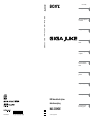 1
1
-
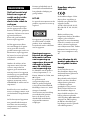 2
2
-
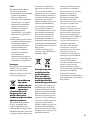 3
3
-
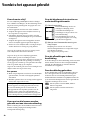 4
4
-
 5
5
-
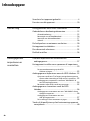 6
6
-
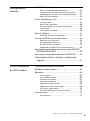 7
7
-
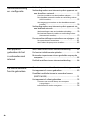 8
8
-
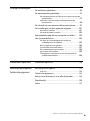 9
9
-
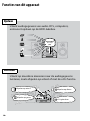 10
10
-
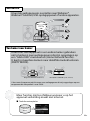 11
11
-
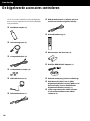 12
12
-
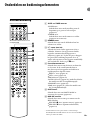 13
13
-
 14
14
-
 15
15
-
 16
16
-
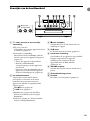 17
17
-
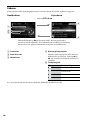 18
18
-
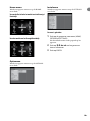 19
19
-
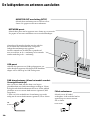 20
20
-
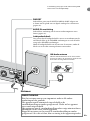 21
21
-
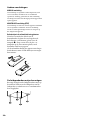 22
22
-
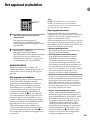 23
23
-
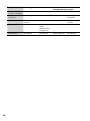 24
24
-
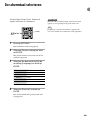 25
25
-
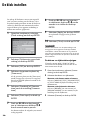 26
26
-
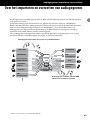 27
27
-
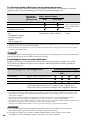 28
28
-
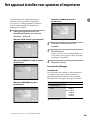 29
29
-
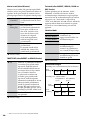 30
30
-
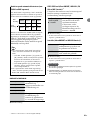 31
31
-
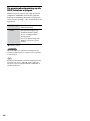 32
32
-
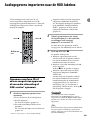 33
33
-
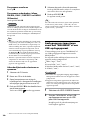 34
34
-
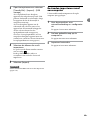 35
35
-
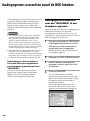 36
36
-
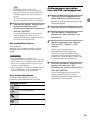 37
37
-
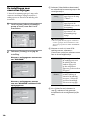 38
38
-
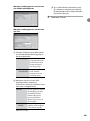 39
39
-
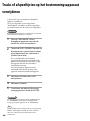 40
40
-
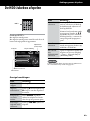 41
41
-
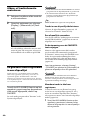 42
42
-
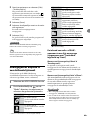 43
43
-
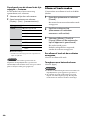 44
44
-
 45
45
-
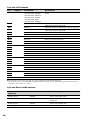 46
46
-
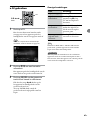 47
47
-
 48
48
-
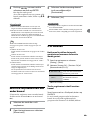 49
49
-
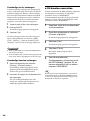 50
50
-
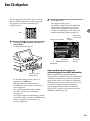 51
51
-
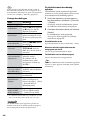 52
52
-
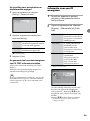 53
53
-
 54
54
-
 55
55
-
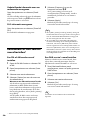 56
56
-
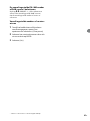 57
57
-
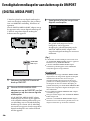 58
58
-
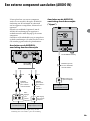 59
59
-
 60
60
-
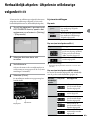 61
61
-
 62
62
-
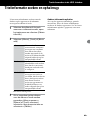 63
63
-
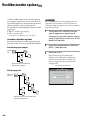 64
64
-
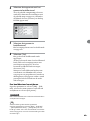 65
65
-
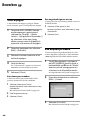 66
66
-
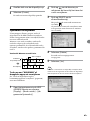 67
67
-
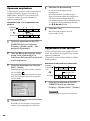 68
68
-
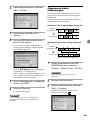 69
69
-
 70
70
-
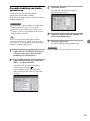 71
71
-
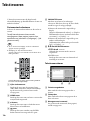 72
72
-
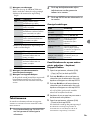 73
73
-
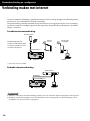 74
74
-
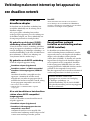 75
75
-
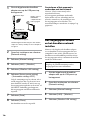 76
76
-
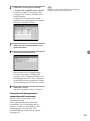 77
77
-
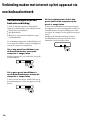 78
78
-
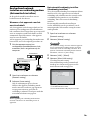 79
79
-
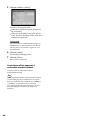 80
80
-
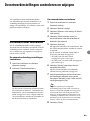 81
81
-
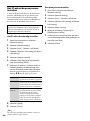 82
82
-
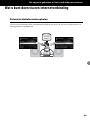 83
83
-
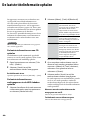 84
84
-
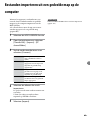 85
85
-
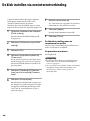 86
86
-
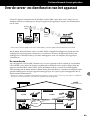 87
87
-
 88
88
-
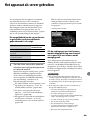 89
89
-
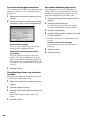 90
90
-
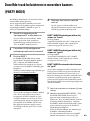 91
91
-
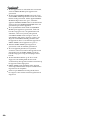 92
92
-
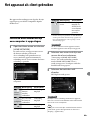 93
93
-
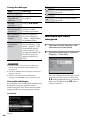 94
94
-
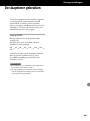 95
95
-
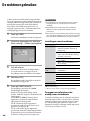 96
96
-
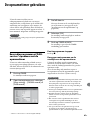 97
97
-
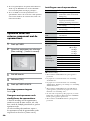 98
98
-
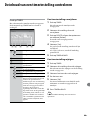 99
99
-
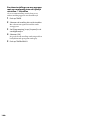 100
100
-
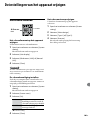 101
101
-
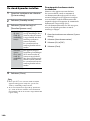 102
102
-
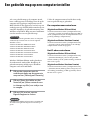 103
103
-
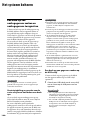 104
104
-
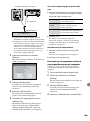 105
105
-
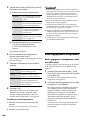 106
106
-
 107
107
-
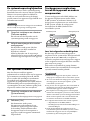 108
108
-
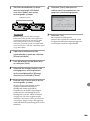 109
109
-
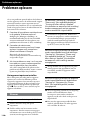 110
110
-
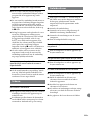 111
111
-
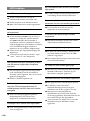 112
112
-
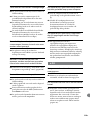 113
113
-
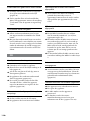 114
114
-
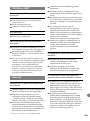 115
115
-
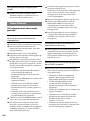 116
116
-
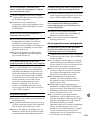 117
117
-
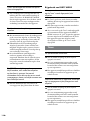 118
118
-
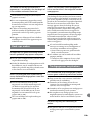 119
119
-
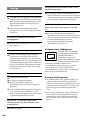 120
120
-
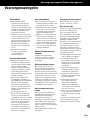 121
121
-
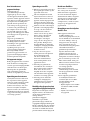 122
122
-
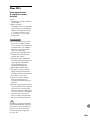 123
123
-
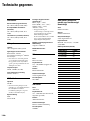 124
124
-
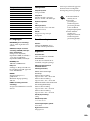 125
125
-
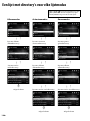 126
126
-
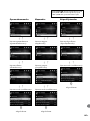 127
127
-
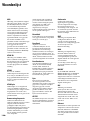 128
128
-
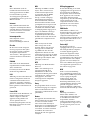 129
129
-
 130
130
-
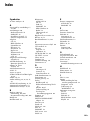 131
131
-
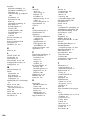 132
132
-
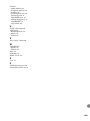 133
133
-
 134
134
-
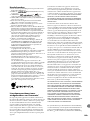 135
135
Gerelateerde artikelen
-
Sony NAS-E35HD Giga Juke de handleiding
-
Sony NAC-HD1E de handleiding
-
Sony NAS-50HDE Giga Juke de handleiding
-
Sony NAS-50HDE Handleiding
-
Sony NAC-HD1E de handleiding
-
Sony nas e300hd de handleiding
-
Sony NAS-SC500PK Snelstartgids
-
Sony NAS-SC55PKE Handleiding
-
Sony NAS-C5E de handleiding
-
Sony nas sc500 de handleiding